Page 1
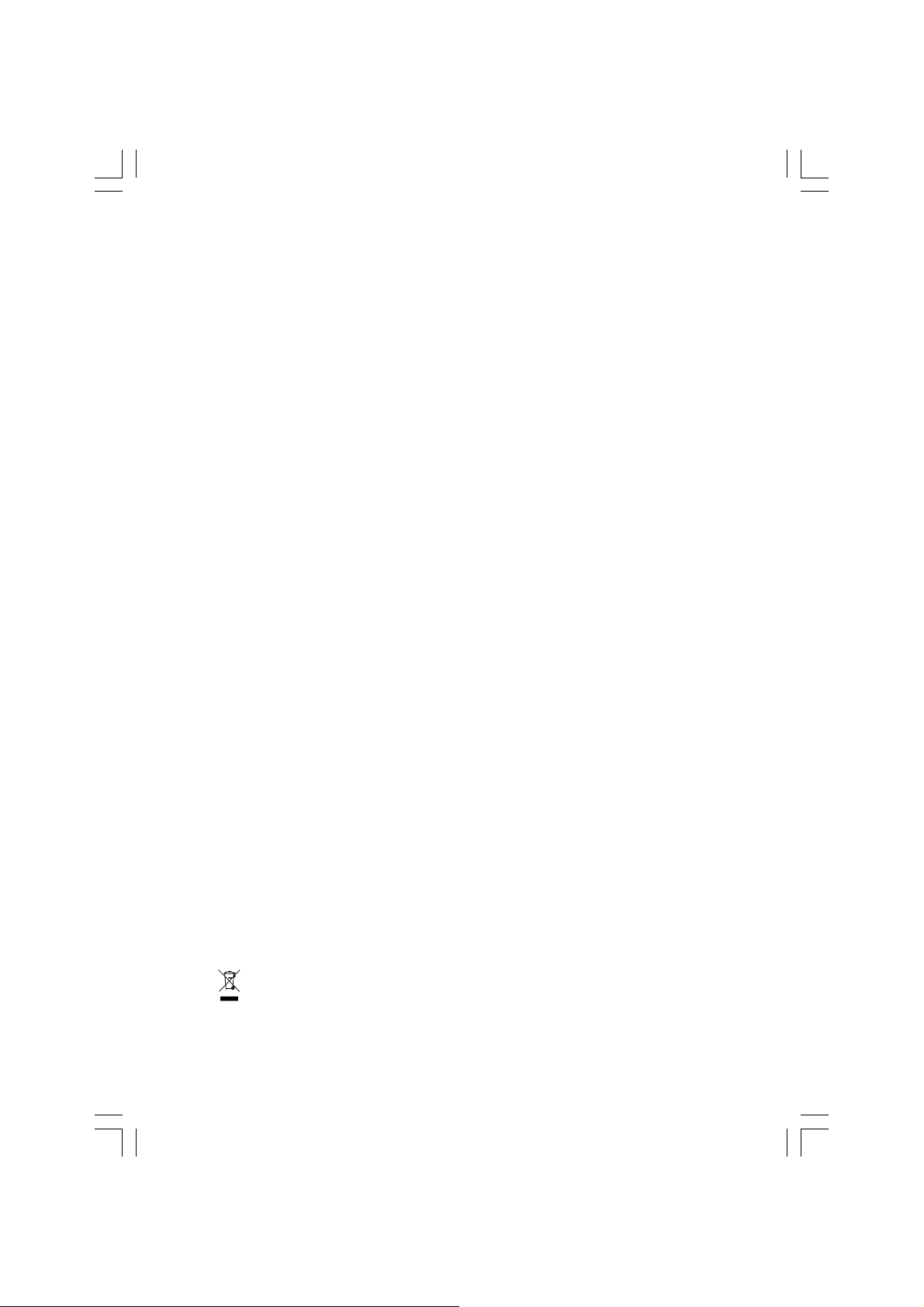
GA-P35T-DQ6
LGA775ソケットマザーボード (Intel® CoreTM プロセッサファミリー/
Intel® Pentium® プロセッ サファミリ ー /Intel® Celeron® プロセッ サファミ
リー用)
ユーザーマニュアル
改版 1002
12ME-P35TDQ6-1002R
* 製品のWEEE マーキングは、こ の製品をユーザーのその他の家庭廃棄物と共に廃棄してはなら ず、
指定さ れた電子電気機のリサイクル用収集地点に持ち込む必要があることを示しています ! !
* WEEEマーキングは、 欧州連合の加盟国にのみ適用さ れます。
Page 2
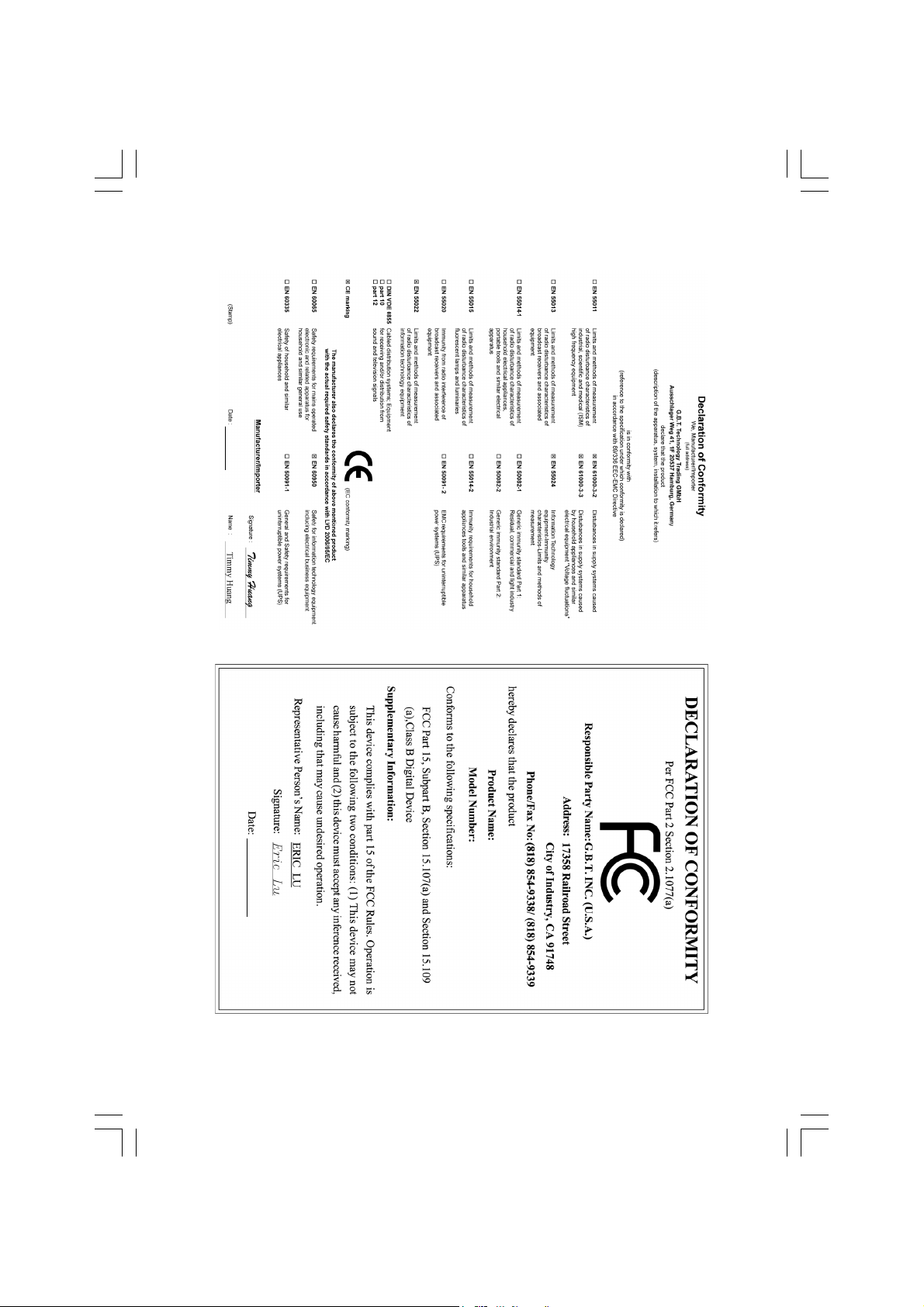
Apr. 20, 2007
Motherboard
GA-P35T-DQ6
Apr. 20, 2007
Motherboard
GA-P35T-DQ6
Page 3
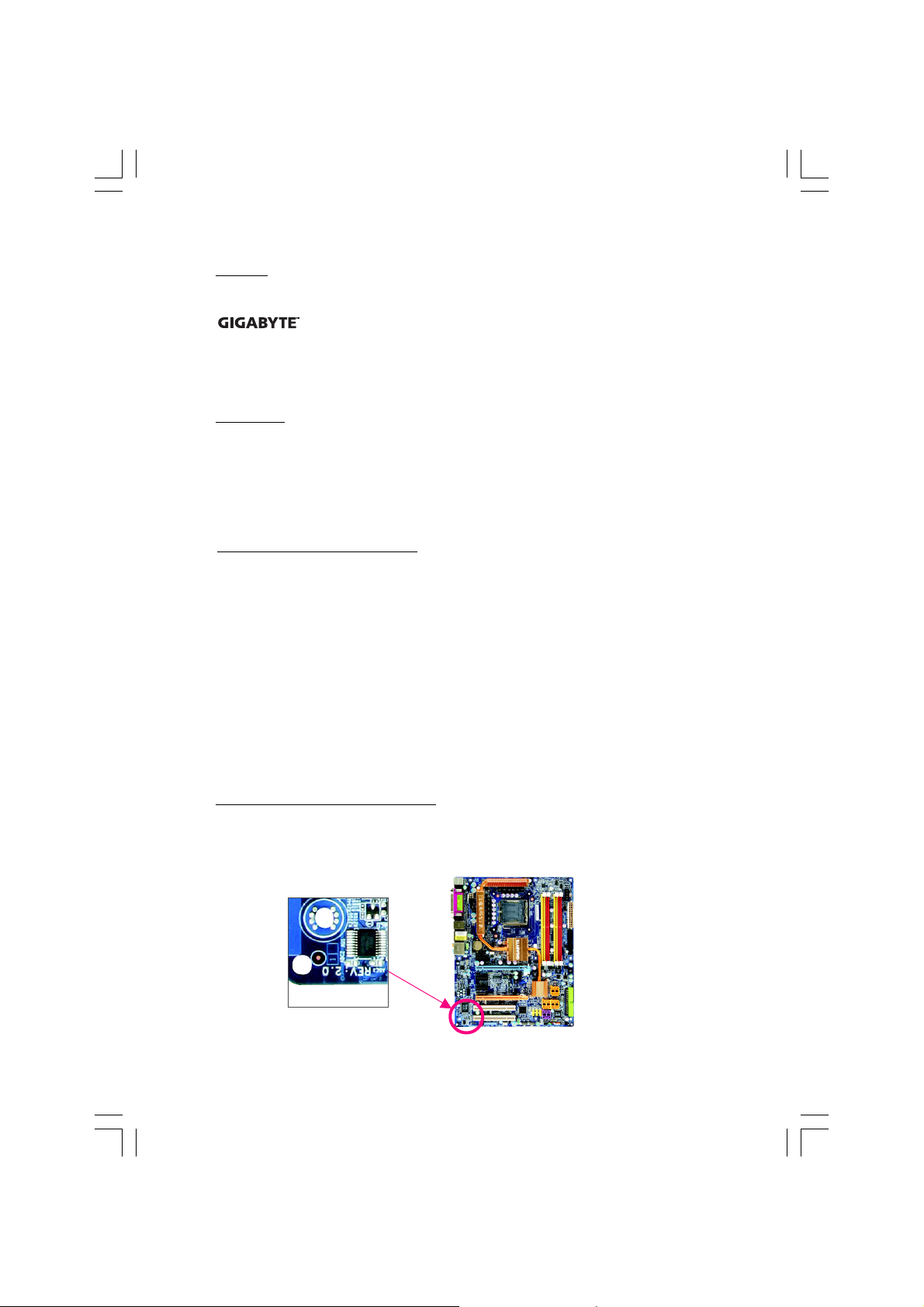
著作権著作権
著作権
著作権著作権
© 2007 GIGA-BYTE TECHNOLOGY CO., LTD. 版権所有。
本マニュアルに記載さ れた商標は、それぞれの所有者に対して法的に登録されたものです。
ロゴは GIGA-BYTE TECHNOLOGY CO., LTD により GIGABYTE UNITED
INC. に独占的にライセンス供与さ れます。
GIGABYTE UNITED INC. は、GIGABYTE ブランド の付いたマザーボードの独占的販
売代理店として GIGA-BYTE TECHNOLOGY CO., LTD により 指定さ れています。
免責条項免責条項
免責条項
免責条項免責条項
このマニュアルの情報は著作権法で保護されており 、 GIGABYTE に帰属します。
このマニュアルの仕様と 内容は、 GIGABYTE により事前の通知なしに変更されること
があります 。 本マニュア ルのいかなる部分も 、 GIGABYTEの書面による事前の承諾を
受けることなしには、 いかなる手段によっても 複製、 コピー、 翻 訳 、送信または出
版することは禁じら れています。
ドド
キキ
ュュ
メメ
ンン
テテ
ーー
シシ
ョョ
ンン
のの
分分
ド
キ
ュ
メ
ン
テ
ー
シ
ョ
ドド
キキ
ュュ
メメ
ンン
テテ
本製品を最大限に活用できるように、GIGABYTE では次のタイプのドキュメンテーショ
ンを用意しています。
製品を 素早く セット アップできるように、製品に付属するクイックインスト ールガ
イド をお読 みく ださい。
詳細な製品情報については、 ユーザーマニュアルをよく お読みく ださい。
GIGABYTE に固有な機能の使用法については、 当社 Web サイト の
Support\Motherboard\Technology ガイド の情報をお読みになる かダ ウンロ ード
してください。
ーー
シシ
ン
ョョ
ンン
の
のの
分
分分
類類
類
類類
製品関連の情報は、以下の Web サイト を 確認し てく ださ い :
http://www.gigabyte.com.tw
ママ
ザザ
ーー
ボボ
ーー
ドド
リリ
ビビ
ジジ
ョョ
ンン
のの
確確
マ
ザ
ー
ボ
ー
ド
リ
ビ
ジ
ョ
ママ
ザザ
ーー
ボボ
ーー
ドド
リリ
マザーボード のリビジョン番号は 「REV: X.X」のように表示されます。"REV:例:"REV:
例えば、 「REV: 1.0」はマザーボードのリビジョンが 1.0 であることを意味します。 マ
ザーボード BIOS、ドライ バを 更新する前に、または技術情報を探しているときは、 マ
ザーボードのリビジョ ンをチェックしてく ださ い。
例 :
ビビ
ジジ
ン
ョョ
ンン
の
のの
確
確確
認認
認
認認
Page 4
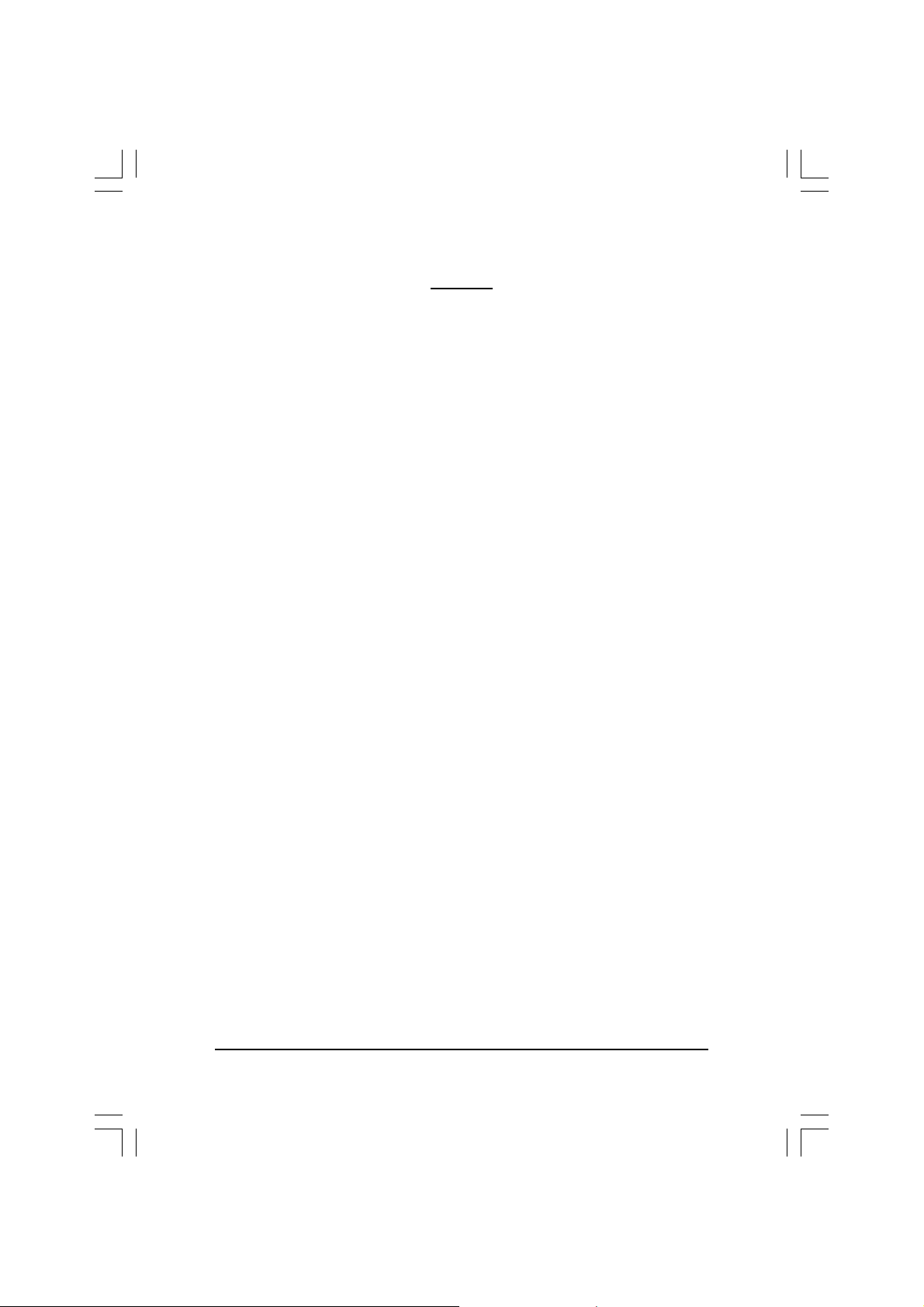
目次目次
目次
目次目次
ボッ ク ス の 内 容 ........................................................................................................... 6
GA-P35T-DQ6 マザーボード のレイアウト ................................................................ 7
ブロック図 .................................................................................................................... 8
第1章 ハ ード ウェ ア の 取り 付 け ............................................................................ 9
1-1 取り 付けに 関する ご 注 意 ........................................................................... 9
1-2 製品の仕様 ................................................................................................. 10
1-3 CPU およ び CPU クーラーの取り付け................................................. 13
1-3-1 CPU を取り付ける ............................................................................................ 13
1-3-2 CPU クーラーを取り 付ける............................................................................ 15
1-3-3 マザーボード 背面から Crazy Cool ヒートシンクを取り外します.......... 16
1-4 メモリの取り付け........................................................................................ 17
1-4-1 デュアルチャ ンネル のメモリ 設 定 ................................................................ 17
1-4-2 メモリを取り付ける............................................................................................ 18
1-5 拡張カード の取り 付け .............................................................................. 19
1-6 SATA ブラケット の取り 付け ...................................................................... 21
1-7 背面パネルのコネクタ ............................................................................. 22
1-8 内部コネクタ .............................................................................................. 24
第 2 章 BIOSセット アッ プ ...................................................................................... 37
2-1 起動スクリ ーン ........................................................................................... 38
2-2 メインメニュー ............................................................................................. 39
2-3 Standard CMOS Features ............................................................................. 41
2-4 Advanced BIOS Features.............................................................................. 43
2-5 Integrated Peripherals ..................................................................................... 45
2-6 Power Management Setup ............................................................................. 48
2-7 PnP/PCI Configurations................................................................................. 50
2-8 PC Health Status ........................................................................................... 51
2-9 MB Intelligent Tweaker(M.I.T.) ....................................................................... 53
2-10 Load Fail-Safe Defaults ................................................................................... 56
2-11 Load Optimized Defaults ................................................................................. 56
2-12 Set Supervisor/User Password ..................................................................... 57
- 4 -
Page 5
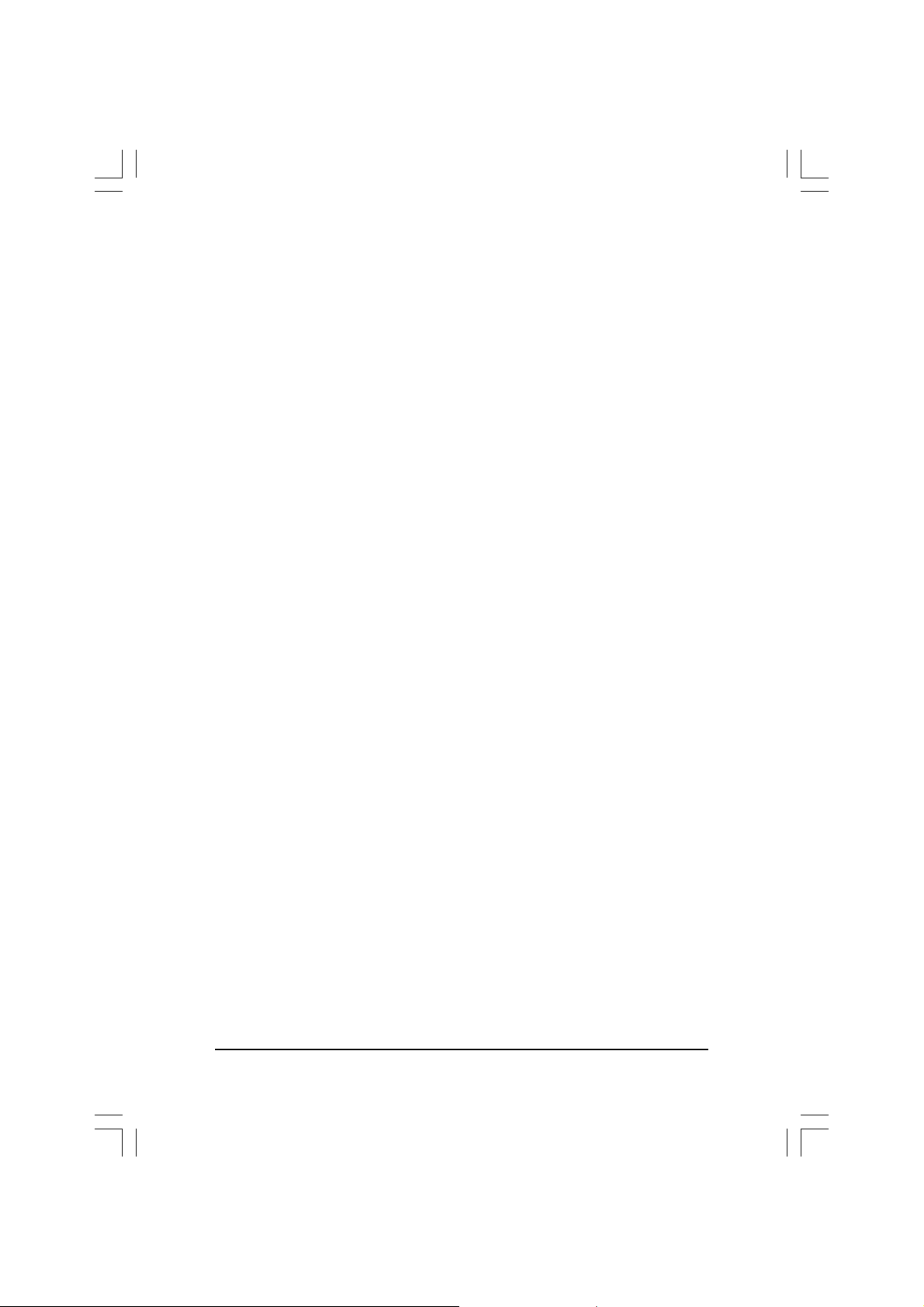
2-13 Save & Exit Setup ......................................................................................... 58
2-14 Exit Without Saving ....................................................................................... 58
第 3 章ドライバのインストール.......................................................................... 59
3-1 チッ プ セット ド ラ イ バのイ ン スト ール (Installing Chipset Drivers) .............. 59
3-2 ソフト ウェアアプリケーショ ン(Software Applications) ............................... 60
3-3 ドライバCD の情報(Driver CD Information) .............................................. 60
3-4 ハード ウェア 情報(Hardware Information) .................................................. 61
3-5 連絡先(Contact Us)..................................................................................... 61
第 4 章 固有の機能 .............................................................................................. 63
4-1 Xpress Recovery2 ......................................................................................... 63
4-2 BIOS 更新ユーティリティ .......................................................................... 68
4-2-1 Q-Flash ユーティリ ティ で BIOS を更新する................................................. 68
4-2-2 @BIOS ユーティリ ティ で BIOS を更新する .................................................. 71
4-3 EasyTune 5 .................................................................................................... 73
4-4 Windows Vista ReadyBoost ........................................................................... 74
第 5 章付録.......................................................................................................... 75
5-1 SATA ハードドライブの設定 ...................................................................... 75
5-1-1 Intel® ICH9R SATA コントローラを設定する ................................................. 75
5-1-2 GIGABYTE SATA2 SATA コントローラを設定する ....................................... 81
5-1-3 SATA RAID/AHCI ドライブディスケットを作成する ..................................... 87
5-1-4 SATA RAID/AHCI ドライバとオペレーティングシステムを
インスト ールする ............................................................................................... 88
5-2 オーディ オ入力および出力を設定 ....................................................... 92
5-2-1 2 / 4 / 5.1 / 7.1 チャネ ルオーディ オを 設定する ....................................... 92
5-2-2 S/PDIF インケーブルを取り付ける (オプショ ン) ....................................... 94
5-2-3 マイク 録音を 設定する ..................................................................................... 97
5-2-4 サウンド レコ ーダ ーを 使用する ..................................................................... 99
5-3 トラブルシューティング........................................................................... 100
5-3-1 良く ある 質 問 .................................................................................................... 100
5-3-2 トラブルシューティング手順.......................................................................... 101
- 5 -
Page 6
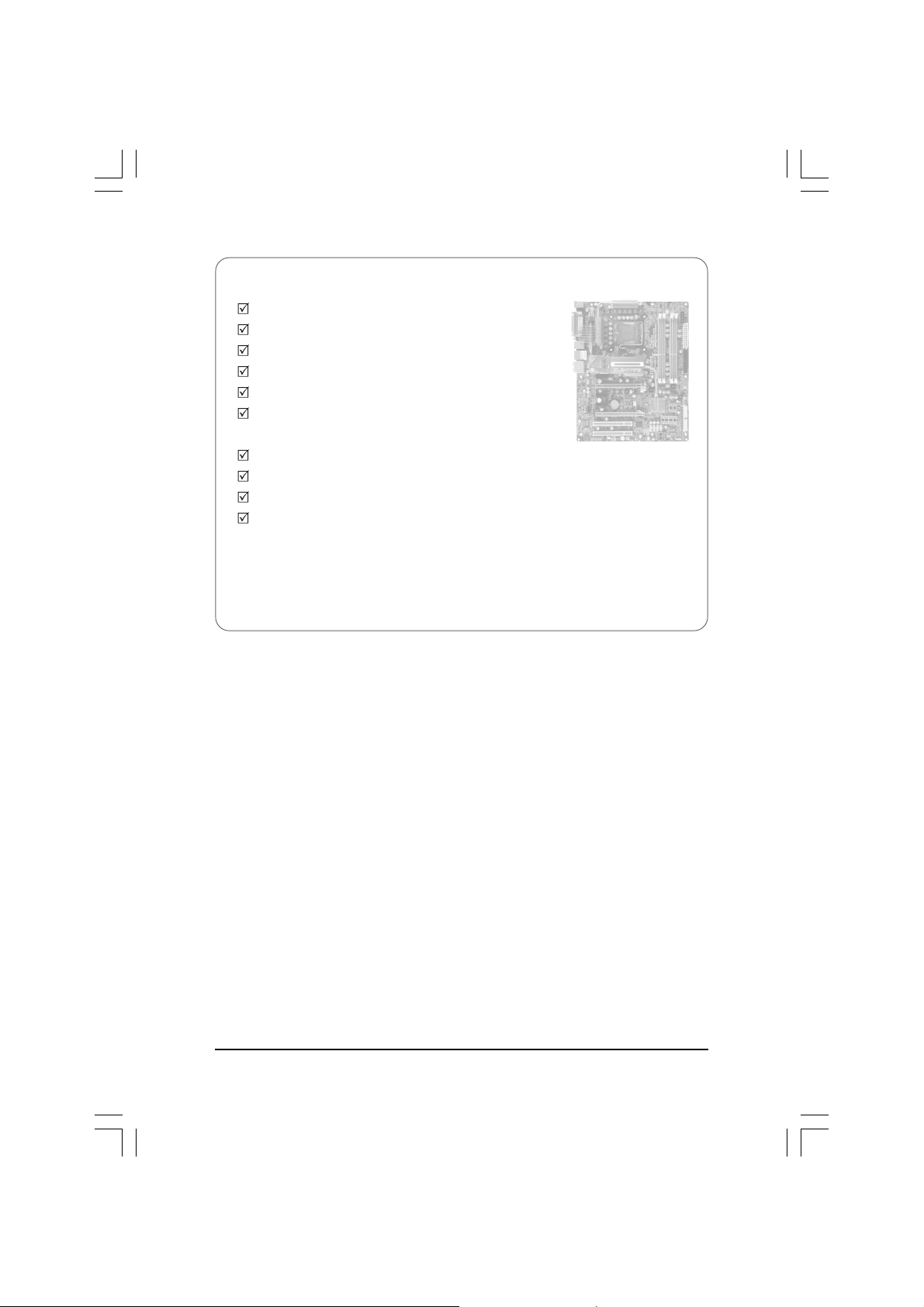
ボボ
ッッ
クク
スス
のの
内内
ボ
ッ
ク
ス
クク
スス
の
のの
ボボ
ッッ
GA-P35T-DQ6 マザーボード
マザーボードドライバディ スク
ユーザーマニュアル
クイックインスト ールガイド
Intel® LGA775 CPU インスト ールガイド
IDE ケーブル (x1)
およびフロッピーディ スクドライブ ケーブル (x1)
SATA 3Gb/s ケーブル (x4)
SATA ブラケット (x2)
I/O シールド
ナット (x2)
上のボック スの内容は参照専用であり 、実際のアイテムはお求めになった製品パッケージにより異なります。
ボックスの内容は、 事前の通知なしに変更することがあります。
内
内内
容容
容
容容
- 6 -
Page 7
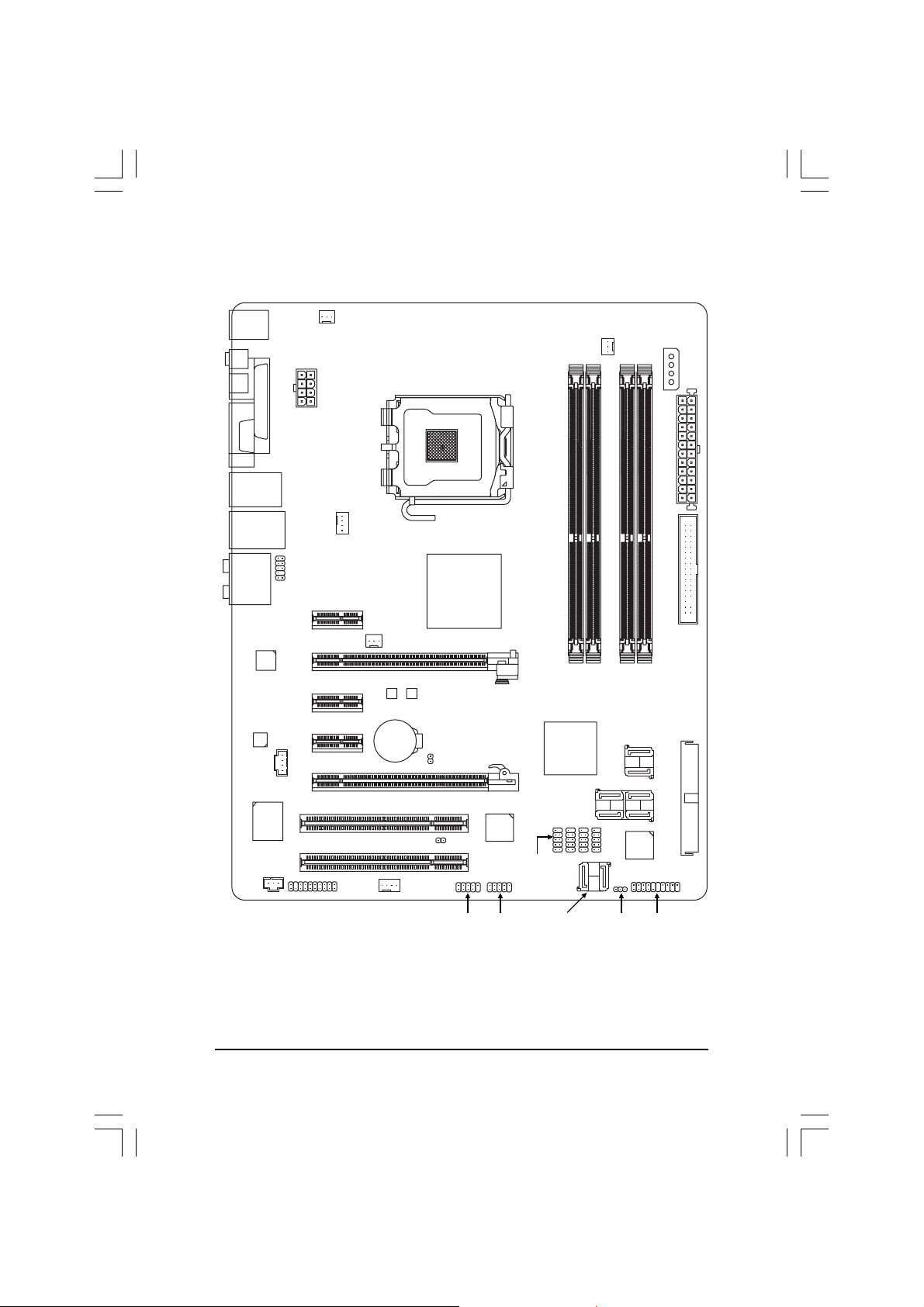
GA-P35T-DQ6
ママ
マ
ママ
ザザ
ザ
ザザ
ーー
ー
ーー
ボボ
ボ
ボボ
ーー
ー
ーー
ドド
ド
ドド
のの
の
のの
レレ
レ
レレ
イイ
イ
イイ
アア
ア
アア
ウウ
ウ
ウウ
トト
ト
トト
COAXIAL
OPTICAL
KB_MS
COMA
USB
USB
AUDIO
RTL8111B
CODEC
SPDIF_IN
LPT
1394
LAN
CD_IN
IT8718
SYS_FAN1
ATX_12V_2X
F_AUDIO
PCIE_1
PCIE_16_1
PCIE_2
PCIE_3
PCIE_16_2
PCI1
PCI2
CPU_FAN
TPM
NB_FAN
BATTERY
MAIN_BIOSBP_BIOS
CI
SYS_FAN2
LGA775
Intel® P35
CLR_CMOS
TSB43AB23
GA-P35T-DQ6
Intel® ICH9R
SATAII5
F_USB4
F_USB3
F_USB2
F_USB1
PWR_FAN
DDRIII1
DDRIII2
DDRIII3
SATAII0
SATAII1
GIGABYTE
SATA2
PCIE_12V
ATX
FDD
DDRIII4
SATAII2SATAII4
SATAII3
IDE
- 7 -
F2_1394F1_1394
GSATAII0
GSATAII1
PWR_LED
F_PANEL
Page 8
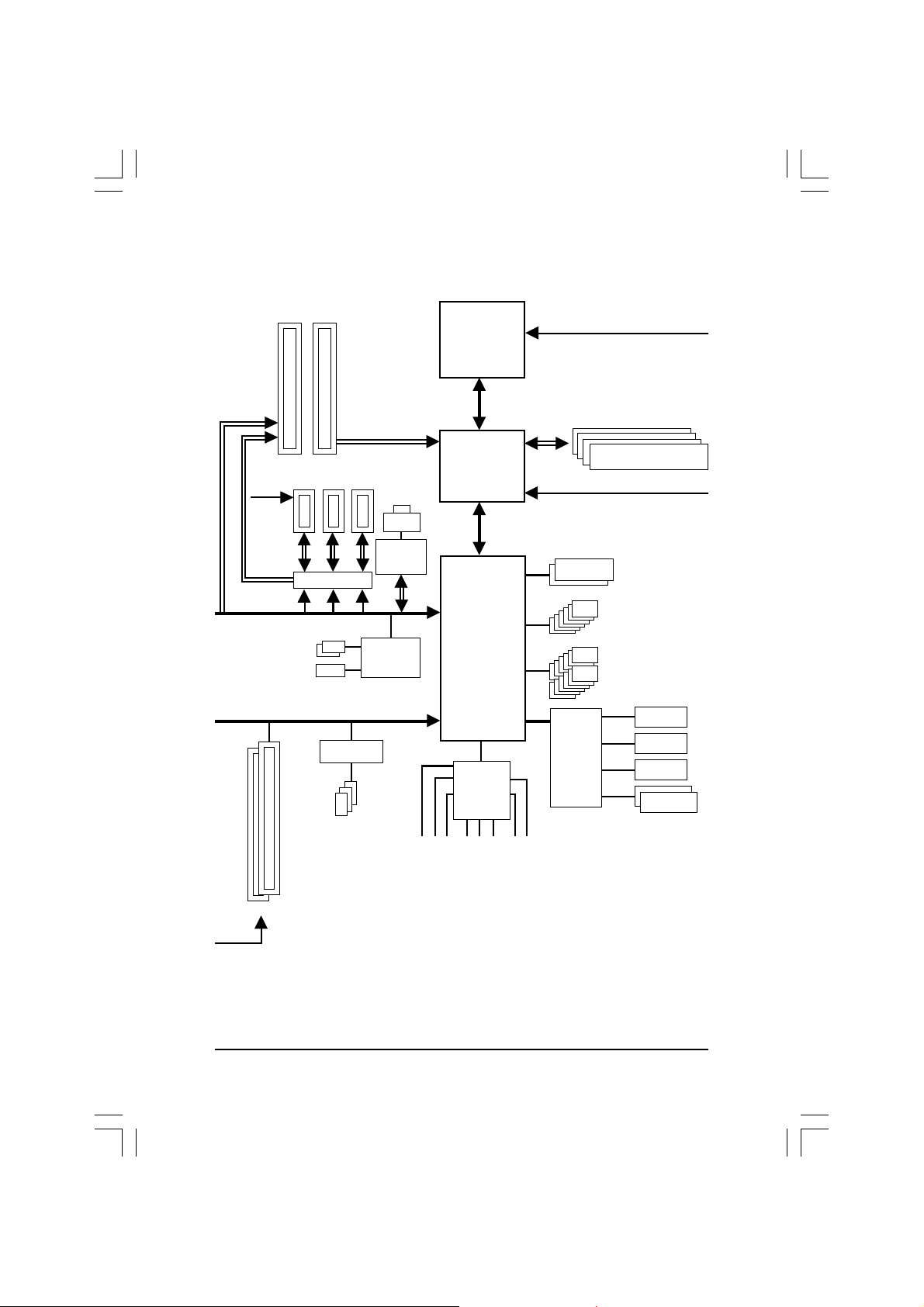
ブブ
ブ
ブブ
ロロ
ロ
ロロ
ッッ
ッ
ッッ
クク
ク
クク
図図
図
図図
PCI Express x1
PCIe CLK
PCI Express x3
(100 MHz)
PCI Express Bus
2 SATA 3Gb/s
ATA-133/100/66/
33 IDE Channel
x1
PCIe CLK
(100 MHz)
PCI Express x16
x1 x1
Switch
PCI Bus
TSB43AB23
LAN
RJ45
RTL8111B
GIGABYTE
SATA2
x1
LGA775
Processor
®
Intel
P35
®
Intel
ICH9R
CODEC
CPU CLK+/- (333/266/200 MHz)
Host
Interface
DDR3 1333/1066/800 MHz
Dual Channel Memory
MCH CLK (333/266/200 MHz)
Dual BIOS
6 SATA 3Gb/s
12 USB Ports
IT8718
F l o p p y
LPT Port
COM Port
2 PCI
PCI CLK
(33 MHz)
3 IEEE 1394a
MIC
Line-In
Line-Out
SPDIF In
SPDIF Out
Side Speaker Out
Surrounsd Speaker Out
Center/Subwoofer Speaker Out
- 8 -
PS/2 KB/Mouse
Page 9
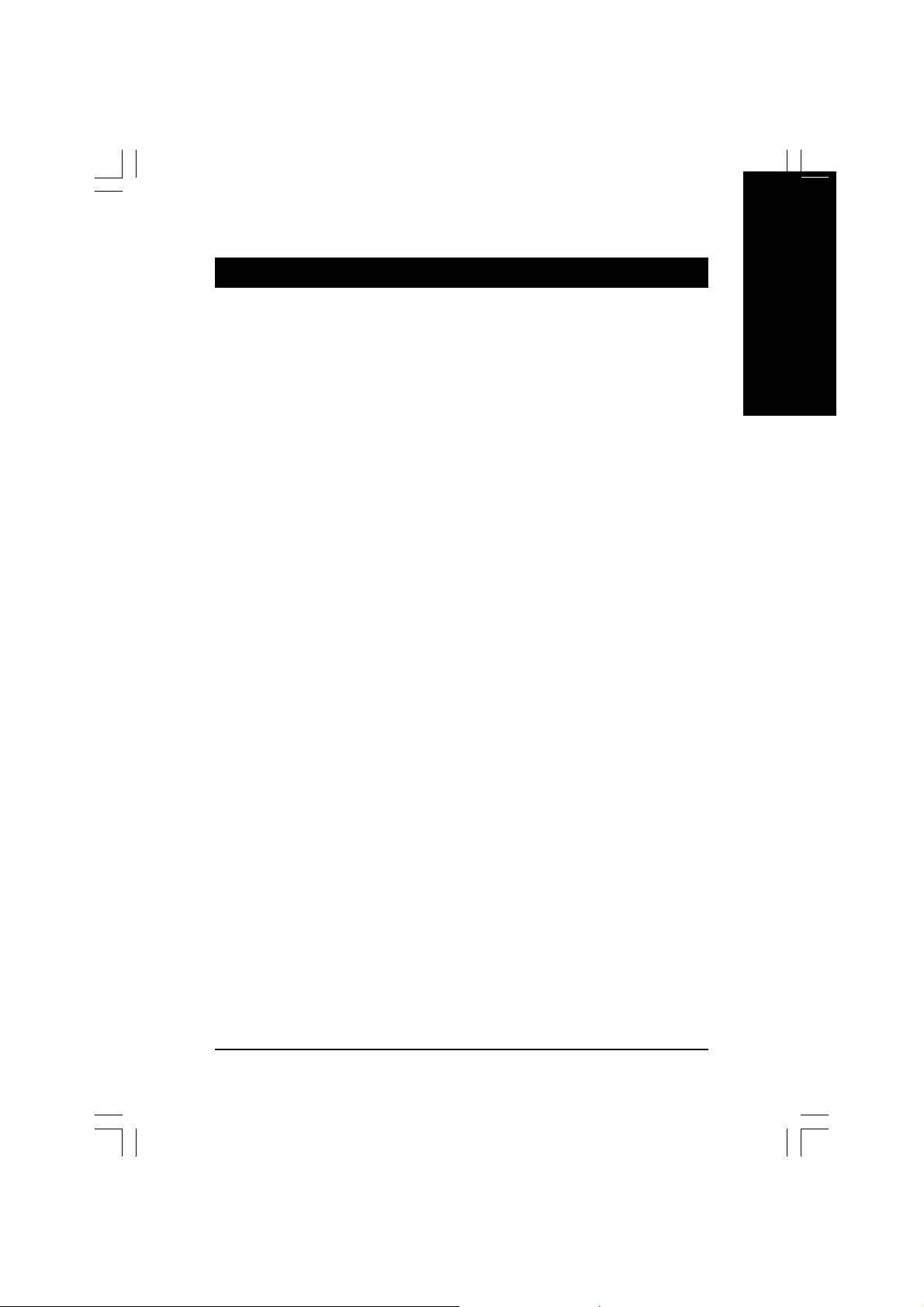
第第
第 1
第第
1-1
マザーボード には、静電放電(ESD)の結果損傷する可能性のある精巧な電子回路や
コンポーネント が数多く 含まれています。 取り 付ける前に、 ユーザーマニュアルをよ
く お読みになり、 以下の手順に従ってく ださい:
章章
ハハ
ーー
ドド
ウウ
ェェ
アア
のの
取取
りり
付付
章
ハ
ー
ド
ウ
ェ
ア
の
章章
ハハ
ーー
ドド
ウウ
ェェ
取取
りり
付付
けけ
にに
関関
すす
取
り
付
け
付付
けけ
に
にに
取取
りり
• 取り 付ける 前に 、 マ ザー ボード の S/N シリアル番号スティッカまたはディ ーラー
が提供する保証スティッカを取り 外したり、 はがしたりしないでく ださい。 これ
らのシリア ルステッカ ーは保証の確認に必要です。
• マ ザ ー ボ ード ま た はそ の他のハード ウェ ア コ ン ポ ーネント を 取り 付 け たり 取り 外
したりする前に、常にコンセントからコードを抜いて AC 電力を切ってく ださい。
• ハード ウェアコンポーネントをマザーボード の内部コネクタに接続しているとき、
しっかり接続さ れていることを確認してく ださい。
• マ ザ ー ボ ード を 扱う 際 に は、 金 属リ ード 線 やコ ネク タ に は 触 れな いでく ださ い 。
• マザーボード 、 CPU ま た はメ モリ など の 電 子コ ン ポーネント を 扱う と き 、 静 電
放電 (ESD) リストストラップを着用するようにお勧めします。ESD リストストラッ
プをお持ちでない場合、 手を乾いた状態に保ち、 金属物体に触れて静電気
を取り除いてく ださい。
• マザーボード を取り 付ける前に、これを静電防止パッド の上に置く か、静電遮
断コ ン テ ナ の 中に入れてく ださ い 。
• マザーボード から電源装置のケーブ ルを抜く 前に、 電源装置がオフになって
いることを確認してく ださい。
• パワーをオンにする前に、でんげんそう ちの電圧が地域の電源基準に従って
いることを確認してく ださい。
• 製品を使用する前に、ハード ウェアコンポーネント のすべてのケーブルと 電源
コネクタが接続されていることを確認してください。
• マザーボード の損傷を防ぐために、 ネジがマザーボード の回路やそのコン
ポーネント に触れないようにしてく ださい。
• マザーボード の上またはコンピュータのケース内部に、 ネジや金属コンポー
ネント が残っていないことを確認し てく ださい。
• コンピュータシステムは、 平らでない面の上に置かないでく ださい。
• コンピュータシステムを 高温環境で設置しないでく ださい。
• 取り 付け中にコンピュ ータ のパワーをオンにすると、 システムコンポーネント
が損傷するだけでなく 、 怪我につながる危険があります。
• 取り 付けステップについて不明確な場合や、 製品の使用に関し て問題がある
場合は、正規のコンピュータ技術者にお問い合わせください。
関
関関
す
すす
るる
る
るる
アア
ごご
ご
ごご
のの
注注
注
注注
取
取取
意意
意
意意
- 9 -
り
りり
付
付付
けけ
け
けけ
ハード ウェア の取り付け
日本語
日本語日本語
日本語日本語
Page 10
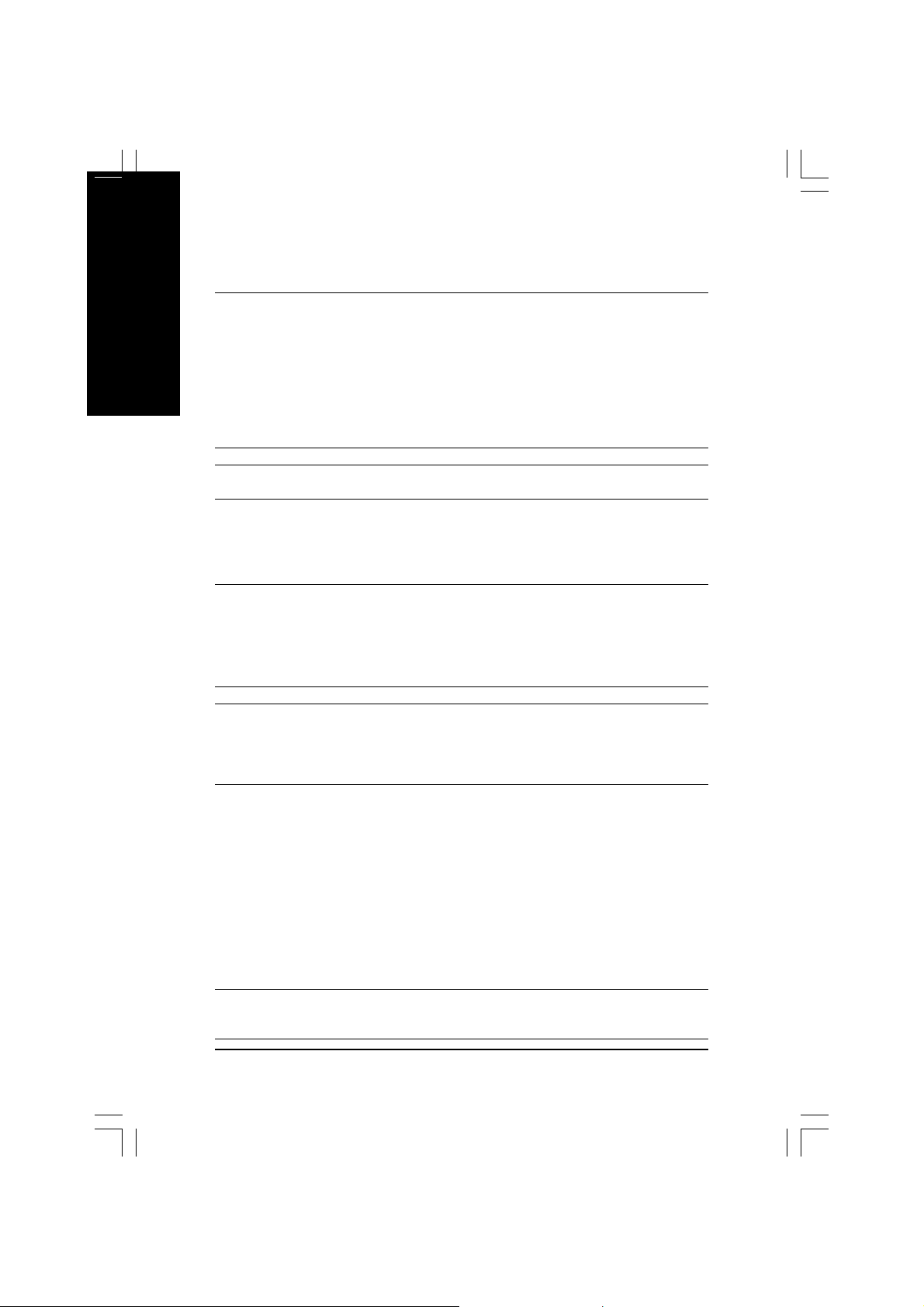
1-2
CPU 以下のプロセッ サをサポート :Intel® CoreTM 2 Extreme プロセッサ/
日本語日本語
日本語日本語
日本語
フロント サイドバス 1333/1066/800 MHz FSB
チッ プ セット ノースブリッジ: Intel® P35 Express チッ プ セット
メモリ 最大 8 GB のシステムメ モリを サポ ート する 1.5V DDR3 DIMM ソケット (x4)
オーディ オ Realtek ALC889A コーデック
LAN Realtek 8111B チッ プ (10/100/1000 Mbit)
拡張スロット PCI Express x16 スロット (x2)
スト レージ サウスブリッ ジ:
インターフェイス - 最大 1 つのフロッピーディ スクドライブをサポート するフロッピー
IEEE 1394 T.I. TSB43AB23 チッ プ
GA-P35T-DQ6 マザーボード
製品の仕様製品の仕様
製品の仕様
製品の仕様製品の仕様
Intel® CoreTM 2 Quad プロセッサ /Intel® CoreTM 2 Duo プロセッサ /
Intel® Pentium® プロセッ サ Extreme Edition/Intel® Pentium® D プロセッサ /
Intel® Pentium® 4 プロセッサ Extreme Edition/Intel® Pentium® 4 プロセッサ/
Intel® Celeron® プロセッ サ (LGA 775 パッ ケージ )
(最新の CPU サポートリ スト については、 GIGABYTE の Web サイト
にアクセスしてく ださ い) 。
Intel® ハイ パース レッ ディ ング テクノ ロジを サポ ート
L2 キャッ シュ は CPU で異なります
サウスブリッ ジ : Intel® ICH9R
デュ アルチャ ンネルメ モリ ア ーキテク チャ
DDR3 1333/1066/800 MHz MHz メモリ モジュールのサポート
(最新のメモリサポート リストについては、 GIGABYTE の Web サイト
にアクセスしてく ださ い) 。
ハイ ディ フィ ニショ ン オ ーディ オ
2/4/5.1/7.1 チャンネル
DTS (dts NEO : PC) のサポート
S/PDIF イン / アウト のサポート
CD インのサポート
(PCIE_16_1 スロット は x16 をサポートし、 PCIE_16_2 は x4 をサポー
トします) 。
PCI Express x1 スロット (x3) (PCIE_16_2 スロットと共有)
PCI スロット (x2)
- 最大 6 つの SATA 3Gb/s デバイスをサポート する SATA 3Gb/s コ
- SATA RAID 0、 RAID 1、 RAID 5、および RAID 10 をサポート
GIGABYTE SATA2 チッ プ :
- ATA-133/100/66/33 およ び 2 つの IDE デバイスをサポート する IDE
- 最大 2 つの SATA 3Gb/s デバイスをサポートする SATA 3Gb/s コ
- SATA RAID 0、 RAID 1、および JBOD のサポート
最大 3 つの IEEE 1394a ポート (背面パネルに 1 つ、 内部 IEEE 1394
ヘッ ダ に 接 続さ れ た IEEE 1394 ブラケット を 介して 2 つ)
(注 1)
(注 2)
ディ スク ド ライ ブ コ ネ ク タ (x1)
ネクタ (SATAII0、 SATAII1、 SATAII2、 SATAII3、 SATAII4、 SATAII5)
コネクタ (x1)
ネクタ (GSATAII0、 GSATAII1) (x2)
- 10 -
Page 11
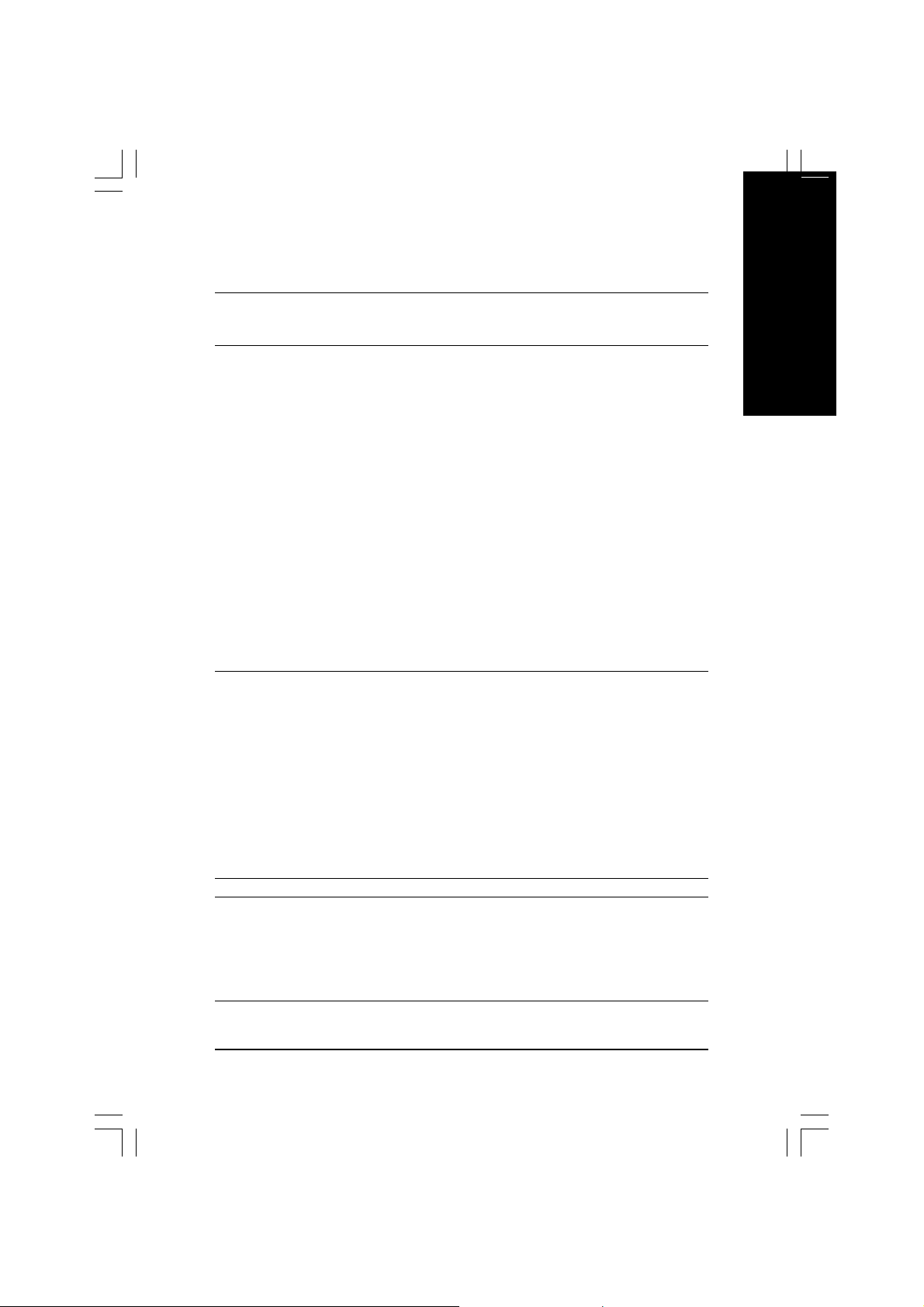
USB サウスブリッ ジに 統合
最大 12 の USB 2.0/1.1 ポート (背面パネ ルに 4 つ、 内部 USB ヘッ
ダに接続さ れた USB ブラケット を介し て 8 つ)
内部コ ネクタ 24 ピン ATX メイン電源コネクタ (x1)
8 ピン ATX 12V 電源コネクタ (x1)
4 ピン PCIe 12V 電源コネクタ (x1)
フロッピーディスクドライブコネクタ (x1)
IDE コネクタ (x1)
SATA 3Gb/s コネクタ (x8)
CPU ファンヘッ ダ (x1)
システムファンヘッダ (x2)
電源ファンヘッ ダ (x1)
ノースブリッジ:ファンヘッ ダ (x1)
前面パネルヘッ ダ (x1)
前面パネルオーディ オヘッ ダ (x1)
CD インコネクタ (x1)
S/PDIF インヘッ ダ (x1)
USB 2.0/1.1 ヘッ ダ (x4)
IEEE 1394a ヘッ ダ (x2)
トラステッドプラットフォームモジュール (TPM) ヘッ ダ (x1)
電源 LED ヘッ ダ (x1)
シャ ーシ 侵入ヘッ ダ (x1)
背面パネルの PS/2 キーボード ポート (x1)
コネクタ PS/2 マウスポート (x1)
パラ レ ルポ ート (x1)
同軸 S/PDIF アウト コネクタ (x1)
光 S/PDIF アウトコネクタ (x1)
シリ ア ルポ ート (x1)
USB 2.0/1.1 ポート (x4)
IEEE 1394a ポート (x1)
RJ-45 ポート (x1)
オーディ オジャック (x6) (センタ ー / サブ ウーファスピーカーアウト /
背面スピーカ ーアウト / 側面スピーカーアウト / ラインイン / ラインアウ
ト / マイク)
I/O コント ローラ iTE IT8718 チッ プ
ハード ウェアモニタ システム電圧の検出
CPU/ システム温度の検出
CPU/ システム / パワーファン速度の検出
CPU 過熱警告
CPU/ システム / パワーファ ンエラ ー警告
CPU ファン速度制御
日本語
日本語日本語
日本語日本語
- 11 -
ハード ウェア の取り付け
Page 12
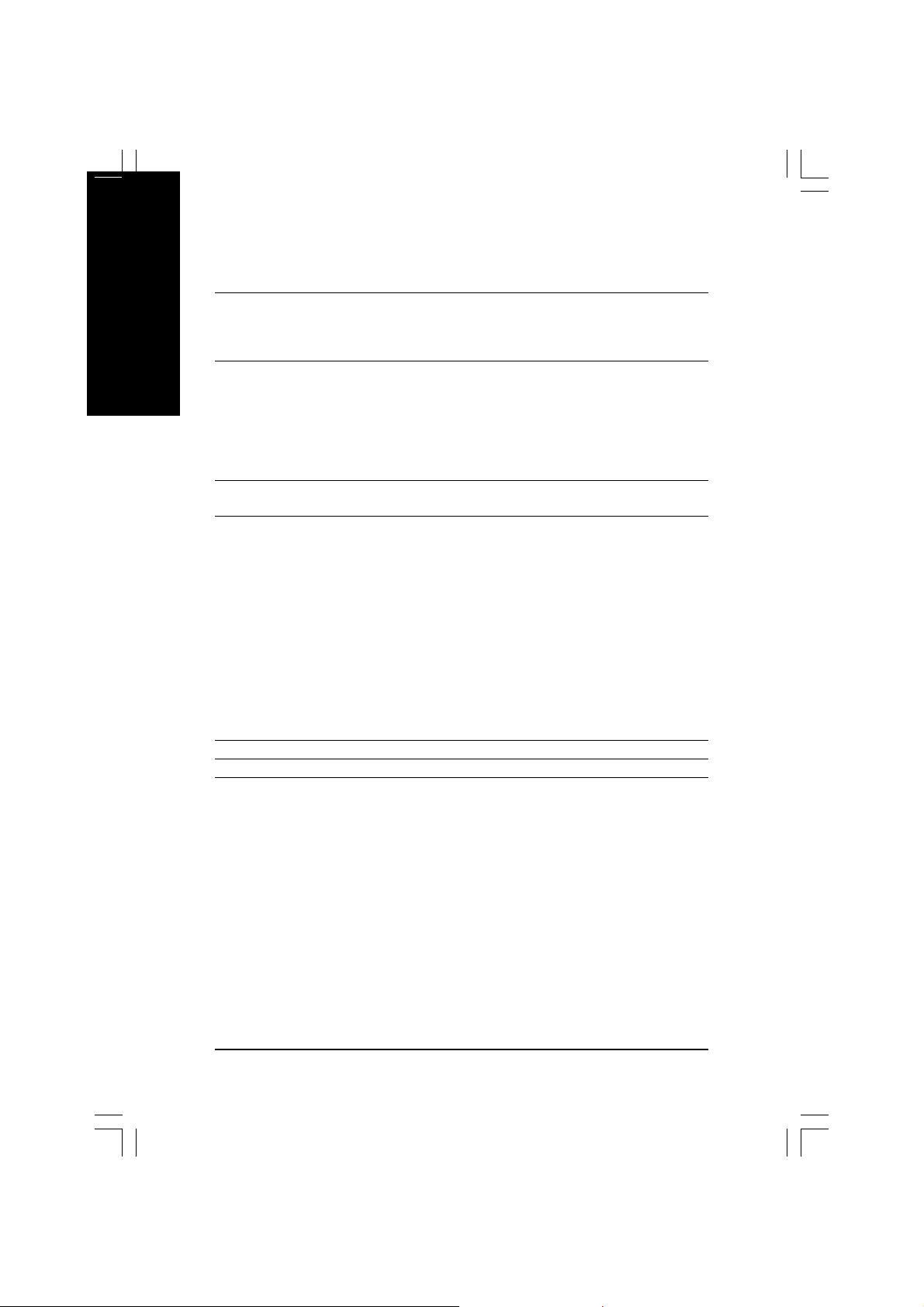
BIOS 8 Mbit フラッシュ (x2)
日本語日本語
日本語日本語
日本語
固有の機能 @BIOS のサポート
バンド ルさ れた Norton インターネットセキュリティ (OEM バージョ ン )
ソフトウェア
オーバークロッキング BIOS セット アップの電圧調整 (CPU/DDR3/PCIe/FSB/(G)MCH)
オペレーティングシステム Microsoft® Windows® Vista/XP/2000 のサポート
フォ ームファクタ ATX フォームファクタ 、 30.5cm x 24.4cm
ライセンスを受けた AWARD BIOS の使用
デュアル BIOSTM のサポート
PnP 1.0a, DMI 2.0, SM BIOS 2.3, ACPI 1.0b
ダウンロードセンターのサポート
Q-Flash のサポート
EasyTune のサポート
Xpress インスト ールのサポート
Xpress Recovery2 のサポート
仮想デュアル BIOSTM のサポート
により 以下を実行できま す:
- CPU 電圧の増加
- DDR3 電圧を 0.05V から 1.55V まで 0.05V 刻みで増加
- PCIe 電圧を 0.05V から 0.35V まで 0.05V 刻みで増加
- FSB 電圧を 0.05V から 0.35V まで 0.05V 刻みで増加
- (G)MCH 電圧を 0.025V から 0.375V まで 0.025V 刻みで増加
BIOS セットアップの周波数調整 (CPU/DDR3/PCIe) により 以下を実行
できま す:
- CPU ホスト 周波数を 100 MHz から 700 MHz まで 1 MHz 刻みで調整
- DDR3 周波数の調整
- PCI Express x16 周波数を 90 MHz から 150 MHz まで 1 MHz 刻み
で調整
(注 3)
(注 4)
(注 5)
(注 1) Windows XP 32 ビット オペレーティングシステ ムの制限により 、 4 GB 以上の物理メ モ
リを取り 付けても、 表示される実際のメモリ サイズは 4 GB より 少なく なります 。
(注 2) 2 番目の PCI Express x16 スロット (PCIE_16_2) を使用しているとき、 3 つの PCI
Express x1 スロット は使用できなく なり ます。
(注 3) Easytune の使用可能な機能は、 マザーボード のモデルによって異なり ます。
(注 4) 調整可能な CPU 電圧範囲は使用さ れている CPU によっ て異なりま す。
(注 5) チッ プセット の制限により 、 Intel ICH9R RAID ドライバは Windows 2000 オペレーティ ン
グシステムを サポート しま せん。
GA-P35T-DQ6 マザーボード
- 12 -
Page 13
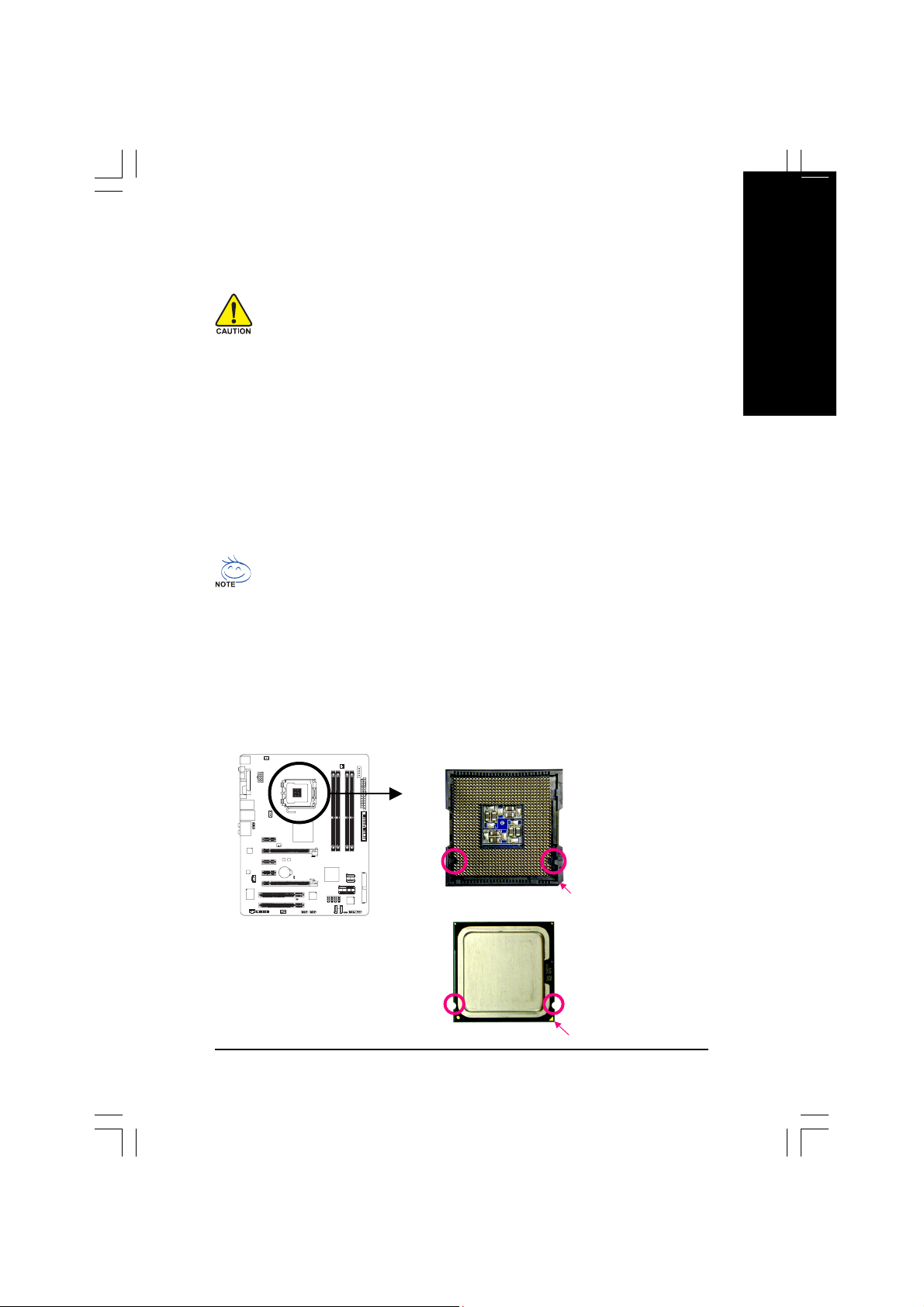
おお
よよ
をを
を
をを
お
おお
ーー
ー
ーー
取取
取
取取
びび
よ
び CPU
よよ
びび
スス
レレ
ッッ
ス
レ
ッ
スス
レレ
ッッ
りり
付付
けけ
り
付
け
りり
付付
けけ
デデ
デ
デデ
1-3 CPU
CPU を取り付ける前に次のガイドラインをお読みく ださい:
• マザーボードがCPU をサポートしていることを確認してください。
(最新の CPU サポート リスト については、 GIGABYTE の Web サイト にアクセスし
てく ださ い ) 。
• ハード ウェア が損傷する原因となるため、 CPU を取り付ける前に必ずコンピュー
タのパワーをオフにし、 コンセントから電源コードを抜いてください。
• CPU のピン 1 を探します。 CPU は間違った方向には差し 込むこと ができません。
(または、 CPU の両側のノッ チと CPU ソケットのアライメントキーを確認します)。
• CPU の表面に熱グリ ースを均等に薄く 塗り ます。
• CPU クーラーを取り付けないう ちはコンピュータのパワーをオンにしないでく ださ
い。 CPU が損傷する原因となります。
• CPU の仕様に従って、 CPU のホスト 周波数を設定してく ださい。 ハードウェアの仕
様を超えたシステムバスの周波数設定は周辺機器の標準要件を 満たしていないた
め、 お勧めできません。 標準仕様を超えて周波数を設定したい場合は、 CPU、グ
ラフィック スカード 、 メモリ 、 ハードド ライブなどのハード ウェア仕様に従ってく ださい。
ハハ
イイ
パパ
ハ
イ
パ
ハハ
イイ
パパ
(ハイ パースレッ ディ ン グテクノ ロ ジ の詳細 につ いて は 、 Intel の Web サイト にアク セ
スし てく ださ い )
• HT テクノロ ジを サポート する Intel® CPU
• HT テクノ ロジをサポート するチップ セット
• HT テクノ ロジ 用に最適化さ れたオペレーティ ングシ ステム
• HT Technology をサポートしそれを有効にしている BIOS
(HT Technology を 有効にするための取扱説明については、 第 2 章、「BIOS セッ
トアップ」、「拡張 BIOS 機能」を参照してください)。
1-3-1 CPU
A. マザーボード CPU ソケットのアライメント キーおよび CPU のノ ッ チを 確 認し ま す 。
ィィ
ィ
ィィ
るる
る
るる
クク
ーー
ララ
ーー
のの
取取
りり
付付
ク
ー
ラ
ー
の
クク
ーー
ララ
ンン
ググ
テテ
クク
ノノ
ン
グ
ンン
ググ
ロロ
テ
ク
ノ
ロ
テテ
クク
ノノ
ロロ
取
ーー
のの
取取
ジジ
のの
シシ
スス
ジ
の
シ
ス
ジジ
のの
シシ
スス
LGA775 CPU ソケット
り
りり
テテ
テ
テテ
付
付付
ムム
ム
ムム
けけ
け
けけ
要要
件件
要
件 :
要要
件件
日本語
日本語日本語
日本語日本語
アライメ ントキー
- 13 -
アライメ ントキー
CPU ソケットのピン 1 隅
LGA 775 CPU
ノッチノッチ
CPU の三角形のピン 1 マーキング
ハード ウェア の取り付け
Page 14
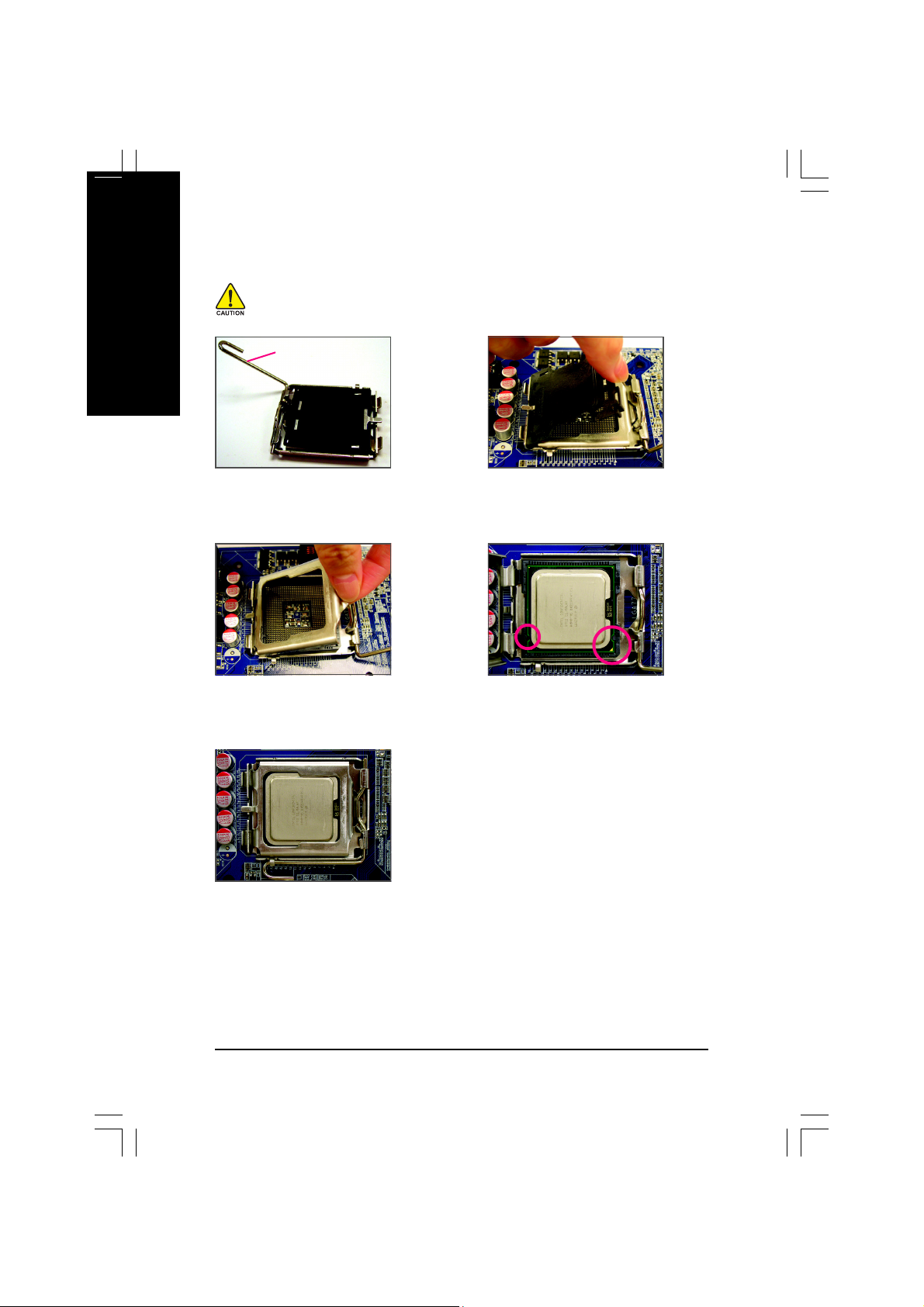
B. 以下のステップに従って、 CPU をマザーボード の CPU ソケットに正しく 取り付けてください。
日本語日本語
日本語日本語
日本語
CPU
をを
オオ
フフ
を
オ
フ
をを
オオ
フフ
CPU ソケットレバー
をを
取取
りり
付付
けけ
るる
前前
にに
を
取
り
付
をを
にに
に
にに
け
取取
りり
付付
けけ
しし
、、
ココ
ンン
し
、
コ
ン
しし
、、
ココ
ンン
、、
る
前
に
、 CPU
るる
前前
にに
、、
セセ
ンン
トト
かか
セ
ン
ト
か
セセ
ンン
トト
かか
のの
損損
傷傷
をを
防防
ぐぐ
たた
めめ
にに
ココ
ンン
ピピ
ュュ
ーー
タタ
のの
パパ
ワワ
の
損
傷
を
防
ぐ
た
め
に
コ
ン
ピ
ュ
ー
のの
損損
傷傷
をを
防防
ぐぐ
たた
めめ
にに
ココ
ンン
らら
電電
源源
ココ
ーー
ドド
をを
抜抜
いい
てて
くく
だだ
ささ
ら
電
源
コ
ー
ド
を
抜
い
らら
電電
源源
ココ
ーー
ドド
て
をを
抜抜
いい
てて
いい
く
だ
さ
い
くく
だだ
ささ
いい
タ
ピピ
ュュ
ーー
タタ
。。
。
。。
ーー
の
パ
ワ
ー
のの
パパ
ワワ
ーー
ステップ 1:
CPU ソケットレバーを完全に持ち上げま
す。
ステップ 3:
CPU ソケット の金属製ロードプレート を持
ち上げます。
ステップ 5:
CPU が正しく 挿入さ れたら、 ロードプレー
トを元に戻し、 CPsU ソケットレバーをそ
のロックさ れた位置に 押し 込ん でく ださ
い。
ステップ 2:
保護ソ ケッ ト カ バーを 取り 外し ま す 。
ステップ 4:
CPU を親指と 人差し指で抑えます。 CPU ピ
ン 1 のマーキング (三角形) を CPU ソケッ
トのピン 1 隅に合わせ (または、 CPU ノッ
チをソケット アライメント キーに合わせ) 、
CPU を所定の位置にそっと 差し 込みます。
GA-P35T-DQ6 マザーボード
- 14 -
Page 15
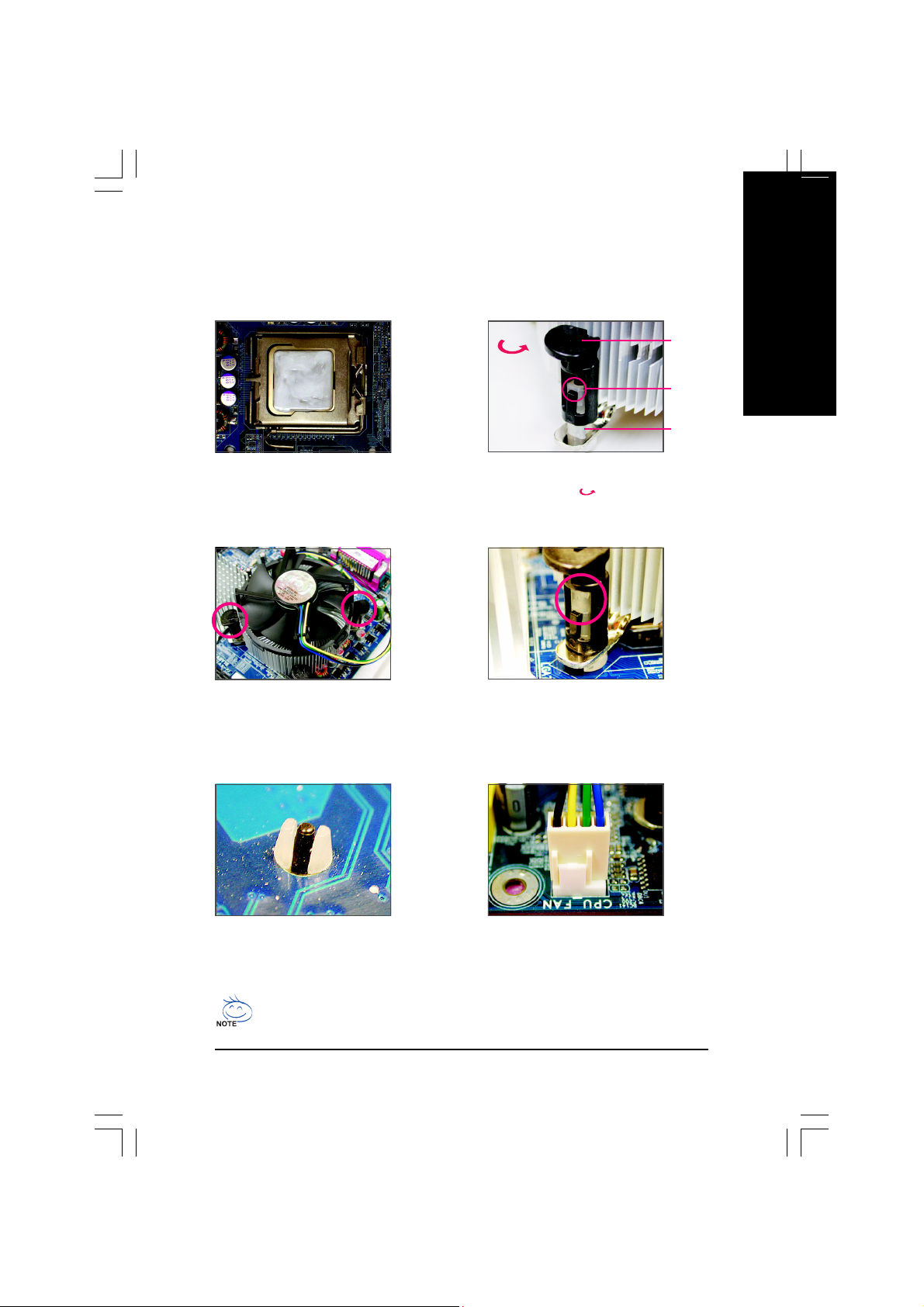
クク
ーー
ララ
ーー
をを
取取
りり
付付
けけ
1-3-2 CPU
以下のステップに従って、 CPU クーラーをマザーボードに正しく 取り付けてください。(以下
の手順は、サンプルのクーラーとして Intel® ボッ ク スク ーラ ーを 使 用し て い ま す )。
ステップ 1:
取り 付け た CPU の表面に熱グリ ースを
均等に薄く 塗り ます。
ク
クク
ー
ーー
ラ
ララ
ー
ーー
を
をを
取
取取
るる
り
付
け
る
りり
付付
けけ
るる
オスの
プッ シュ
オスプッシュ
ピンの矢印記
号の方向
ステップ 2:
クーラーを取り付ける前に、 オスプッシュ
ピンの矢印記号 の方向に注意してく
ださ い 。( 矢印の方向に沿ってプッシュピ
ンを回すとク ーラーが取り 外すされ、 逆
の方向に回すと 取り 付けられます。)
ピン
メスの
プッ シュ
ピンの上
面
メスの
プッ シュ
ピン
日本語
日本語日本語
日本語日本語
ステップ 3:
クーラーを CPU の上に配置し 、 マザー
ボード のピン穴を通して 4 つのプッシュピ
ンを揃えます。 プ 種ピンは、 対角方向に
押し 下げてく ださ い 。
ステップ 5:
インスト ール後、 マ ザーボード の背面をチェッ
クします。 プッシュピン が上の図のよう に挿入
されていれば、 取り付けは完了です。
CPU クーラーと CPU の間の熱グリ ース / テープは CPU にし っ かり 接着さ れて いる た
め、 CPU クーラーを取り 外すときは、 細心の注意を払ってください。 CPU クーラー
を不適切に取り外すと、 CPU が損傷する 恐れがあります
ステップ 4:
それぞれのプッシュピンを押し下げると 、 「 ク
リック 音」 が聞こえます。 オスとメス のプッ
シュピンがしっかり 結合し ていることを 確認し
てく ださ い(クーラーを取り付ける方法につ
いては、 CPU クーラーの取り 付けマニュア
ルを 参照し てく ださ い ) 。
ステップ 6:
最後に、 CPU クーラーの電源コネクタを
マザーボード の CPU ファンヘッダ
(CPU_FAN) に取り 付けてく ださい。
- 15 -
ハード ウェア の取り付け
Page 16
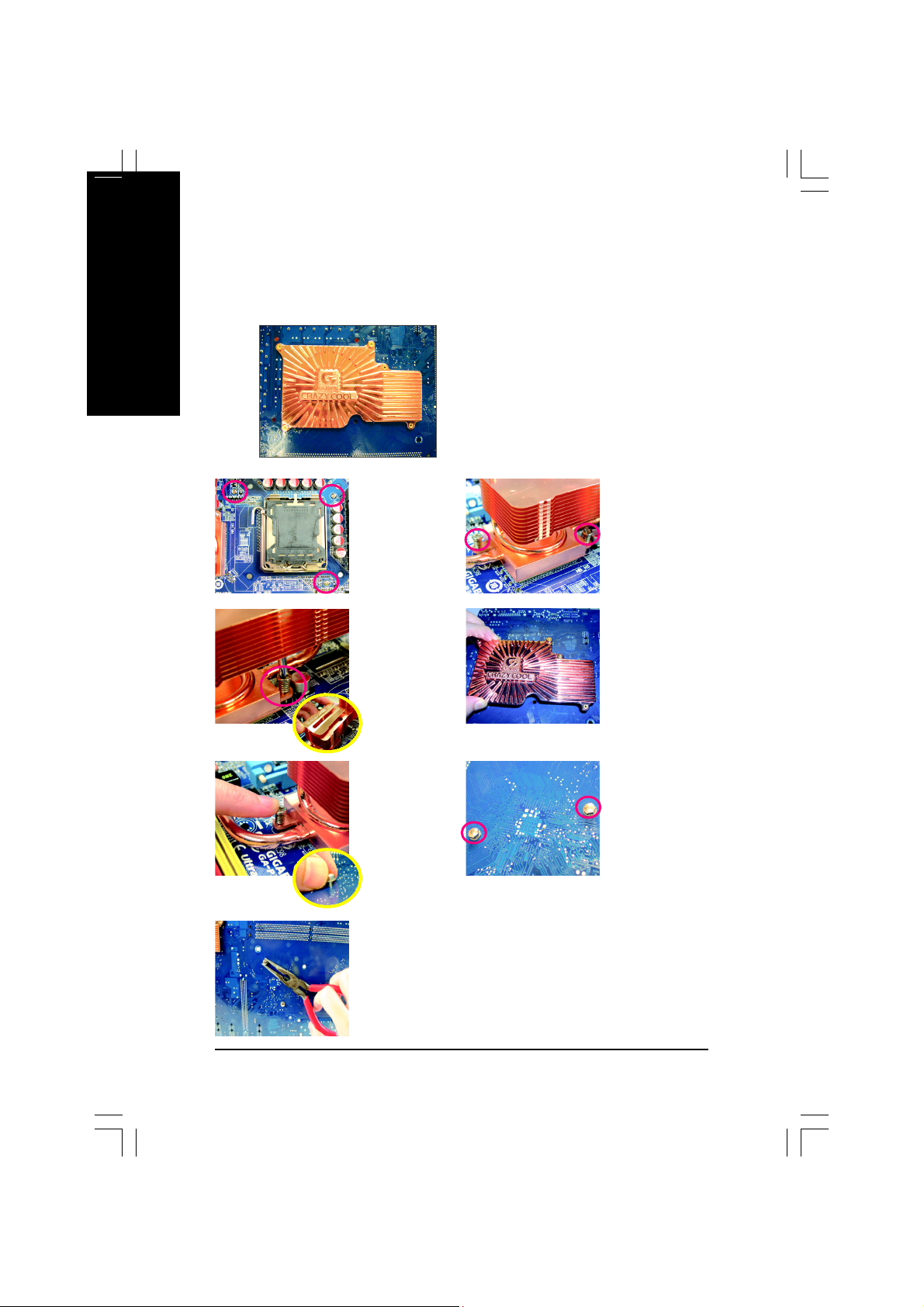
1-3-3
取り 付け 穴を 余 分に必要と する 非 Intel CPU クーラーを取り 付けるには、 以下のステップに
日本語日本語
日本語日本語
日本語
従いマザーボード 背面から Crazy Cool ヒートシンクを取り外してく ださい。
ママ
マ
ママ
ザザ
ザ
ザザ
ーー
ー
ーー
ボボ
ーー
ドド
背背
ボ
ボボ
Crazy Cool ヒートシンク
面面
ー
ド
背
面
ーー
ドド
背背
面面
ステップ 1:
ドライバーを使用し
て、 左の図に示す
よう に 3 つのネジを
緩めて外し ます。
かか
らら
か
ら Crazy Cool
かか
らら
以下のツールが必要です:
1. ドライバー
2. ペン チ
3. ナッ ト はマ ザ ーボード に 付属し ま す
ヒヒ
ーー
トト
シシ
ンン
クク
をを
取取
りり
外外
しし
まま
ヒ
ー
ト
シ
ン
ク
を
取
ヒヒ
ーー
トト
シシ
ンン
り
クク
をを
取取
りり
ステップ 2:
ノースブリッジのヒート
シンク回り の 2 つのス
プリング ネジを 緩めま
す (左の図を参照)。ス
プリ ングネジ は、 取り
外さ な い でく ださ い。
外
外外
すす
し
ま
す
しし
まま
すす
GA-P35T-DQ6 マザーボード
ステップ 3:
左の図の円で囲ん
だようにスプリング
ネジを緩める前に、
まず 「SILENT- PIPE」
とマークされた銅
製の羽根を取り
外し ま す 。
ステップ 5:
1 つを 押し 下げ、 マ
ザーボード 背面のス
プリ ングネジ 下部に
ナット を 2 回ほど回
して取り付けます。
完全に締め付
けないでく ださ
い。
ステップ 7:
最後に、 ナット をきつく 締めてステップを完了し 、 Crazy Cool ヒー
トシンクを取り外します。( 銅製の羽根を取り 付けるのを忘れない
でく ださ い )。クーラーを取り付ける方法については、CPU クー
ラーの取り付けマニュアルを参照してください。
( 注 ) 配送さ れるコンポーネント は、 図の製品と外観が異なるこ
とがあります。
- 16 -
ステップ 4:
ネジを緩めたり 取り
外し たりし た 後 、
Crazy Cool ヒートシ
ンクを 容易に取り 外
すこと ができ ます。
ステップ 6:
他のスプリングネ
ジ に 対し て も 同じ
手順を行います。
Page 17
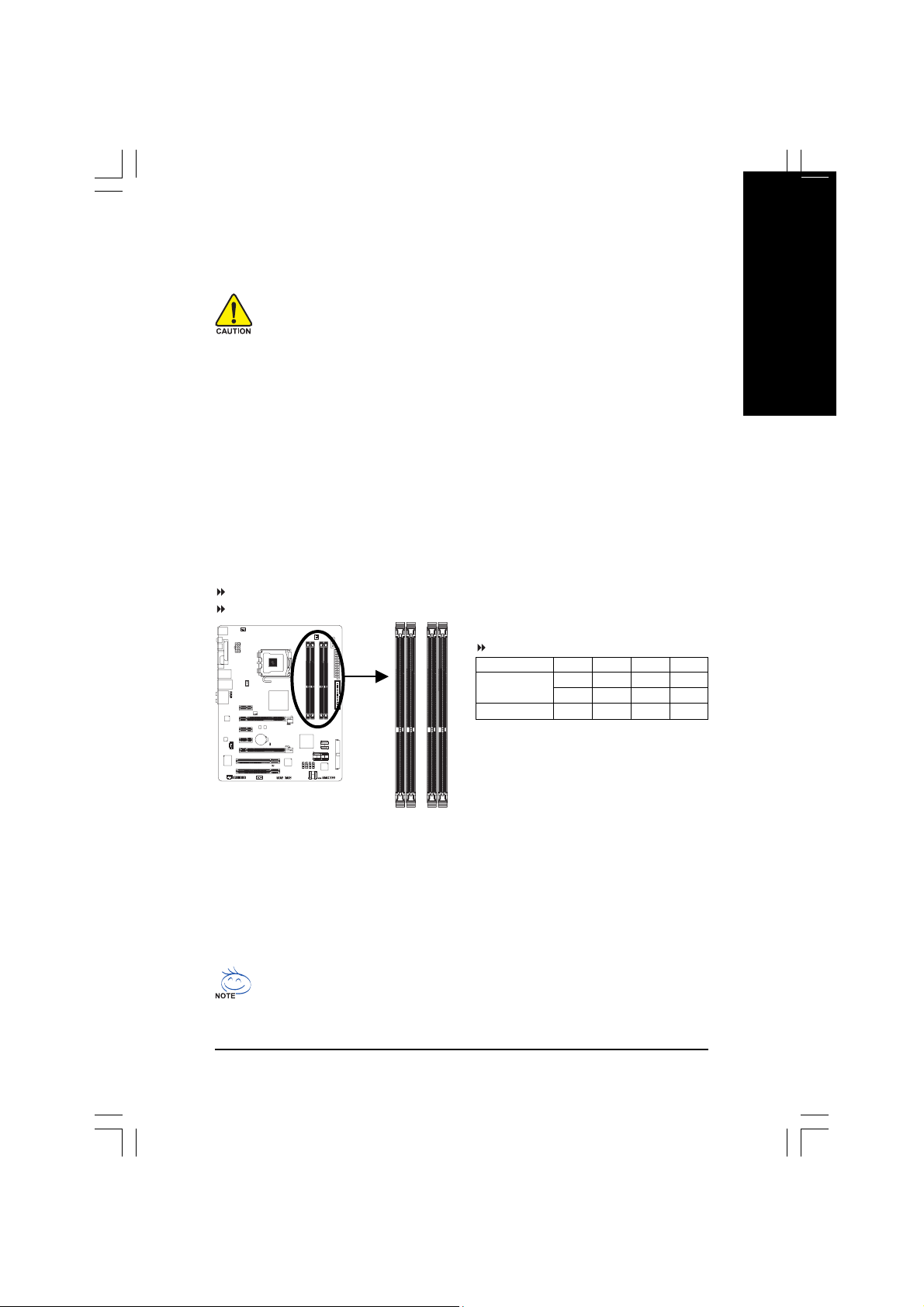
メメ
モモ
リリ
のの
取取
りり
付付
1-4
メ
モ
リ
の
アア
ア
アア
リリ
ルル
ル
ルル
のの
チチ
チ
チチ
取
取取
ャャ
ャ
ャャ
メメ
モモ
メモリを取り付ける前に次のガイドラインをお読みください:
• マザーボード がメモリをサポートし ていることを確認し てく ださい。 同じ容量、 ブラ
ンド、 速度、およびチップのメモリをご使用になることをお勧めします。
(最新のメモリサポートリ スト については、 GIGABYTE の Web サイト にアクセスし
てく ださ い ) 。
• ハード ウェア が損傷する原因となるため、 メモリを取り 付ける前に必ずコンピュー
タのパワーをオフにし、 コンセントから電源コードを抜いてください。
• メモリモジュールは、 絶対に確実な設計が施さ れています。 メ モリモジュールは、
一方向にし か挿入できません。 メモリを挿入できない場合は、 方向を変えてく ださ
い。
デデ
デ
デデ
ュュ
ュ
ュュ
1-4-1
このマザーボードには、 DDR3 メ モリソケット が搭載されており 、 デュアルチャンネルテクノ ロ
ジをサポートします。 メ モリを取り 付けた 後、 BIOS はメモリ の仕様と容量を自動的に検出し
ます。 デュアルチャンネルメモリモードを有効にすると、 元のメモリバンド幅が 2 倍になりま
す。
4 つの DDR3 メモリソケットが 2 つ のチャンネルに分割さ れ、 それぞ れのチャンネルには以
下のよう に 2 つのメ モリソケットが付いています。
チャン ネル 0: DDRIII1, DDRIII2
チャン ネル 1: DDRIII3, DDRIII4
り
りり
ンン
ン
ンン
付
付付
ネネ
ネ
ネネ
ルル
ル
ルル
けけ
け
けけ
のの
の
のの
メメ
モモ
リリ
設設
メ
モ
メメ
モモ
定定
リ
設
定
リリ
設設
定定
日本語
日本語日本語
日本語日本語
デュアル チャン ネ ルメモリ 構成表
2 つのモジュール
4 つのモジュール
(SS= 片面、DS= 両面、「- -」 = メモリなし)
DDRIII1
DDRIII2
DDRIII3
DDRIII4
チップセットの制限により、 デュアルチャンネルモードでメモリを取り付ける前に以下のガイドラ
インをお読みく ださい。
1. DDR3 メモリモジュールが1 つしか取り 付けら れていない場合、 デュアルチャンネル
モード は有効になりません。
2. 2 つまたは 4 つのメ モリモジュールでデュアルチャンネルモードを有効にするとき、 最
適のパフォーマンスを 発揮させるには同じ容量、 ブランド 、 速 度 、 およびチッ プのメ
モリ を 使用し 、 同じ 色の DDR3 ソケットに取り 付けるようにお勧めします。
異なる 容量とチップ のメモリモ ジュ ールを 取り 付けるとき、 POST 中にメモリ はフレック
スメ モリモードで作動し ていますというメッセージが表示さ れます。 Intel® フレックスメモ
リテクノロジでは、 異なるメモリサイズを装着しながらデュアルチャンネルモード / パ
フォ ーマンスを発揮することによっ て、 アップ グレード するためのより 大きな柔軟性を
提供しています。
- 17 -
DDRIII1 DDRIII2 DDRIII3 DDRIII4
DS/SS - - DS/SS - -
- - DS/SS - - DS/SS
DS/SS DS/SS DS/SS DS/SS
ハード ウェア の取り付け
Page 18
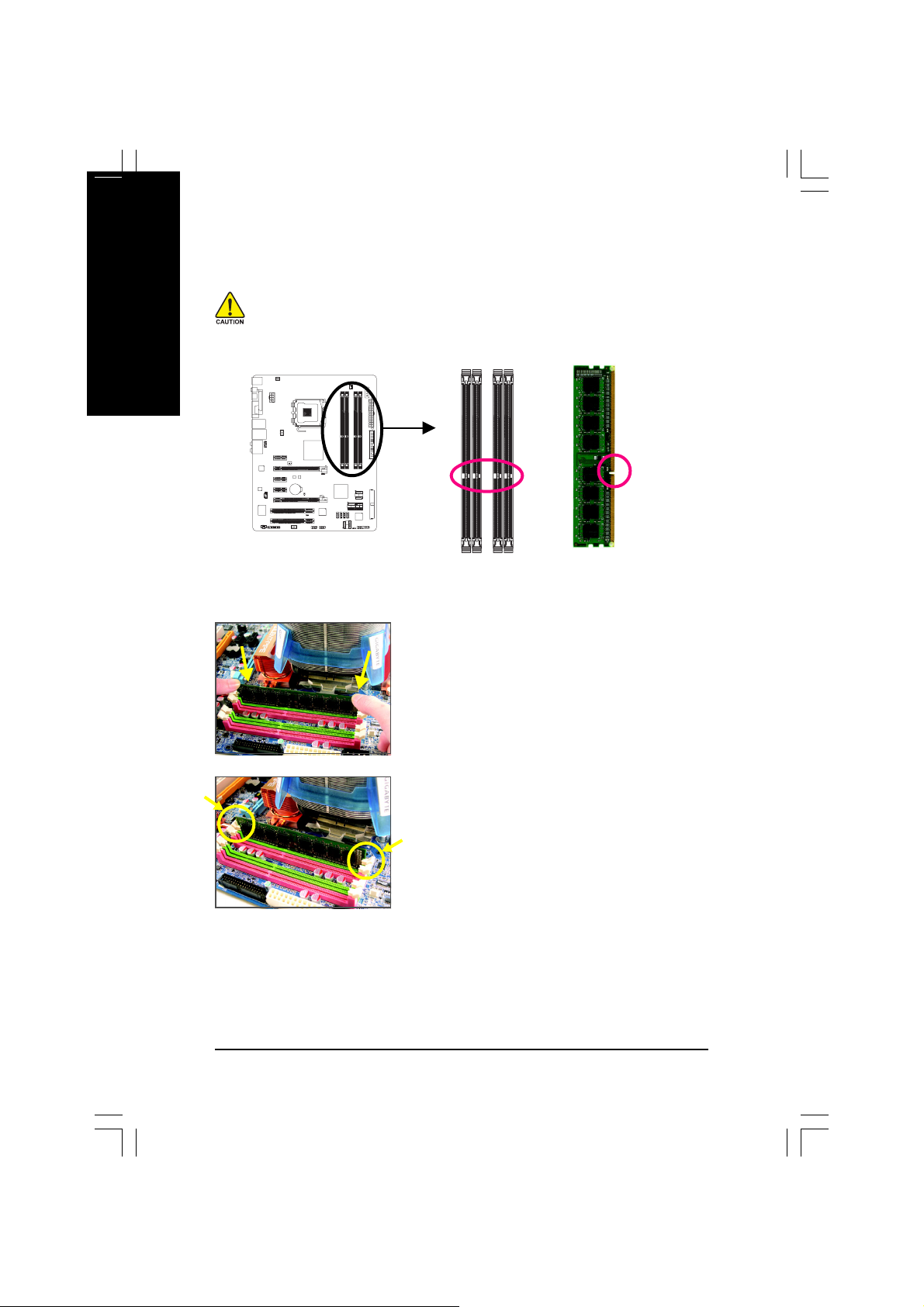
1-4-2
日本語日本語
日本語日本語
日本語
DDR3 メモリモジュールにはノッチが付いているため、 一方向にしかフィットしません。 以下
のステッ プに 従って 、 メ モリソケット にメ モリモジュールを 正しく 取り 付けてく ださ い 。
メメ
メ
メメ
メメ
モモ
メ
モ
メメ
モモ
ココ
ンン
コ
ン
ココ
ンン
ささ
いい
さ
い
ささ
いい
りり
まま
り
ま
りり
まま
しし
てて
し
て
しし
てて
モモ
リリ
をを
モ
リ
を
モモ
リリ
をを
リリ
モモ
ジジ
リ
モ
ジ
リリ
モモ
ジジ
ピピ
ュュ
ーー
ピ
ュ
ー
ピピ
ュュ
ーー
。。
。 DDR3
。。
せせ
んん
。。
せ
ん
。
せせ
んん
。。
くく
だだ
ささ
く
だ
さ
くく
だだ
ささ
取取
りり
付付
取
取取
ュュ
ュ
ュュ
タタ
タ
タタ
ここ
こ
ここ
いい
い
いい
けけ
り
付
け
りり
付付
けけ
ーー
ルル
をを
取取
ー
ル
を
取
ーー
ルル
をを
取取
のの
パパ
ワワ
ーー
の
パ
ワ
ー
のの
パパ
ワワ
ーー
とと
と DDR2 DIMM
とと
のの
ママ
ザザ
ーー
の
マ
ザ
ー
のの
ママ
ザザ
ーー
。。
。
。。
るる
る
るる
りり
付付
けけ
るる
前前
にに
、、
メメ
モモ
リリ
モモ
ジジ
ュュ
ーー
ルル
のの
損損
傷傷
をを
防防
り
付
け
る
前
に
、
メ
モ
リ
モ
ジ
ュ
ー
ル
の
りり
付付
けけ
るる
前前
にに
、、
メメ
モモ
リリ
モモ
ジジ
ュュ
をを
オオ
フフ
にに
しし
、、
ココ
ンン
セセ
ンン
トト
かか
を
オ
フ
に
し
、
コ
ン
をを
オオ
フフ
にに
しし
はは
そそ
は
そ
はは
そそ
ボボ
ーー
ドド
にに
ボ
ボボ
はは
ー
ド
に
は
ーー
ドド
にに
はは
ステップ 1:
メモリモジュールの方向に注意し ます。 メ モリソケット の両
端の保持クリップを広げます。 ソケットにメモリ モジュール
を取り付けます。 左の図に示すように、 指をメ モリの上に
置き、メモリを押し下げ、メモリソケットに垂直に差し込み
ます。
セ
、、
ココ
ンン
セセ
れれ
ぞぞ
れれ
にに
れ
ぞ
れ
に
れれ
、、
、
、、
、
ぞぞ
れれ
にに
必必
ずず
必
ず DDR3 DIMM
必必
ずず
ン
ト
か
ンン
トト
かか
、、
まま
たた
ま
た
、、
まま
たた
ノッチ
らら
ら
らら
はは
は DDR DIMM
はは
ーー
ルル
電電
電
電電
DDR3 DIMM
損
のの
損損
源源
ココ
ーー
源
コ
ー
源源
ココ
ーー
をを
を
をを
ぐぐ
傷
を
防
ぐ
傷傷
をを
防防
ぐぐ
ドド
をを
抜抜
いい
ド
を
抜
い
ドド
をを
抜抜
いい
とと
互互
換換
と
互
換
とと
互互
換換
取取
りり
付付
けけ
取
り
付
け
取取
りり
付付
けけ
たた
めめ
にに
た
め
に
たた
めめ
にに
てて
くく
だだ
て
く
だ
てて
くく
だだ
性性
がが
ああ
性
が
あ
性性
がが
ああ
るる
よよ
うう
にに
る
よ
う
に
るる
よよ
うう
にに
GA-P35T-DQ6 マザーボード
ステップ 2:
メモリモジュールがしっかり差し込まれると、 ソケット の両
端のチッ プはカチッと音を立てて所定の位置に収まりま
す。
- 18 -
Page 19
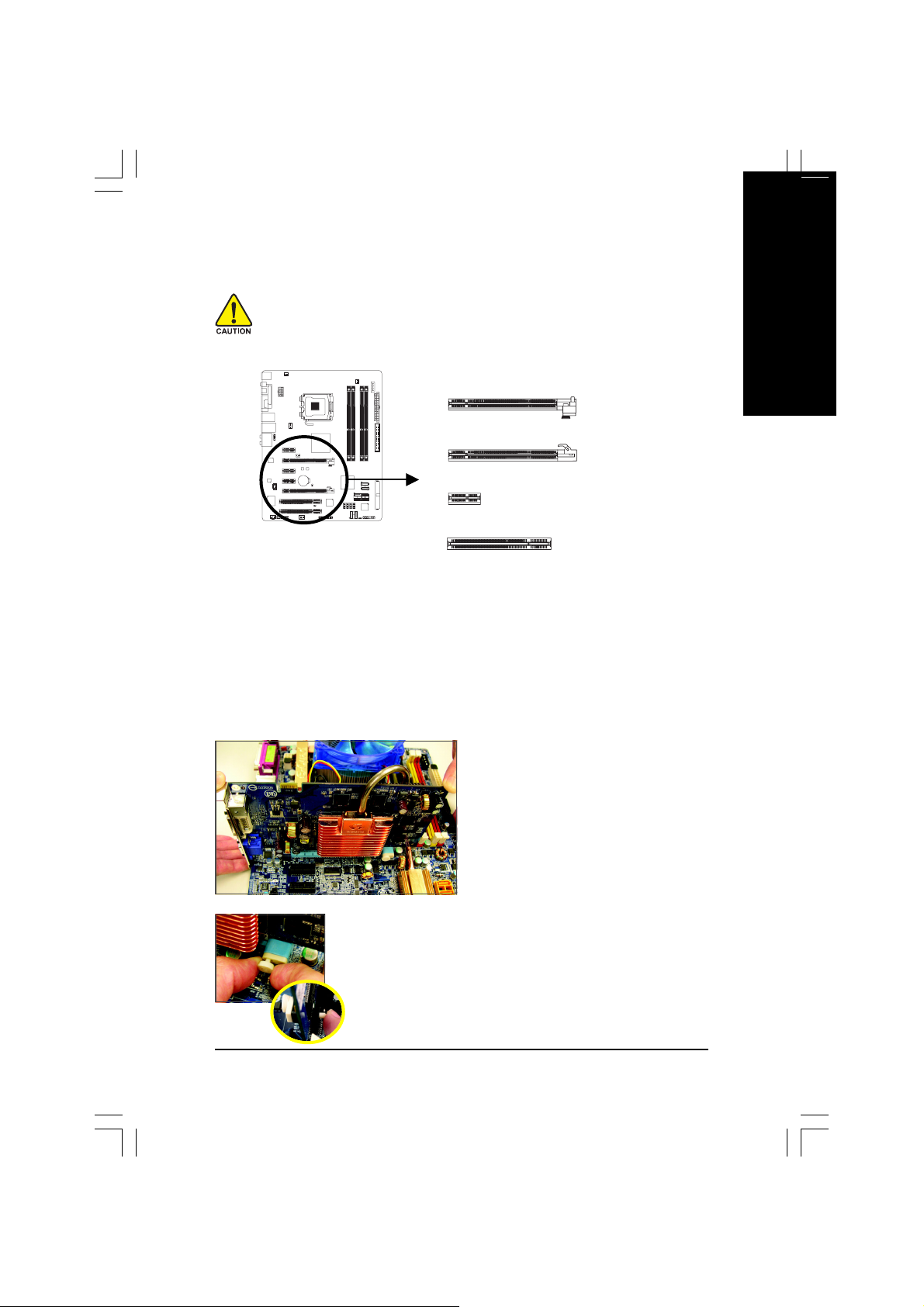
拡拡
張張
カカ
ーー
ドド
のの
取取
りり
付付
1-5
拡
張
カ
ー
ド
の
拡拡
張張
カカ
ーー
拡張カ ードを取り 付ける前に次のガイドラインをお読みく ださい:
• マザーボード が拡張カード をサポートしていることを確認し てく ださい。 拡張カード
に付属するマニュアルをよく お読みく ださ い。
• ハード ウェアが損傷する原因と なるため、 拡張カードを取り 付ける前に必ずコン
ピュータ のパワーをオフにし 、 コンセント から 電源コード を抜いてく ださ い。
以下のステップに従って、 拡張スロット に拡張カード を正しく 取り 付けてく ださい。
1. カードをサポート する拡張スロット を探します。 シャーシの背面パネルから 金属製のスロットカ
バーを取り外します。
2. カードの位置をスロットに合わせ、 スロットに完全に装着さ れるまでカードを下に押し ます。
3. カードの金属の接点がスロットに完全に挿入さ れていることを確認します。
4. カードの金属製ブラケットをねじ でシャーシの背面パネルに固定します。
5. すべての拡張カードを 取り 付けたら 、 シャ ーシカバーを元に戻しま す。
6. コンピュータ のパワーをオンにします。 必要に応じて、 BIOS セット アップを 開き 、 拡 張
カードで要求される BIOS の変更を行ってく ださい。
7. 拡張カ ード に付属するドライ バを、 オペレーティ ングシステムにインスト ールします。
例: PCI Express x16 グラフィッ ク スカ ード の 取り 付けと 取り 外し :
ドド
のの
取
取取
り
りり
けけ
付
け
付付
けけ
PCI Express x16 スロット (PCIE_16_1)
PCI Express x16 スロット (PCIE_16_2)
PCI Express x1 スロット
PCI スロット
• グラフィ ックスカード の取り 付け :
グラフィ ッ クスカ ードを PCI Express x16 ス
ロット にそっと 挿 入しま す。 小さ な白い引き
抜き可能バーがグラフィックスカード にしっ
かり ロッ クさ れ て いるこ と を 確認し ま す 。
日本語
日本語日本語
日本語日本語
• PCIE_16_1 スロット からカードを取り 外す:
PCI Express x16 スロット の端の小さな白い引き抜き 可能バーを引き抜
いてカードを取り外し、カードをスロットから垂直に引っ張り上げます。
白い引き抜き可能バーの背面のラッチを押して、 カード を取り外す
こともできます。
- 19 -
ハード ウェア の取り付け
Page 20
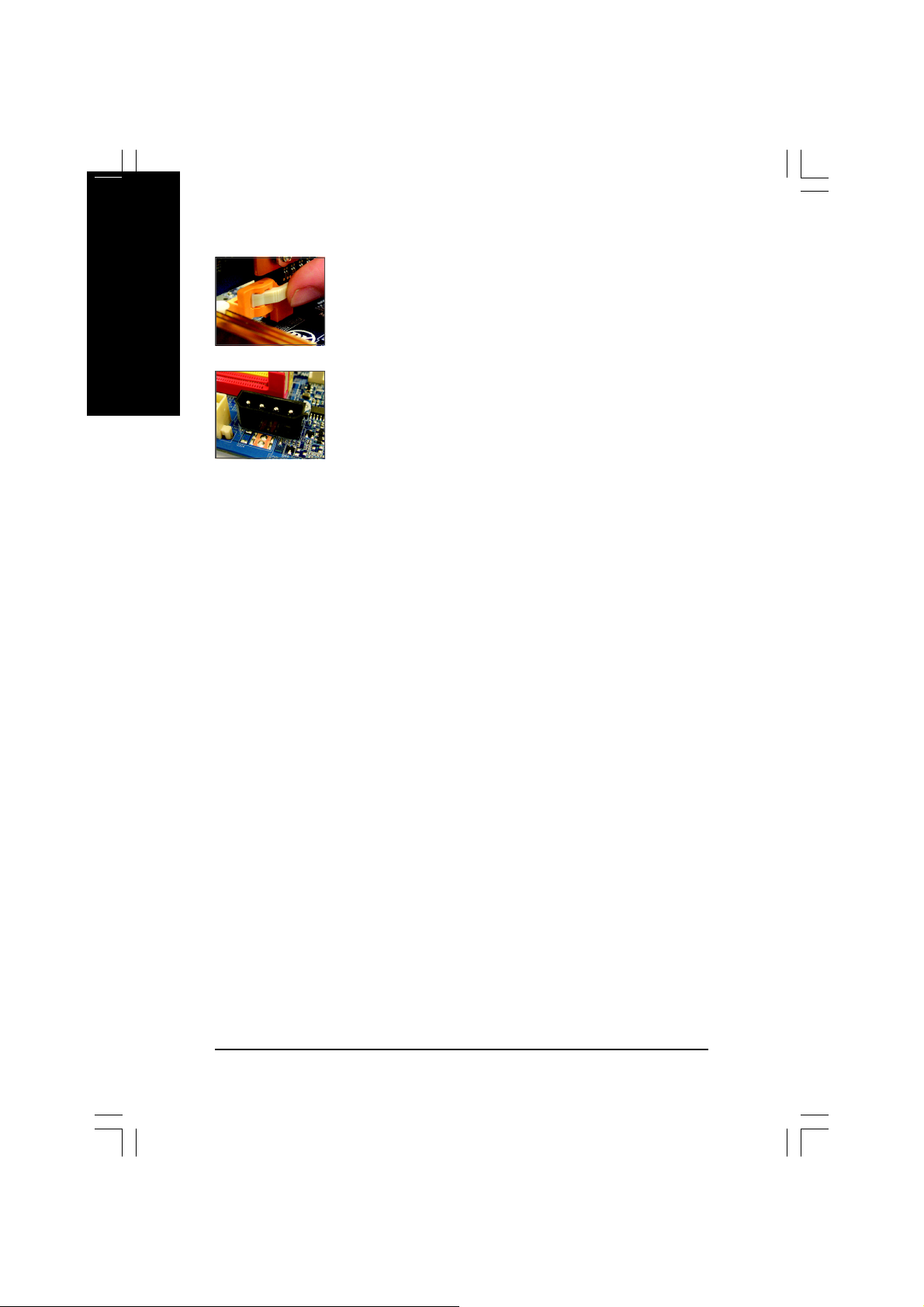
日本語日本語
日本語日本語
日本語
• PCIE_16_2 スロット からカードを取り 外す:
PCI Express x16 スロット の端の白いラッチを押してカードを取り外し 、
カードをスロットから垂直に引っ張り上げます。
• マザーボード には PCIE_12V 電源コ ネクタ が付属し ており、 オンボー
ドの PCI Express x16 スロットに予備の電力を供給すること ができま
す。 2 つのグラフィックスカードを取り付けるとき、 電源ケーブルを
電源装置からこ のコ ネクタ に接続します。
GA-P35T-DQ6 マザーボード
- 20 -
Page 21
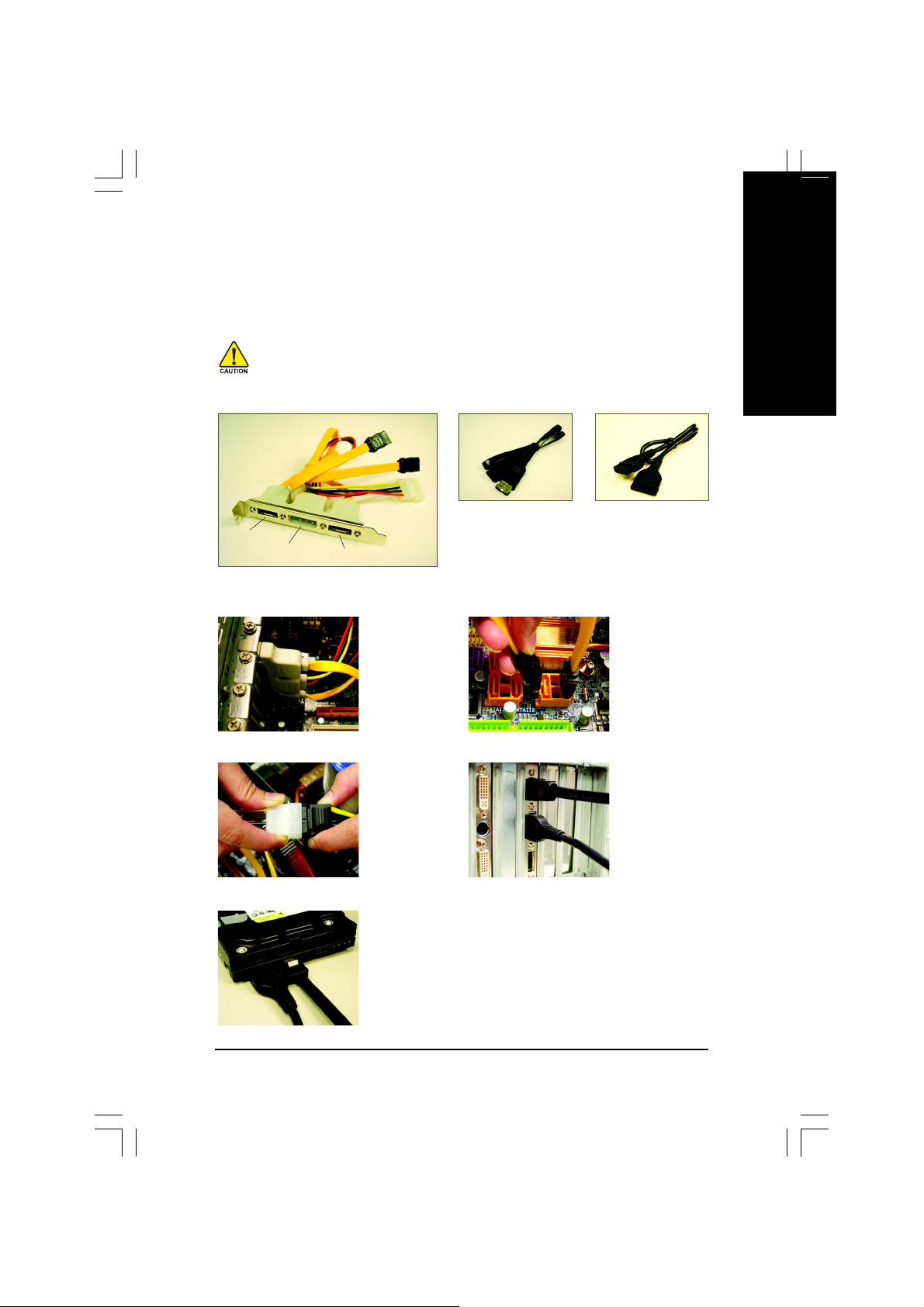
ブブ
ララ
ケケ
ッッ
トト
のの
取取
りり
付付
1-6 SATA
SATA ブラケットでは、 内部 SATA ポートをシャーシの背面パネルまで拡張すること により 、 外
部 SATA デバイスをシステムに接続できます。
• SATA ブラケットと SATA 電源ケーブルの取り 付けや取り 外しを行う 前に、 ハード ウェ
アの損傷を防ぐために、 システムと 電源装置のパワーをオフにしてく ださい。
• SATA 信号ケーブルと SATA 電源ケーブルを取り 付けるとき、 対応するコ ネクタ に
し っ かり 差し 込み ま す 。
ブ
ブブ
ラ
ララ
ケ
ケケ
ッ
ッッ
ト
の
取
トト
のの
取取
り
りり
付
付付
けけ
け
けけ
日本語
日本語日本語
日本語日本語
SATA ブラケット
SATA ブラケット に は、 SATA ブラケット (x1)、
外部 SATA コ
ネクタ
電源コネクタ
以下のステップに従って SATA ブラ ケットを 取り付けてく ださ い:
外部 SATA コネクタ
ステップ 1:
空いている 1 つの
PCIスロット を探し 、
SATA ブラ ケットを
ネジでシャーシの
背面パネルに固
定し ま す 。
ステップ 3:
ブラケット から 電源
装置に電源ケーブ
ルを 接続し ま す 。
ステップ 5:
SATA 信号ケーブルと SATA 電源ケーブルのもう 一方の端を SATA
デバイスに接続します。 外部筐体の SATA デバイスの場合、 SATA
信号ケーブルのみを 接続する必要があります。 SATA 信号ケーブ
ルを接続する 前に、 外部筐体のパワーがオフになっていることを
確認します。
SATA 信号ケーブル(x1)、およびSATA 電源
ケーブル(x1)が含まれています。
SATA 電源ケーブ ルSATA 信号ケーブ ル
ステップ 2:
ブラケット の SATA
ケーブルをマザー
ボード の SATA
ポート に接続しま
す。
ステップ 4:
SATA 信号ケーブ
ルの一方の端をブ
ラケットの外部
SATA コネクタに差
し込みます。 SATA
電源ケーブルをブ
ラケットの電源コネ
クタに接続します。
- 21 -
ハード ウェア の取り付け
Page 22
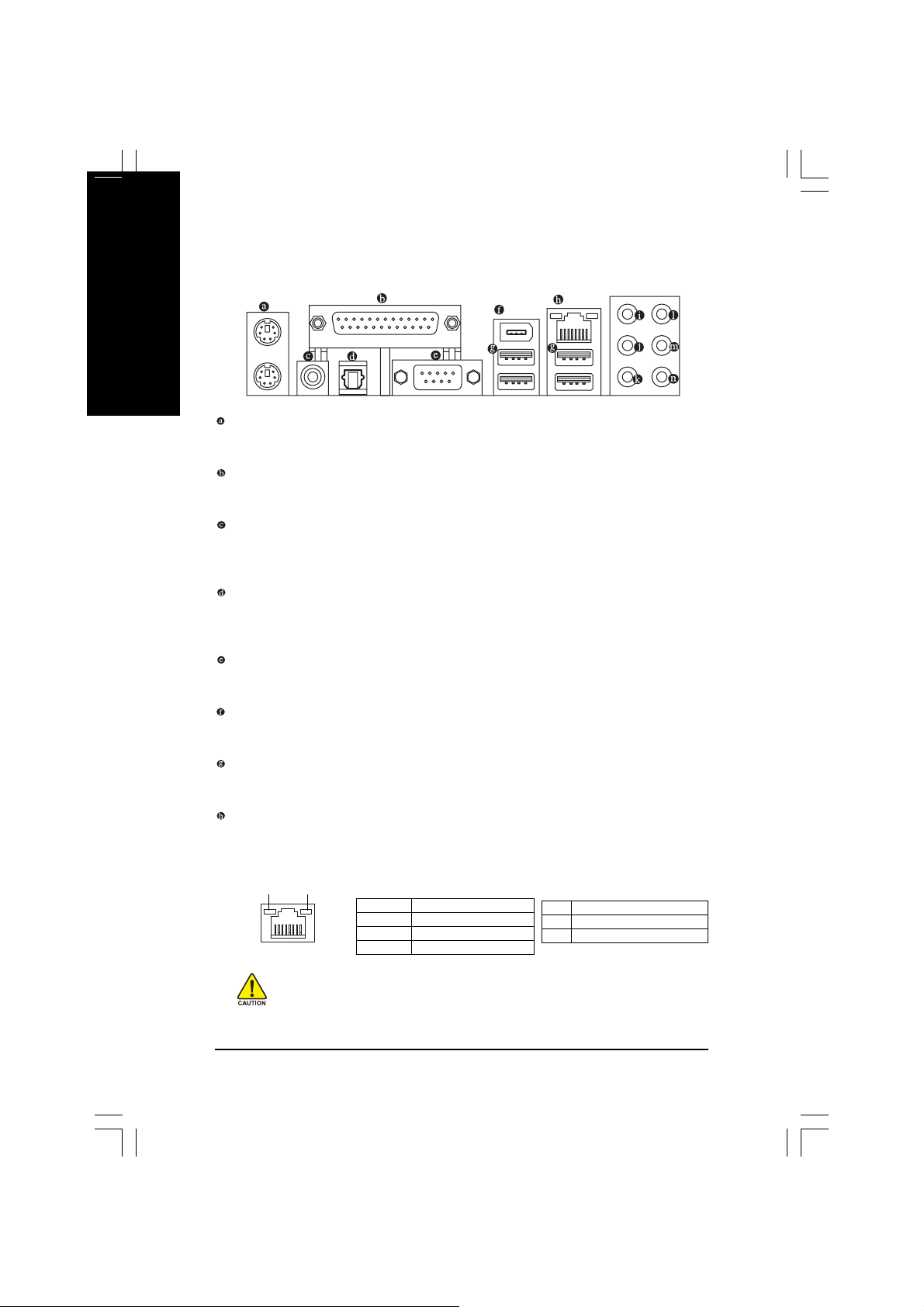
1-7
日本語日本語
日本語日本語
日本語
背背
面面
パパ
ネネ
ルル
のの
ココ
ネネ
クク
背
面
パ
ネ
ル
の
背背
面面
パパ
ネネ
キキ
ーー
ボボ
ーー
ーー
ー
ーー
ー
ーー
ポポ
ポ
ポポ
ドド
ボ
ー
ド
ボボ
ーー
ドド
ポポ
ーー
トト
ポ
ー
ト
ポポ
ーー
トト
アア
ア
アア
アア
ウウ
ア
ウ
アア
ウウ
ーー
トト
ー
ト
ーー
トト
ポポ
ーー
トト
ポ
ー
ト
ポポ
ーー
トト
トト
ト
トト
ポポ
ーー
トト
ポ
ー
ト
ポポ
ーー
トト
PS/2
キ
キキ
上部ポート (緑) を使用して PS/2 マウスを接続し 、 下部ポート (紫) を使用して PS/2 キー
ボードを接続します。
パパ
ララ
レレ
ルル
パ
ラ
レ
ル
パパ
ララ
レレ
ルル
パラレ ルポ ート を 使 用してプリンタ 、 ス キャ ナなど の デバイスを 接 続し ま す。 パラ レ ル ポー
ト は、 プリンタポート とも呼ばれます。
同軸同軸
同軸 S/PDIF
同軸同軸
このコネクタは、 デジタル同軸オーディ オをサポート する外部オーディ オシステムにデジ
タルオーディオアウトを提供します。 この機能を使用する前に、 オーディ オシステムが同
軸デジタルオーディ オインコネクタを 提供し ていることを 確認してく ださ い。
光光
光 S/PDIF
光光
こ のコネクタ は、 デジタ ル光オーディ オを サポート する外部オーディ オシステムにデジタル
オーディ オアウトを提供します。 この機能を使用する前に、 オーディオシステムが光デジ
タルオーディオインコネクタを提供していることを確認してください。
シシ
リリ
アア
ルル
シ
リ
ア
ル
シシ
リリ
アア
ルル
シリアルポート を使用して、 マウス、 モデムまたはその他の周辺機器などのデバイスを接
続し ま す 。
IEEE 1394a
IEEE 1394 ポート は IEEE 1394a 仕様をサポートし、 高速、高いバンド幅およびホットプラ
グ機能を特徴としています。 IEEE 1394a デバイス の場合、 こ のポート を使用します。
ポポ
USB
ポ
ポポ
USB ポート は USB 2.0/1.1 仕様をサポートします。 USB キーボード / マウス、 USB プリ ン
タ、 USB フラッシュドライバなどの USB デバイスの場合、 こ のポート を使用します。
RJ-45 LAN
Gigabit イーサネット LAN ポートは、 最大 1 Gbps のデータ 転送速度のインターネット 接
続を提供します。 以下は、 LAN ポート LED のステータスを説明して います。
ルル
のの
とと
と PS/2
とと
ウウ
トト
ココ
ネネ
ウ
ト
コ
ネ
ウウ
トト
ココ
ネネ
トト
ココ
ネネ
クク
ト
コ
ネ
ク
トト
ココ
ネネ
クク
コ
ココ
タタ
ネ
ク
タ
ネネ
クク
タタ
ママ
ウウ
スス
ポポ
ーー
ス
トト
ポ
ー
ト
スス
ポポ
ーー
トト
マ
ウ
ママ
ウウ
クク
タタ
ク
タ
クク
タタ
タタ
タ
タタ
接続 / 速度
LED
GA-P35T-DQ6 マザーボード
アクティ ビティ
LED
LAN ポート
• 背面パネルコ ネクタ に接続されたケーブルを取り外しているとき、 まずデバイス
から ケ ーブ ルを取り 外し 、 次にマ ザーボ ード からケー ブ ルを 取り 外します。
• ケーブルを取り外しているとき、コネクタから真っ直ぐに引き抜いてください。
ケーブルコネクタ内部でショ ート する原因となるので、 横に揺り 動かさないでく だ
さい。
接続 / 速度 LED:
状態 説明
オレン ジ 1Gapbs のデータ転送速度
緑 100Mpbs のデータ 転送速度
オフ 10Mpbs のデータ転送速度
- 22 -
アクティ ビティ LED:
状態 説明
点滅 データの送受信中です
オフ データを 送受信し ていません
Page 23
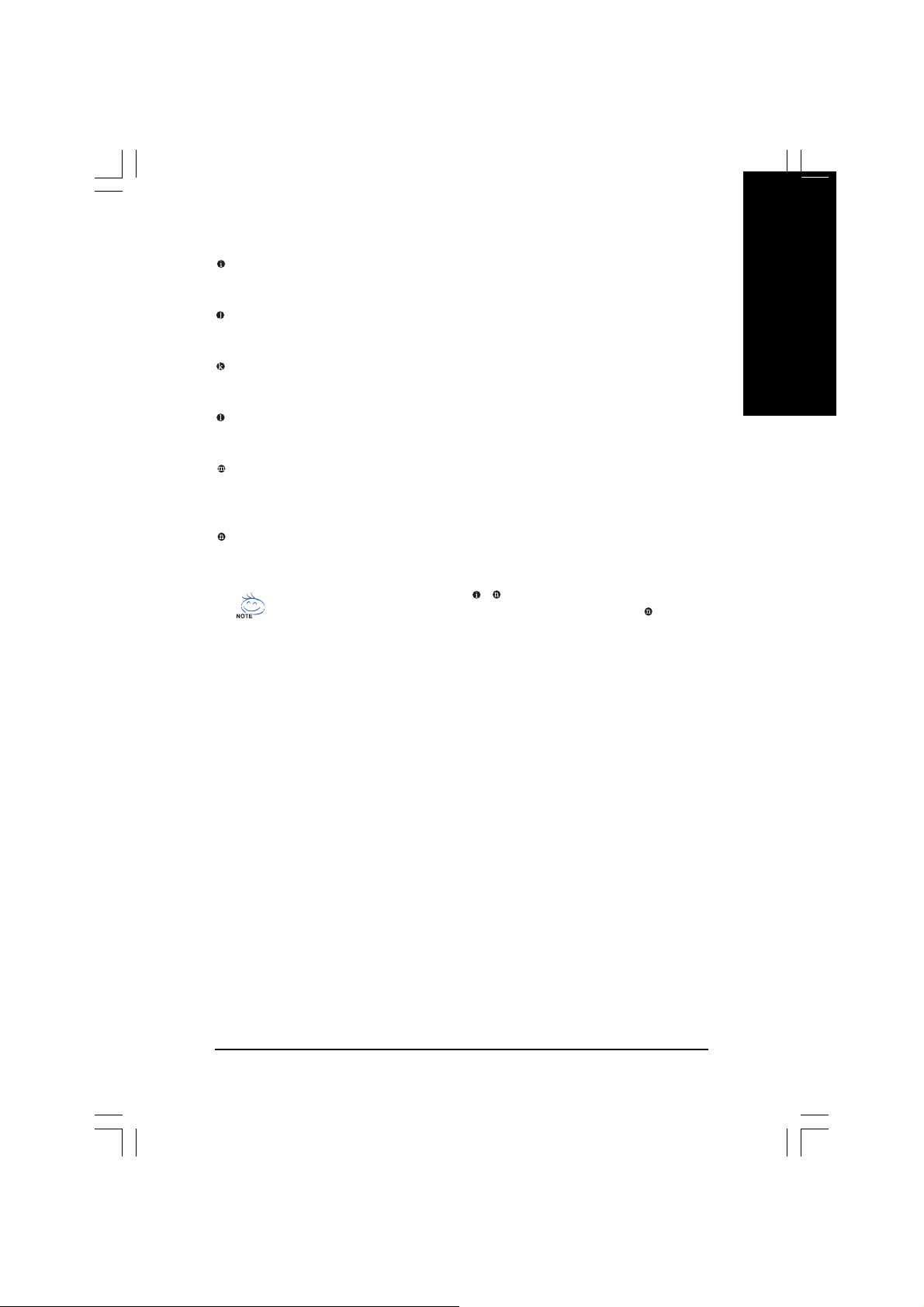
セセ
ンン
タタ
ーー
ササ
ララ
ウウ
ンン
ドド
スス
ピピ
ーー
カカ
ーー
アア
ウウ
トト
ジジ
ャャ
ッッ
クク
オオ
レレ
ンン
セ
ン
タ
ー /
サ
ラ
ウ
ン
ド
ス
ピ
ー
カ
ー
ア
ウ
ト
ジ
ャ
ッ
セセ
ンン
タタ
ーー
ササ
ララ
ウウ
ンン
ドド
スス
ピピ
ーー
カカ
ーー
アア
ウウ
トト
このオーディオジャックを使用して、 5.1/7.1 チャンネ ルオーディ オ設定のセンタ ー / サブ
ウーファスピーカーを接続します。
リリ
アア
スス
ピピ
ーー
カカ
ーー
アア
ウウ
トト
ジジ
ャャ
ッッ
クク
リ
ア
ス
ピ
ー
カ
ー
ア
ウ
ト
ジ
リリ
アア
スス
ピピ
ーー
カカ
ーー
アア
このオーディオジャックを使用して、 4/5.1/7.1 チャンネルオーディ オ設定のリアスピーカー
を接続します。
ササ
イイ
ドド
スス
ピピ
ーー
カカ
サ
イ
ド
ス
ササ
イイ
ドド
スス
このオーディオジャックを使用して、 7.1 チャンネルオーディ オ設定のサイドスピーカ ーを
接続します。
ララ
イイ
ンン
イイ
ラ
イ
ン
イ
ララ
イイ
ンン
イイ
デフォ ルト のラインインジャックです。 光ドライブ、 ウォークマンなどのデバイスのラインイン
の場合、このオーディオジャックを使用します。
ララ
イイ
ンン
アア
ラ
イ
ン
ア
ララ
イイ
ンン
アア
デフォルト のラインアウトジャックです。 ヘッドフォンまたは 2 チャ ンネ ルスピ ーカ ーの 場
合 、このオーディオジャックを使用します。 このジャックを使用して、 4/5.1/7.1 チャ ンネ
ルオーディ オ設定の前面スピーカーを接続します。
ママ
イイ
クク
イイ
マ
イ
ク
イ
ママ
イイ
クク
イイ
デフォルト のマイクインジャックです。 マイクは、 このジャックに接続する 必要があります。
デフォルト のスピーカー設定の他に、 ~ オーディオジャックを設定し直してオー
ディ オソフト ウェア 経由でさ まざまな機能を実行すること ができます。 ( ) マイクだ
けは、 デフォルト のマイクインジャックに接続する必要があり ます 2/4/5.1/7.1 チャン
ネルオーディ オ設定のセット アップに関する 使用説明については、 第 5 章、「2/
4/5.1/7.1 チャンネルオーディ オの設定」 を参照してく ださい。
ーー
ピ
ー
カ
ー
ピピ
ーー
カカ
ーー
ンン
ジジ
ャャ
ッッ
ジ
ジ
ジジ
トト
ト
トト
ジジ
ジジ
ジ
ャ
クク
ャ
ッ
ク (
ャャ
ッッ
クク
ジジ
ャャ
ャ
ジジ
ャャ
ャャ
ッッ
クク
ッ
ク (
ャャ
ッッ
クク
ン
ンン
ウウ
ウ
ウウ
ンン
ン
ンン
ウウ
アア
ア
アア
ッッ
ッ
ッッ
トト
ジジ
ウウ
トト
ウ
ト
ウウ
トト
青青
青 )
青青
クク
ク (
クク
ピピ
ピ
ピピ
ャ
ャャ
ジジ
ジ
ジジ
緑緑
緑 )
緑緑
ンン
ン
ンン
ッ
ッッ
ャャ
ャ
ャャ
クク
ク )
クク
ク (
クク
ッッ
クク
ッ
ク (
ッッ
クク
黒黒
黒 )
黒黒
ググ
グ
ググ
ク (
ジジ
ャャ
ッッ
クク
レレ
ーー
レ
ー )
レレ
ーー
オ
オオ
ジジ
レ
ン
ジ )
レレ
ンン
ジジ
日本語
日本語日本語
日本語日本語
- 23 -
ハード ウェア の取り付け
Page 24
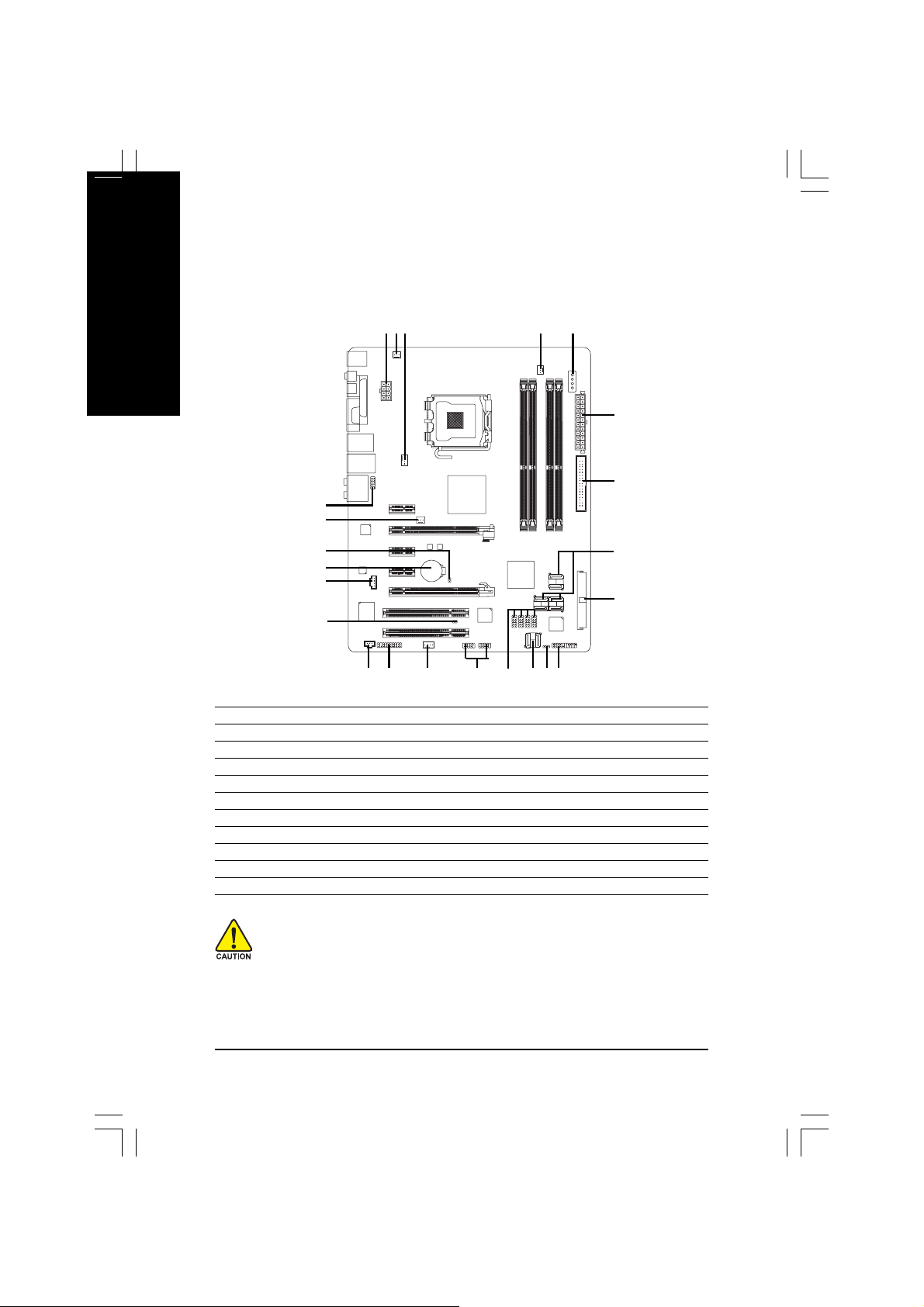
1-8
内内
内
内内
部部
部
部部
ココ
コ
ココ
ネネ
ネ
ネネ
クク
ク
クク
タタ
タ
タタ
日本語日本語
日本語日本語
日本語
10) SATAII0/1/2/3/4/5
11) GSATAII0/GSATAII1
14
6
20
22
15
21
1) ATX_12V_2X
電電
源源
ココ
2) 2) ATX (
3) CPU_FAN
4) SYS_FAN1/SYS_FAN2
5) PWR_FAN
6) NB_FAN
7) PCIE_12V
8) FDD
9) IDE
ネネ
電
源
コ
ネ
電電
源源
ココ
ネネ
1 3
4
19
16
クク
タタ
ク
タ )
クク
タタ
4
18
12) PWR_LED
13) F_PANEL
14) F_AUDIO
15) CD_IN
16) SPDIF_IN
17) F_USB1/F_USB2/F_USB3/F_USB4
18) F1_1394/F2_1394
19) TPM
20) CLR_CMOS
21) C I
22) BATTERY
5 7
11
12
2
8
10
9
1317
外部デバイスを接続する前に、 以下のガイドラインをお読みく ださい :
• まず、 デバイスが接続するコネクタに準拠していることを確認し ます。
• デバイスを 取り付ける前に、 デバイスとコンピュ ータのパワーがオフになって いるこ
とを確認します。 デバイスが損傷しないよう に、 コンセント から電源コードを 抜きます。
• デバイスをインスト ールした後、 コンピュータのパワーをオンにする前に、 デバイス
のケーブルがマザーボード のコネクタにしっかり 接続されていることを 確認します。
GA-P35T-DQ6 マザーボード
- 24 -
Page 25
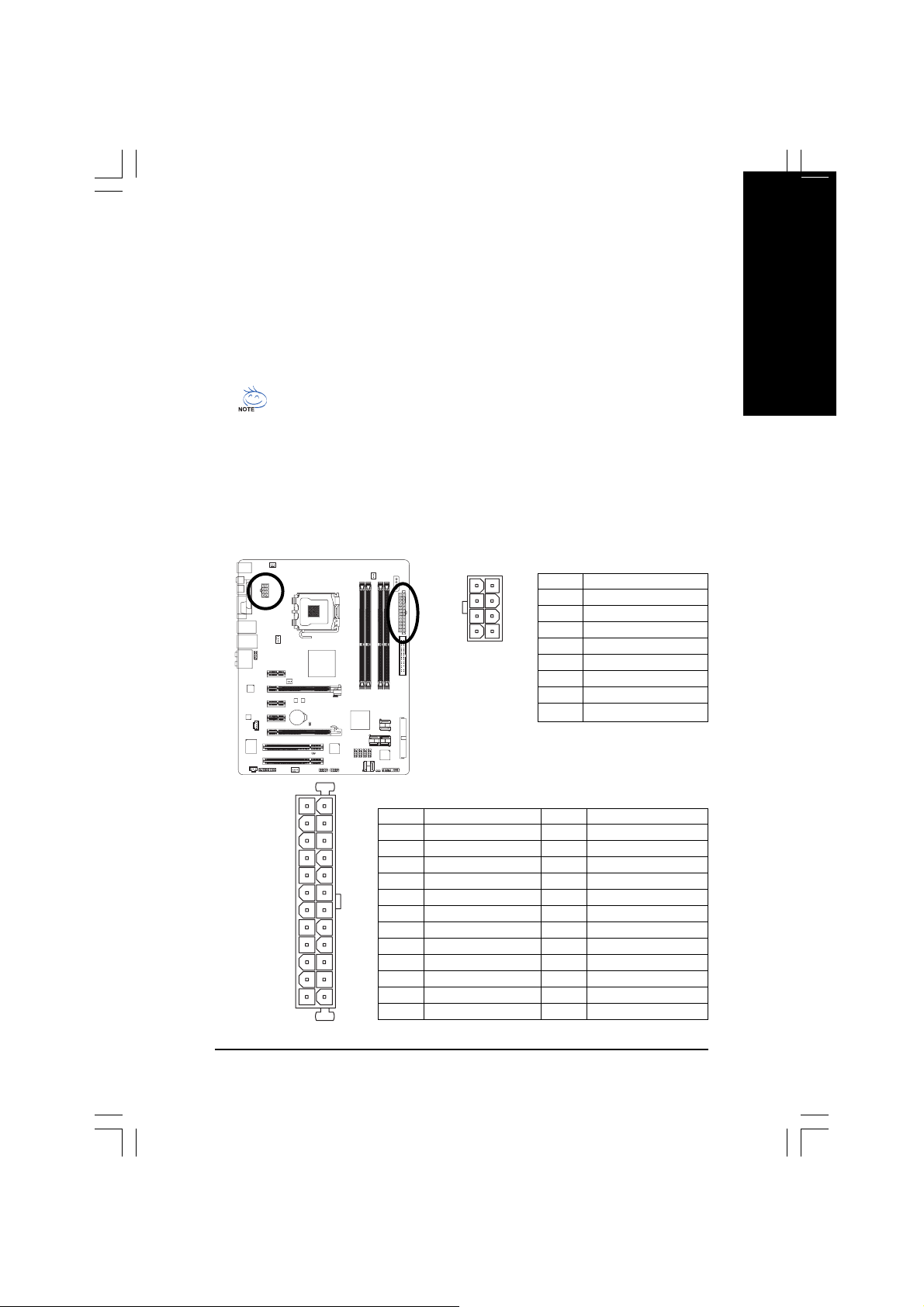
電電
源源
ココ
ネネ
クク
タタ
1/2) ATX_12V_2X/ATX (2x4 12V
電源コネクタを 使用すると 、 電源装置はマザーボード のすべてのコンポーネント に安定し
た電力を供給することができます。 電源コネクタを接続する前に、 まず電源装置のパ
ワーがオフになっていること、 すべてのデバイスが正しく 取り 付けら れていることを確認し
てく ださい。 電源コネクタ は、 絶対に確実な設計が施さ れています。 電源装置のケーブ
ルを 正し い方向で 電 源コネクタ に 接続しま す 。 12V 電源コネクタ は、 主に CPU に電力
を供給します。 12V 電源コネクタ が接続されていない場合、 コンピュータ は起動しません。
• Intel Extreme Edition CPU (130W) を使用しているとき、 CPU メーカーでは 2x4 12V
電源コ ネクタを装備する電源装置の使用を推奨しています。
• 拡張要件を満たすために、 高い消費電力に耐えられる電源装置をご使用になる
ことを お勧めします (400W 以上)。 必要な電力を供給できない電源装置をご使用
になると 、 システムが不安定になったり起動できない場合があります。
• 電源コ ネクタ は、 2x2 12V と 2x10 電源コネクタを装備する電源装置に対応してい
ます。 2x4 12V と 2x12 電源コネクタを装備する電源装置を使用し ているとき、 マ
ザーボードの 12V の電源コ ネクタとメインの電源コネクタ から保護カバーを取り 外
します。 2x2 12V と 2x10 電源コネクタを装備する電源装置を使用しているとき、 保
護カ バーをし たままのピンに電源装置のケーブルを挿入し ないでく ださい。
電
電電
源
源源
コ
ココ
ネ
ク
タ
ネネ
クク
タタ
8
5
ATX_12V_2X
とと
と 2x12
とと
メメ
イイ
ンン
のの
電電
イ
ン
の
電
イイ
ンン
のの
電電
1 GND (2x4 ピン 12V 専用)
2 GND (2x4 ピン 12V 専用)
3 GND
4 GND
5 +12V (2x4 ピン 12V 専用)
6 +12V (2x4 ピン 12V 専用)
7 +12V
8 +12V
4
1
メ
メメ
ATX_12V_2X:
ピン番号 定義
源源
源
源源
ココ
ネネ
クク
コ
ネ
ク
ココ
ネネ
クク
タタ
タ)
タタ
日本語
日本語日本語
日本語日本語
12
ATX
24
131
ATX :
ピン番号 定義
1 3.3V
2 3.3V
3 GND
4 +5V
5 GND
6 +5V
7 GND
8 パワー良し
9 5V SB(スタ ン バイ +5V)
10 +12V
11 +12V (2x12 ピン ATX 専用)
12 3.3V (2x12 ピン ATX 専用)
- 25 -
ピン番号 定義
13 3.3V
14 -12V
15 GND
16 PS_ON(ソフトオン / オフ )
17 GND
18 GND
19 GND
20 -5V
21 +5V
22 +5V
23 +5V (2x12 ピン ATX 専用)
24 GND (2x12 ピン ATX 専用)
ハード ウェア の取り付け
Page 26
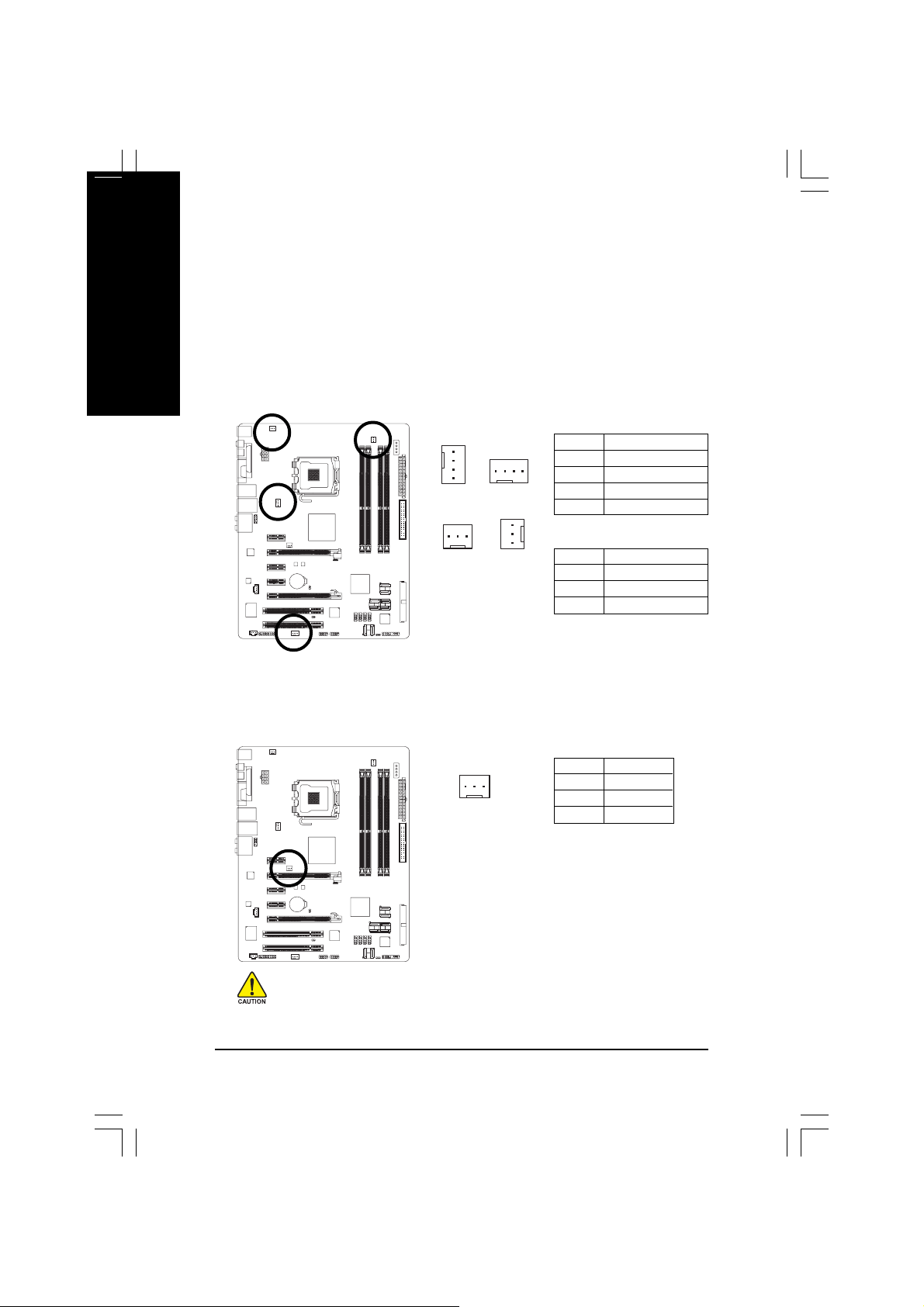
3/4/5) CPU_FAN/SYS_FAN1/SYS_FAN2/PWR_FAN(
日本語日本語
日本語日本語
日本語
フフ
ァァ
ンン
ヘヘ
ッッ
フ
ァ
フフ
ァァ
マザーボード には 4 ピン CPU ファ ンヘッダ (CPU_FAN)、 3 ピン (SYS_FAN1) および 4 ピン
(SYS_FAN2) システムファンヘッ ダ、 および 3 ピン電源ファン ヘッ ダ (PWR_FAN)が搭載さ
れています。 それぞれのファンヘッ ダは +12V の電源電圧を供給し 、 絶対に確実な挿入
設計が施さ れています。 ファンケーブルを 接続しているとき 、 正しい方向に接続し ている
ことを確認してく ださい。 ほとんどのファンは、 色分けさ れた電源コネクタ ワイヤ付きの
設計です。 赤い電源コ ネクタ ワイヤはプラスの接続を示し、 +12V 電圧を必要とします。 黒
いコネクタワイヤはアース 線です。 マ ザーボード は CPU ファン速度制御をサポートし 、 ファ
ン速度制御設計を搭載した CPU ファンを使用する 必要があります。 最適の放熱を実現
するた めに、 シャ ーシ内部にシステムファンを取り 付けるようにお勧めします。
ダダ
ン
ヘ
ッ
ダ)
ンン
ヘヘ
ッッ
ダダ
1
CPU_FAN SYS_FAN2
1
SYS_FAN11PWR_FAN
ノノ
ーー
スス
ブブ
リリ
ッッ
ジジ
のの
フフ
ァァ
ンン
ヘヘ
ッッ
6) NB_FAN(
ノースブリッジ: のファンケーブルをこ のヘッ ダに接続します。 ファン ヘッ ダは、 絶対確実
な挿入設計が施されています。 ファンケーブルを接続しているとき、 正しい方向に接続
していることを 確認してく ださい。 ほと んどのファンは、 色分けされた電源コネクタワイ
ヤ付きの設計です。 赤い電源コネクタワイ ヤはプラスの接続を示し 、 +12V 電圧を必要と
します。 黒いコネクタワイヤはアース線です。
ノ
ー
ス
ブ
リ
ッ
ジ
の
フ
ノノ
ーー
スス
ブブ
リリ
ッッ
ァ
ジジ
のの
フフ
ァァ
ダダ
ン
ヘ
ッ
ダ)
ンン
ヘヘ
ッッ
ダダ
1
CPU_FAN/SYS_FAN2 :
ピン番号 定義
1 GND
2 +12V / 速度制御
3 検知
4 速度制御
SYS_FAN1/PWR_FAN :
1
ピン番号 定義
1 GND
2 +12V
3 検知
ピン番号 定義
1 GND
2 +12V
3NC
• CPU、ノースブリッジ:およびシステムが過熱しないよう に、 ファ ンケ ーブルをファ
ンヘッダに必ず接続してく ださい。 過熱すると、 CPU/ ノースブリッジが損傷した
り、 またはシステムがハングアップする結果となります。
• これらのファン ヘッ ダは、 設定ジャンパブロックではあり ません。 ヘッダにジャ
ンプのキャッ プを取り 付けないでく ださい。
GA-P35T-DQ6 マザーボード
- 26 -
Page 27
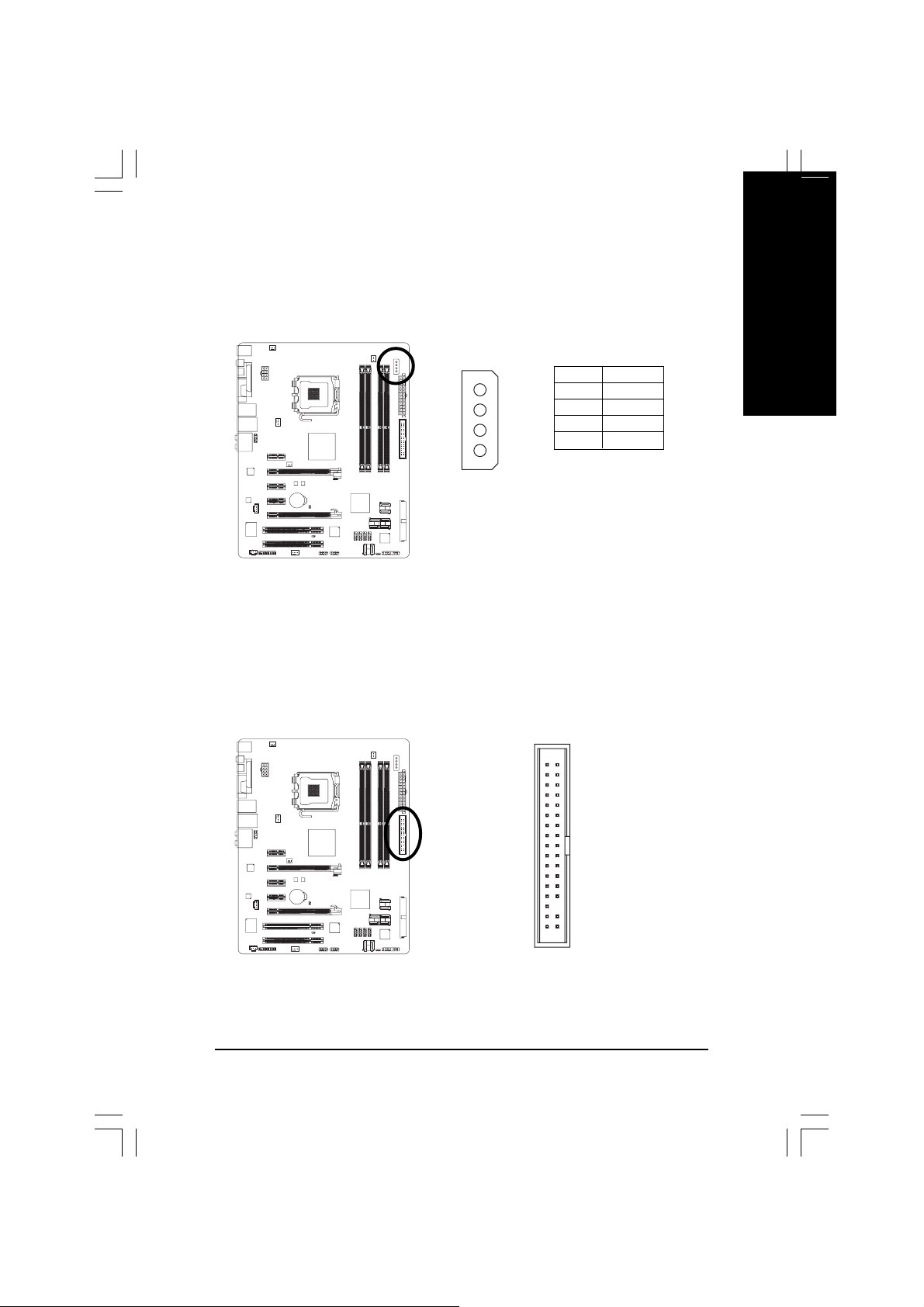
電電
源源
ココ
ネネ
クク
7) PCIE_12V(
この電源コネクタは、 マザーボード の PCI Express x16 スロット に予備の電力を供給でき
ます。 2 枚のグラフィックスカードを使用し ているとき、 こ のコ ネクタ に電源装置のケー
ブルを接続します。 そうしないと、 システムが不安定になります。
電
電電
源
源源
タタ
コ
ネ
ク
タ )
ココ
ネネ
クク
タタ
日本語
日本語日本語
日本語日本語
1
フフ
ロロ
ッッ
ピピ
ーー
デデ
ィィ
スス
クク
ドド
ララ
イイ
ブブ
ココ
ネネ
クク
8) FDD(
フ
ロ
ッ
ピ
ー
デ
ィ
ス
ク
ド
ラ
イ
フフ
ロロ
ッッ
ピピ
ーー
デデ
ィィ
スス
クク
このコネクタ は、 フロッピーディ スクドライブを 接続するために使用さ れます。 サポートさ
れるフロッピーディ スクドライブの種類は、 次の通りです。 360 KB、 720 KB、 1.2 MB、 1.44
MB、および 2.88 MB。 フロッピーディスクドライブを接続する前に、 コネクタに絶対に確
実な溝を探してく ださい 。
ブ
ドド
ララ
イイ
ブブ
タタ
コ
ネ
ク
タ )
ココ
ネネ
クク
タタ
34
ピン番号 定義
1NC
2 GND
3 GND
4 +12V
33
- 27 -
2
1
ハード ウェア の取り付け
Page 28
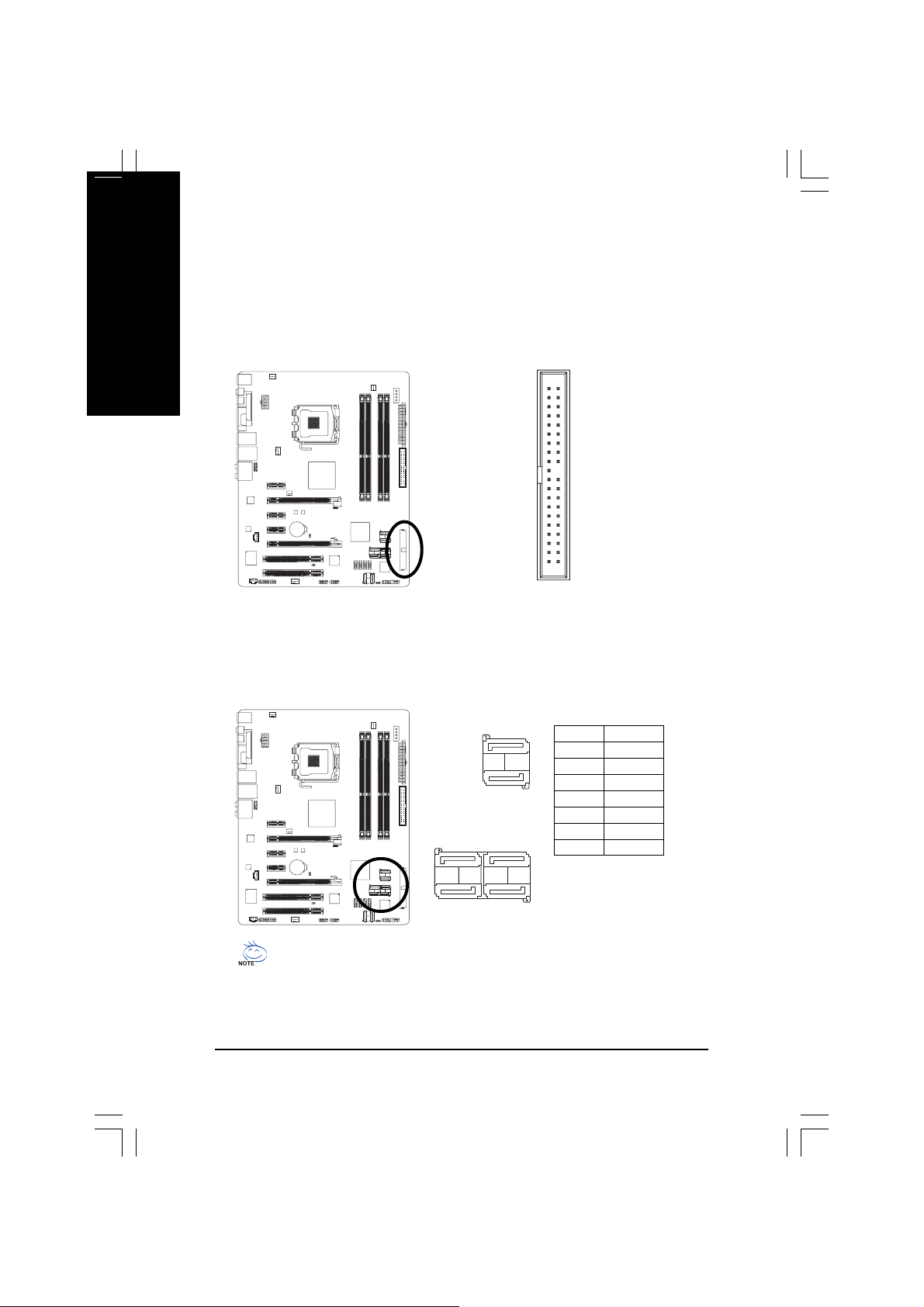
9) IDE(IDE
日本語日本語
日本語日本語
日本語
10) SATAII0/1/2/3/4/5 (SATA 3Gb/s
ココ
ネネ
クク
タタ
コ
ネ
ク
タ)
ココ
ネネ
クク
タタ
IDE コネクタは、 ハードドライブや光ドライブなど最大 2 つの IDE デバイスをサポートしま
す。 IDE ケーブルを接続する前に、 コネクタに絶対に確実な溝を探します。 2 つの IDE
デバイスを接続する場合、 ジャンパとケーブル配線を IDE の役割に従って設定してく だ
さい (たと え ば、 マスタ ま た はスレ ーブ)。(IDE デバイスのマスタ / スレーブ設定を 実行す
る詳細については、 デバイスメーカーの提供する使用説明書をお読みく ださい )。
21
4039
ココ
ネネ
クク
タタ
ネ
ク
タ
、 ICH9R
ネネ
クク
タタ
SATAII4
71
、、
、、
コ
ココ
SATA コネクタはSATA 3Gb/s 標準に準拠し、 SATA 1.5Gb/s 標準との互換性を有していま
す。 それぞれの SATA コネクタは、 単一の SATA デバイスをサポートします。 ICH9R コ
ント ローラ は RAID 0、 RAID 1、 RAID 5、および RAID 10 をサポートします。 RAID アレイ
の設定の使用説明については、 第 5 章 「SATA ハードド ライブの設定」 をお読みく だ
さい。
SATAII0
7
1
SATAII1
7
SATAII2
にに
に
にに
1
よよ
よ
よよ
1
7
っっ
てて
制制
御御
っ
て
制
御
っっ
てて
制制
御御
ピン番号 定義
1 GND
2TXP
3 TXN
4 GND
5 RXN
6 RXP
7 GND
済済
済
済済
みみ
み
みみ
、、
オオ
レレ
ンン
オ
オオ
ジジ
レ
ン
ジ)
レレ
ンン
ジジ
、
、、
• RAID 0 または RAID 1 設定は、少なくとも 2 台のハードドライブを必要とします。
2 台のハードドライブを使用する場合、 ハードドライブの総数は偶数に設定する
必要があります。
• RAID 5 設定は、少なくとも 3 台のハードドライブを必要とします。( ハードド ライ
ブの総数は偶数に設定する必要がありません )。
• RAID 10 設定は少なくとも 4 台のハードドライブを 必要とし 、 ハードドライブの総
数は偶数に設定する必要があります。
GA-P35T-DQ6 マザーボード
1
SATAII5
- 28 -
1
SATAII3
7
7
Page 29
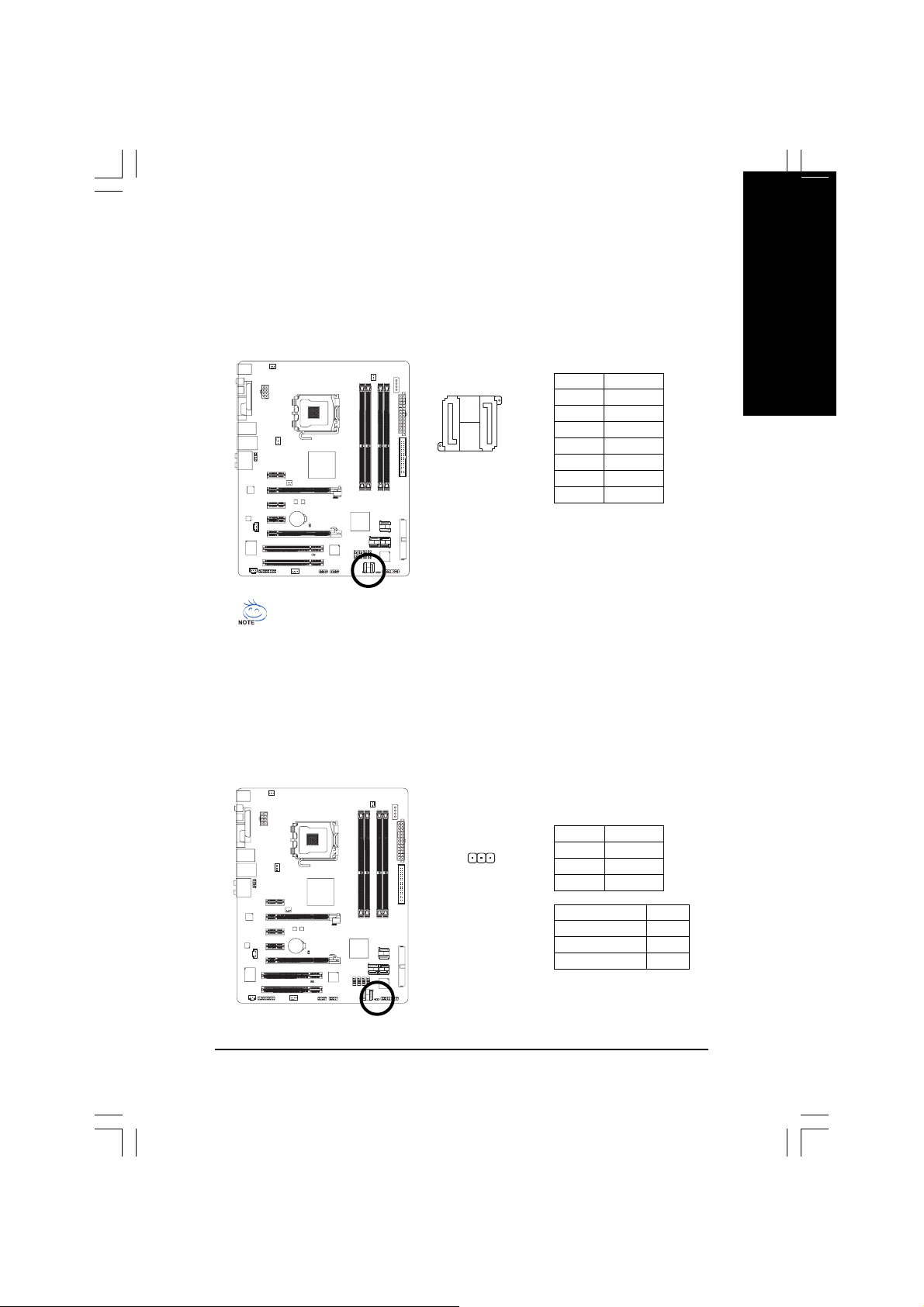
にに
よよ
りり
制制
御御
ささ
れれ
るる
11) GSATAII0/1(GIGABYTE SATA2
SATA コネクタはSATA 3Gb/s 標準に準拠し、 SATA 1.5Gb/s 標準との互換性を有していま
す。 それぞれの SATA コネクタは、 単一の SATA デバイスをサポートします。 RAID ア
レイの設定の使用説明については、 第 5 章 「SATA ハードドライブの設定」 を お読みく
ださ い 。
に
にに
よ
り
制
御
よよ
りり
制制
御御
、、
さ
れ
る
、 SATA 3Gb/s
ささ
れれ
るる
、、
ココ
ネネ
クク
タタ
コ
ネ
ク
タ
ココ
ネネ
クク
タタ
日本語
日本語日本語
、、
紫紫
、
紫)
、、
紫紫
日本語日本語
7
1
1
7
GSATAII0 GSATAII1
RAID 0 または RAID 1 設定は、少なくとも 2 台のハードドライブを必要とします。 2
台のハードドライブを使用する場合、 ハードドライブの総数は偶数に設定する必要
があります。
シシ
スス
テテ
ムム
電電
12) PWR_LED(
このヘッダはシャーシにシステムの電源 LED を接続し、 システムの電源ステータスを示
すために使用できます。 システムが作動しているとき、 LED はオン になりま す。 システム
が S1 スリ ープ状態に入ると 、 LED は点滅を続けます。 システムが S3/S4 スリ ープ状態
に入っているとき、 ま たはパワーがオフになっているとき (S5)、 LED はオフ になりま す。
シ
シシ
ス
スス
源源
テ
ム
電
源 LED
テテ
ムム
電電
源源
ヘ
ヘヘ
ヘヘ
ッッ
ダダ
ッ
ダ)
ッッ
ダダ
ピン番号 定義
1 GND
2TXP
3 TXN
4 GND
5 RXN
6 RXP
7 GND
1
- 29 -
ピン番号 定義
1 MPD+
2 MPD-
3 MPD-
システムステータス 定義
S0 オン
S1 点滅
S3/S4/S5 オフ
ハード ウェア の取り付け
Page 30
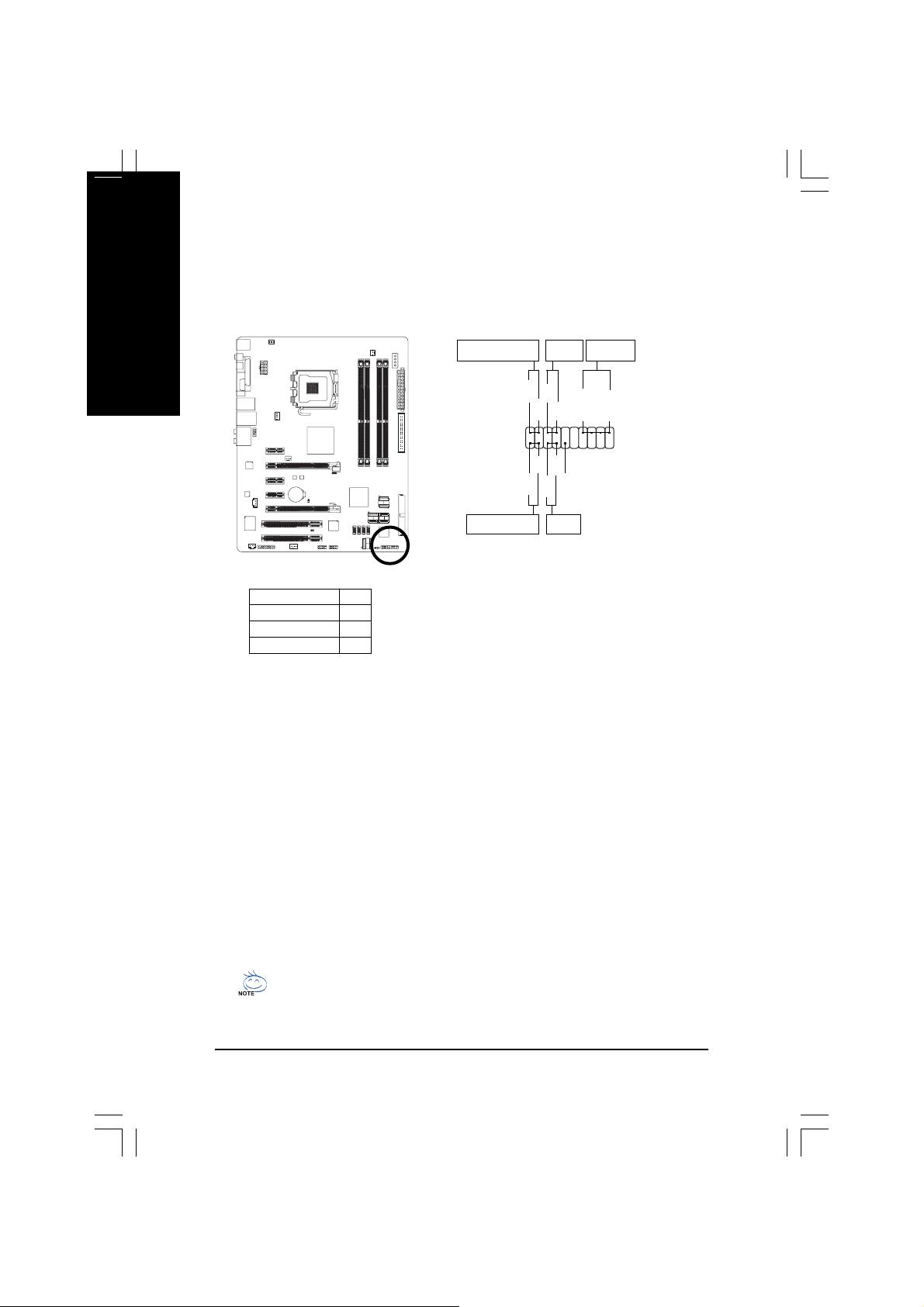
13) F_PANEL(
日本語日本語
日本語日本語
日本語
正正
面面
パパ
ネネ
ルル
ヘヘ
ッッ
正
正正
面
面面
パ
パパ
ネ
ネネ
ル
ルル
ヘ
ヘヘ
ダダ
ッ
ダ )
ッッ
ダダ
シャーシ前面パネルのパワースイッチ、 リ セット スイッチ、 スピーカーおよびシステムス
テータスインジケータを、 以下のピン配列に従ってこのヘッダに接続します。 ケーブルを
接続する前に、 正と負のピンに注意してく ださい。
スピーカー
メッセージ / パワ ー /
スリ ープ LED
パワース
イッ チ
コネクタ
PW+
MSG+
SPEAK-
SPEAK+
PW-
MSG-
2
1
HD-
RES+
NC
HD+
RES-
20
19
IDE ハード ディス
クアクティ ブ LED
リセット
スイッ チ
• MSG(メッセージ/ パワー / スリ ープ LED、黄):
システムステータス 定義
S0 オン
S1 点滅
S3/S4/S5 オフ
シャーシ前面パネルの電源ステータスインジケータに接続し ま
す。 システムが作動しているとき、 LED はオン になりま す。 シ
ステムが S1 スリ ープ状態に入ると 、 LED は点滅を 続けます。
システムが S1 スリ ープ状態に入ると 、 LED は点滅を続けます。
• PW(パワースイッ チ 、 赤):
シャーシ前面パネルのパワースイッチに接続します。 パワースイッ チを使用してシステ
ムのパワーをオフにする方法を設定できます (詳細については、 第 2 章、「BIOS セッ
ト アッ プ」。 「 電源管理のセット アップ」を参照してく ださい) 。
• SPEAK(スピーカ ー、 オレンジ):
シャーシ前面パネルのスピーカーに接続し ます。 システムは、 ビープコードを鳴らすこ
とでシステムの起動ステータスを 報告します。 システム起動時に問題が検出されない場
合、短いビープ音が 1 度鳴ります。 問題を検出すると 、 BIOS は異なるパターンのビー
プ音を鳴らして問題を示します。 ビープコード の詳細については、 第 5 章「トラブル
シューティ ン グ」 を 参照してく ださ い。
• HD(IDE ハードドライブアクティビティ LED、青)
シャーシ前面パネ ルのハードドラ イブ アクティ ビティ LED に接続します。 ハードドライブ
がデータ の読み書きをおこなっているとき、 LED はオンになり ます。
• RES(リセットスイッチ、 緑):
シャーシ前面パネルのリセット スイッチに接続します。 コンピュータ がフリ ーズし 通常
の再起動を実行できない場合、 リセットスイッチを押してコンピュータを再起動します。
• NC(紫):
接続なし
前面パネルのデザインは、 シャーシによって異なります。 前面パネルモジュール
は、パワースイッチ、 リセットスイッチ、 電源 LED、ハードドライブアクティビティ
LED、 スピ ーカーなどで 構成さ れています 。 シャ ーシ前面パネ ルモジュ ールをこの
ヘッ ダに 接 続し てい ると き 、 ワイ ヤ 割り 当てと ピン 割り 当て が正しく 一 致し て い るこ
とを確認してく ださい。
GA-P35T-DQ6 マザーボード
- 30 -
Page 31

前前
面面
パパ
ネネ
ルル
オオ
ーー
デデ
ィィ
オオ
ヘヘ
ッッ
14) F_AUDIO(
前面パネルのオーディ オヘッダは、 Intel ハイデフィ ニ ショ ン オ ーディ オ (HD) と AC'97 オー
ディ オをサポートし ます。 シャーシ前面パネルのオーディ オモジュールをこのヘッダに接
続することができます。 モジュールコネクタ のワイヤ割り当てが、 マザーボード ヘッダの
ピン割り当てに一致していることを確認してく ださい。 モジュールコネクタとマザーボード
ヘッ ダ間の接続が間違っていると、 デバイスは作動せず損傷することすらあります。
15) CD_IN(CD
光ドライブに付属のオーディ オケーブルをヘッダに接続すること ができます。
前
面
パ
ネ
ル
オ
ー
デ
前前
面面
パパ
ネネ
ルル
• 前面パネルのオーディ オヘッダは、 デフォルト で HD オーディ オをサポートして
います。 シャ ーシに AC'97 前面パネルのオーディ オモジュ ールが搭載さ れてい
る場合、 オーディ オソフト ウェアを介して AC'97 機能をアクティブにする方法につ
いては、 第 5 章「2/4/5.1/7.1 チャンネルオーディ オの設定」 の使用説明を参
照し てく ださ い。
• AC'97 前面パネルのオーディ オモジュールを 使用しているとき、 前面または背
面パネルのオーディ オコネクタを使用することができますが、 両方のコネクタを
同時に使用すること はできません。
• シャーシの中には、 前面パネルのオーディ オモジュールを組み込んで、 単一プ
ラグの代わりに各ワイ ヤのコ ネクタを分離しているものもあります。 ワイヤ割り
当てが異なっている前面パネルのオーディ オモジュールの接続方法の詳細につ
いては、 シャーシメ ーカーにお問い合わせく ださい。
入入
力力
ココ
ネネ
クク
入
入入
力
力力
タタ
コ
ネ
ク
タ )
ココ
ネネ
クク
タタ
オオ
ーー
デデ
9
ィ
ィィ
ダダ
オ
ヘ
ッ
ダ )
オオ
ヘヘ
ッッ
ダダ
HD 前面パネルオーディ オ
の場合:
21
ピン番号 定義
1 MIC2_L
10
2 GND
3 MIC2_R
4 -ACZ_DET
5 LINE2_R
6 FSENSE1
7 FAUDIO_JD
8 ピンなし
9 LINE2_L
10 FSENSE2
AC'97 前面パネルオーディ オ
の場合:
ピン番号 定義
1 MIC
2 GND
3 MICパワ ー
4NC
5 ライン出力(右)
6NC
7NC
8 ピンなし
9 ライン出力(左)
10 NC
日本語
日本語日本語
日本語日本語
- 31 -
1
ピン番号 定義
1 CD-L
2 GND
3 GND
4 CD-R
ハード ウェア の取り付け
Page 32

16) SPDIF_IN (S/PDIF
日本語日本語
日本語日本語
日本語
17) F_USB1/F_USB2/F_USB3/F_USB4 (USB
イイ
ンン
ヘヘ
ッッ
イ
イイ
このヘッダはデジタル S/PDIF インをサポートし 、 オプショ ンの S/PDIF インケーブルを介し
て デ ジタ ルオ ーディ オア ウト を サ ポ ート す る オー ディ オ デ バイ ス に 接続で き ま す 。 オ プ ショ
ンの S/PDIF インケーブルの購入については、 地域の代理店にお問い合わせく ださい。
ヘッ ダ は USB 2.0/1.1 仕様に準拠し ています。 各 USB ヘッ ダ は 、 オプ ショ ンの USB ブ
ラケットを介して 2 つの USB ポート を提供できます。 オプショ ンの USB ブラ ケットを 購入
する場合、 地域の代理店にお問い合わせく ださい。
ダダ
ン
ヘ
ッ
ダ)
ンン
ヘヘ
ッッ
ダダ
ピン番号 定義
1
ヘヘ
ッッ
ダダ
、、
ヘ
ヘヘ
10 9
21
黄黄
ッ
ダ
、
黄)
ッッ
ダダ
、、
黄黄
1 パワー
2 SPDIFI
3 GND
ピン番号 定義
1 電源 (5V)
2 電源 (5V)
3 USB DX-
4 USB DY-
5 USB DX+
6 USB DY+
7 GND
8 GND
9 ピンなし
10 NC
• IEEE 1394 ブラケット (2x5 ピン) ケーブルを USB ヘッ ダに差し 込ま な いでく ださ い 。
• USB ブラ ケットを取り 付ける 前に、 USB ブラケット が損傷しないように 、 必ずコ
ンピュータのパワーをオフにし電源コードをコンセント から抜いてく ださい。
GA-P35T-DQ6 マザーボード
- 32 -
Page 33

ヘヘ
ッッ
ダダ
、、
ググ
レレ
18) F1_1394/F2_1394 (IEEE 1394a
ヘッ ダ は IEEE 1394a 仕様に準拠しています。 各 IEEE 1394a ヘッ ダ は 、 オプ ショ ンの
IEEE 1394a ブラケット を 介し て 1 つの IEEE 1394a ポートを提供し ます。 オプショ ンの IEEE
1394a ブラケット を購入する場合、 地域の代理店にお問い合わせく ださい。
• USB ブラ ケット のケーブルを IEEE 1394a ヘッ ダに差し 込ま な いでく ださ い。
• IEEE 1394a ブラケット を取り 付ける前に、 IEEE 1394a ブラケット が損傷しないよ
うに、 必ずコンピュータのパワーをオフにし電源コードをコンセント から抜いてく
ださ い 。
• IEEE 1394a デバイスを接続するには、 デバイスケーブルの一方の端をコンピュー
タに接続し 、 ケーブルのもう 一方の端を IEEE 1394a デバイスに接続します。
ケ ーブ ルがしっ かり 接続さ れ て いるこ と を 確 認し ます。
トト
ララ
スス
テテ
ッッ
ドド
19) TPM(
ト
ラ
ス
トト
ララ
スス
TPM (トラステッドプラットフォームモジュール) をこ のヘッダに接続できま す。
ププ
テ
ッ
ド
プ
テテ
ッッ
ドド
ププ
ヘ
ッ
ダ
ヘヘ
ッッ
ダダ
1
ララ
ッッ
トト
フフ
ォォ
ラ
ッ
ララ
ッッ
ーー
ト
フ
ォ
ー
トト
フフ
ォォ
ーー
ーー
、
グ
レ
ー)
、、
ググ
レレ
ーー
ピン番号 定義
1 TPA+
モモ
モ
モモ
ジジ
ジ
ジジ
10
9
ュュ
ーー
ュ
ー
ル
ュュ
ーー
2
2
ムム
ム
ムム
ルル
ルル
ヘ
ヘヘ
ヘヘ
2 TPA-
3 GND
4 GND
5 TPB+
6 TPB7 電源 (12V)
8 電源 (12V)
9 ピンなし
10 GND
ッッ
ダダ
ッ
ダ)
ッッ
ダダ
20
日本語
日本語日本語
日本語日本語
- 33 -
1
ピン番号 定義
1 LCLK
2 GND
3 LFRAME
4 ピンなし
5 LRESET
6 VCC5
7 LAD3
8 LAD2
9 VCC3
10 LAD1
19
ピン番号 定義
11 LAD0
12 GND
13 RSVO
14 RSV1
15 SB3V
16 SERIRQ
17 GND
18 CLKRUN
19 LPCPD
20 RSV2
ハード ウェア の取り付け
Page 34

20) CLR_CMOS(CMOS
日本語日本語
日本語日本語
日本語
ジジ
ャャ
ンン
パパ
のの
消消
パ
パパ
の
のの
消
消消
去去
去)
去去
オープン : ノ ーマル
ショ ート : CMOS 値の消去
ジ
ャ
ン
ジジ
ャャ
ンン
このジャンパを使用して CMOS 値 (例えば、 日付情報や BIOS 設定) を消去し 、 CMOS
を工場出荷時の設定にリセット します。 CMOS 値を 消去 する には、 ジャ ン パキャッ プを
2 つのピンに取り 付けて 2 つのピンを一時的にショ ート するか、 ドライ バーのよう な金属
製物体を使用して 2 つのピンに数秒間触れます。
• CMOS 値常を消去する 前に、 常にコンピュータのパワーをオフにし、 コンセン
トから電源コードを抜いてください。
• CMOS 値を消去した後コンピュータのパワーをオンにする前に、 必ずジャンパ
からジャンパキャップを取り外してください。 取り外さないと、 マザーボードが損
傷する原因となりま す。
• システムが再起動し た後、 BIOS セットアップに移動して 工場出荷時の設定を
ロード するか (Load Optimized Defulats を選択) BIOS 設定を手動で設定します
(BIOS 設定については、 第 2 章、「BIOS セット アッ プ 」 を 参照し てく ださ い)。
シシ
ャャ
ーー
シシ
侵侵
入入
ヘヘ
ッッ
21) C I (
シ
ャ
ー
シ
シシ
このマザーボード には、 シャーシカバーが取り 外さ れた場合に検出するシャーシ検出機
能が搭載さ れています。 こ の機能には、 シャーシ侵入検出設計を施し たシャーシが必要
です。
GA-P35T-DQ6 マザーボード
侵
ャャ
ーー
シシ
侵侵
入
入入
ヘ
ヘヘ
ダダ
ッ
ダ )
ッッ
ダダ
1
- 34 -
ピン番号 定義
1信号
2GND
Page 35

ババ
ッッ
テテ
22) BATTERY(
バッ テ リ は、 コ ンピ ュ ータ が オフ に なっ ている と き CMOS の値(BIOS 設定、日付、およ
び時刻情報など) を維持するために、 電力を提供します。 バッテリの電圧が低レベルま
で下がったらバッテリを交換してく ださい。 そうしないと、 CMOS 値が正確に表示さ れな
かったり 失われる可能性があり ます。
• バッ テ リ を 交換 す る 前 に 、 常にコ ン ピ ュ ータ の パ ワ ーを オフ にし て から 電 源コ ー
ドを抜いてく ださい。
• バッ テ リ を 同等 の バッ テリ と 交 換し ま す。 バッ テリ を 正しく な い モ デ ルと 交 換 する
と、 爆発する危険があります。
• バッテリを自分自身で交換できない場合、 またはバッテリのモデルがはっきり分
からない場合、 購入店または地域代理店にお問い合わせく ださい。
• バッテリを取り付けるとき、 バッテリのプラス側 (+) とマイナス側 (-) の方向に注
意し てく ださ い(プラス側を上に向ける必要があります)。
• 使用済みバッテリ は、 地域の環境規制に従って処理する必要があります。
バ
ババ
リリ
ッ
テ
リ )
ッッ
テテ
リリ
バッ テリ を 取り 外すと 、 CMOS 値を 消去で きま す :
1. コンピュータのパワーをオフにし 、パワーコードを抜きます。
2. バッテリホルダからバッテリをそっと取り 外し、 1 分待ちます。
(または、 ドライ バーのような金属物体を使用してバッテリホ
ルダの正および負の端子に触れ、5 秒間ショート させます)。
3. バッ テ リ を 交 換し ます。
4. 電源コードを差し込み、コンピュータを再起動します。
日本語
日本語日本語
日本語日本語
- 35 -
ハード ウェア の取り付け
Page 36

日本語日本語
日本語日本語
日本語
GA-P35T-DQ6 マザーボード
- 36 -
Page 37

第第
第 2
第第
BIOS (基本入出力システム) は、マザーボードの CMOS にし すテムのハード ウェ ア パラメ ー
タを記録し ます。 その主な機能には、 システム起動時の POST (パワーオンオフテスト ) の
実行、システムパラメータの保存およびオペレーティングシステムのロードなどがあります。
BIOS には BIOS 起動プログラ ムが組み込まれており 、 ユーザーが基本システム設定を変更
したり 特定のシステム機能をアクティブにできるようになっています。 パワーがオフの場合は、
マザーボード のバッテリが CMOS に必要な電力を供給して CMOS の設定値を維持していま
す。
BIOS セット アッ ププ ログラ ムにアク セ スする には、 パワ ー がオンになっ て いるとき POST 中
に <Delete> キーを押します。 詳細な BIOS セット アッ プメ ニュ ーオ プショ ンを 表示するには、
BIOS セット アッ ププログラ ム のメインメ ニュ ーで <Ctrl> + <F1> を押します。
BIOS をアップグレード するには、 GIGABYTE Q-Flash または @BIOS ユーティリティを使用し ま
す。
• Q-Flash で、 オペレーティングシステムに入らずに、 BIOS を素早く 簡単にアップグレードま
• @BIOS は Windows ベースのユーティリティ で、 インターネット から BIOS の最新バージョ
Q-Flash およ び @BIOS ユーティリティ の使用に関する使用説明については、 第 4 章、「BIOS
更新ユーティ リティ」 を 参照してく ださい。
章章
章 BIOS
章章
たはバックアップできます。
ンを検索し てダウンロード したり 、 BIOS を更新したりします。
• BIOS フラッシュ は危険なため、 BIOS の現在のバージョ ンを使用し ているときに問
題が発生し た場合、 BIOS をフラッ シュしないようにお勧めし ます。 BIOS をフラッ
シュ するに は、 注意し て行ってく ださい 。 BIOS の不適切なフラッシュ は、 システ
ムの誤動作の原因と なります。
• BIOS は POST 中にビープコードを鳴らします。 ビープコードの説明については、
第 5 章「トラブルシューティング」を参照してください。
• システムが不安定になったり その他の予期せぬ結果を引き起こすことがあるため、
(必要でない場合) デフォルト の設定を変更しないよう にお勧めします。 設定を不
完全に変更すると 、 システムは起動できません。 その場合、 CMOS 値を消去し
ボードをデフォルト 値にリ セットしてみてく ださい。(CMOS 値を消去する方法につ
いては、 この章の 「 ロ ード 最適化既定値」セクショ ンまた は第 1 章のバッテリ /
CMOS ジャンパの消去の概要を参照してく ださい )。
セセ
セ
セセ
ッッ
ッ
ッッ
トト
ト
トト
アア
ア
アア
ッッ
ッ
ッッ
ププ
プ
ププ
日本語
日本語日本語
日本語日本語
- 37 -
BIOS セット アッ プ
Page 38

2-1
コンピュータ が起動するとき、 以下のスクリーンが表示されます。
日本語日本語
日本語日本語
日本語
A. LOGO
起起
起
起起
動動
動
動動
スス
ス
スス
スス
クク
リリ
ーー
リ
リリ
ンン
ン (
ンン
ンン
ー
ン
ーー
ンン
既定値既定値
既定値)
既定値既定値
ス
ク
スス
クク
クク
リリ
ーー
ク
リ
ー
クク
リリ
ーー
<TAB>: POST Screen <DEL>: BIOS Setup/Q-Flash <F9>: XpressRecovery2 <F12>: Boot Menu<End>: Qflash
スス
クク
リリ
ーー
B. POST
マザーボードモデル
BIOS バージョ ン
機機
機
機機
<TAB>: POST Screen
<DEL>: BIOS Setup
<F9>: Xpress Recovery2
<F12>: Boot Menu
<End>: Q-Flash
GA-P35T-DQ6 マザーボード
ス
スス
能能
キキ
ーー
能
キ
ー :
能能
キキ
ーー
<Tab> キーを押すと 、 BIOS POST スクリ ーンが 表示さ れます。 シ ステ ム起 動時に BIOS
POST スクリ ーンを 表示するに は、 44 ページの Full Screen LOGO Show(
ンン
ン LOGO
ンン
<Delete> キーを押すと BIOS セット アッ プ に 入り ま す 。
Xpress Recovery2 に入りマザーボードド ライ バディ スクを 使用し てハードドライブのデータ
をバックアップしている場合、 POST 中に <F9> キーを使用して XpressRecovery2 にアク
セスすることができます。 詳細については、 第 4 章、「Xpress Recovery2」を参照して
ください。
起動メニューにより 、 BIOS セットアップに入ることなく 最初のブート デバイスを設定できま
す。 ブートメ ニューで、 上矢印キー < >または下矢印キー < >を使用して最初の起
動デバイスを選択し 、 次に <Enter> を押し て受け入れます。 起動メ ニューを終了するに
は、<Esc> を押します。 システムは、 起動メ ニューで設定さ れたデバイスから直接起動
します。
注: 起動メニューの設定は、 一度だけ有効になります。 システムが再起動し た後でも、
デバイスの起動順序は BIOS セット アップ 設定に基づいた順序になっています。 必要に
応じて、 最初の起動デバイスを変更するために起動メ ニューに再びアクセスすることが
できます。
<End> キーを押すと、 BIOS セットアップに入らずに直接 Q-Flash ユーティリ ティ にアクセ
スできます
ンン
ク
リ
ー
ン
クク
リリ
ーー
ンン
Award Modular BIOS v6.00PG, An Energy Star Ally
Copyright (C) 1984-2007, Award Software, Inc.
Intel P35 BIOS for P35T-DQ6 F1d
.
.
.
.
<DEL>: BIOS Setup <F9>: XpressRecovery2 <F12>: Boot Menu <End>: Qflash
04/09/2007-P35-ICH9-6A790G0FC-00
表示表示
表示) 表示アイテムの指示を参照してく ださい。
表示表示
- 38 -
機能キー
機能キー
フフ
ルル
スス
クク
リリ
フ
フフ
ーー
ル
ス
ク
リ
ー
ルル
スス
クク
リリ
ーー
Page 39

メメ
イイ
ンン
メメ
ニニ
ュュ
2-2
メ
イ
ン
イイ
ンン
のの
の BIOS
のの
ッッ
トト
アア
ッ
ト
ア
ッッ
トト
アア
ニニ
ュュ
ーー
ニ
ュ
ー
ニニ
ュュ
ーー
ュュ
ーー
ヘヘ
ュ
ー
ヘ
ュュ
ーー
ヘヘ
メ
メメ
ッッ
ッ
ッッ
のの
の
のの
ルル
ル
ルル
メメ
BIOS セット アッププ ロ グラ ムに入ると 、 (以下に表示されたように) メインメニューがスクリー
ンに表示されます。 矢印キーでアイテム間を移動し、 <Enter> を押してアイテムを受け入れる
か、サブメニューに入ります。
ササ
ンン
ププ
ルル
(
サ
ン
プ
ル
ササ
ンン
ププ
ルル
` Standard CMOS Features
` Advanced BIOS Features
` Integrated Peripherals
` Power Management Setup
` PnP/PCI Configurations
` PC Health Status
` MB Intelligent Tweaker(M.I.T.)
ESC: Quit KLJI: Select Item F11: Save CMOS to BIOS
F8: Q-Flash F10: Save & Exit Setup F12: Load CMOS from BIOS
セセ
BIOS
セ
セセ
< >< >< >< > 選択バーを移動してアイテムを選択します
<Enter> コマンドを実行するか、 サブメニューに入ります
<Esc> メインメニュー: BIOS セット アッ プ プロ グラ ムを 終了しま す
<Page Up> 数値を多く するか、 変更し ます
<Page Down> 数値を少なく するか、 変更します
<F1> 機能キーの説明を表示します
<F2> カ ーソ ルを 右のアイテ ムヘ ルプブロック に移動しま す( サブメ ニュ ー のみ )
<F5> 現在のサブメニューに対して前の BIOS 設定を復元し ます
<F6> 現在のサブメニューに対して 、 BIOS のフェ ールセーフ既定値設定をロードします
<F7> 現在のサブメニューに対して、 BIOS の最適化既定値設定をロードします
<F8> Q-Flash ユーティリ ティ にアクセスします
<F9> システム情報を表示します
<F10> すべての変更を保存し 、 BIOS セッ ト アッ ププ ログラ ムを 終了し ま す
<F11> CMOS を BIOS に保存します
<F12> BIOS から CMOS をロードし ます
メメ
イイ
ンン
メメ
メ
イ
ン
メ
メメ
イイ
ンン
メメ
ハイライトさ れたセットアッ プオプショ ンのオンスクリーン説明は、 メインメ ニューの最下行に表
示さ れま す 。
ササ
ブブ
メメ
ニニ
サ
ブ
メ
ニ
ササ
ブブ
メメ
ニニ
サブメ ニュ ーに 入って いる 間、 <F1> を 押してメ ニューで使用可能な機能キーのヘルプスクリー
ン (一般ヘルプ) を表示します。 <Esc> を押してヘルプスクリーンを終了します。 各アイテム
のヘルプは、 サブメ ニュ ー の右側のアイテムヘルプ ブロックにあります 。
ーー
ニ
ュ
ー
ニニ
ュュ
ーー
ババ
ーー
ジジ
ョョ
ー
ロロ
ロ
ロロ
ーー
ププ
プ
ププ
ンン
ジ
ョ
ン : F1d)
ジジ
ョョ
ンン
Time, Date, Hard Disk Type...
ググ
ララ
ムム
のの
グ
ググ
機機
ラ
ム
の
機
ララ
ムム
のの
機機
能
能能
能能
Load Fail-Safe Defaults
Load Optimized Defaults
Set Supervisor Password
Set User Password
Save & Exit Setup
Exit Without Saving
キキ
ーー
キ
ー
キキ
ーー
バ
ババ
CMOS Setup Utility-Copyright (C) 1984-2007 Award Software
ププ
ププ
プ
プ
ププ
ププ
サブメ ニュ ー: 現在のサブメ ニューを終了します
ヘヘ
ルル
ヘ
ル
ヘヘ
ルル
ププ
プ
ププ
日本語
日本語日本語
日本語日本語
• メインメニューまたはサブメ ニューに目的の設定が見つからない場合、 <Ctrl>+<F1>
を押して詳細オプションにアクセスします。
• システムが安定しないとき、 Load Optimized Defaults アイテムを選択してシステム
をその既定値に設定します。
• この章で説明した BIOS セットアップメニューは、 参照にすぎず BIOS のバージョ ン
によって異なることがあります。
- 39 -
BIOS セット アッ プ
Page 40

<F11>
日本語日本語
日本語日本語
日本語
Standard CMOS Features
Advanced BIOS Features
Integrated Peripherals
Power Management Setup
PnP/PCI Configurations
PC Health Status
MB Intelligent Tweaker(M.I.T.)
Load Fail-Safe Defaults
Load Optimized Defaults
Set Supervisor Password
Set User Password
Save & Exit Setup
Exit Without Saving
おお
よよ
びび
お
よ
び <F12>
おお
よよ
びび
` F11 : Save CMOS to BIOS
この機能により、 現在の BIOS 設定をプロファイルに保存できます。 最大 8 つのプロファ
イル (プロファイ ル 1-8) を作成し、 各プロファイルに名前を付けることができます。 まず、
プロファイル名を 入力し (デフォ ルト のプロフ ァイ ル名を 消 去するに は、 SPACE キーを使
用し ま す )、次に <Enter> を押して完了します。
` F12 : Load CMOS from BIOS
システムが不安定になり 、 BIOS の既定値設定をロードした場合、 この機能を使用して 前
に作成さ れたプロファイ ルから BIOS 設定をロード すると、 BIOS 設定をわざわざ設定しな
おす煩わしさを避けることができます。 まず、 ロードするプロファイルを選択し、 次に
<Enter> を押して完了します。
このメ ニューを使用してシステムの日時、 ハードドライブのタイプ、 フロッピーディ スクドライブ
のタ イ プ 、 お よ び システ ム起 動を 停止す る エラ ーのタイ プを 設定し ま す 。
このメ ニューを使用してデバイスの起動順序、 CPU で使用可能な拡張機能、 および 1
次ディ スプレイアダプタを設定します。
このメニューを使用して IDE、 SATA、 USB、統合オーディオ、および統合 LAN などの
すべての周辺機器を設定します。
このメニューを使用して、 すべての省電力機能を設定します。
このメニューを使用して、 システムの PCI およ び PnP リソースを設定します。
こ のメ ニュ ーを 使 用し て 自動 検 出さ れた システ ム /CPU 温度、システム電圧およびファン
速度に関する情報を表示します。
このメニューを使用してクロック、 CPU の周波数および電圧、 メモリ などを設定します。
フェールセーフ 既定値はもっとも 安定した、 最適パフォーマンスのシステ ム操作を実現す
る工場出荷時の設定です。
最適化既定値は、最適パフォーマンスのシステム操作を実現する工場出荷時設定です。
パスワード の変更、 設 定 、または無効化。 こ の設定により 、 システムと BIOS セット アッ
プへのアクセスを制限できます。 管理者パスワード により、 BIOS セット アッ プ で 変更を 行
えます。
パスワード の変更、 設 定 、または無効化。 こ の設定により 、 システムと BIOS セット アッ
プへのアクセスを 制限できま す。 ユーザーパスワード は、 BIOS 設定を表示するだけで変
更は行いません。
BIOS セット アッ ププログラムで行われたすべて の変更を CMOS に保存し 、 BIOS セット
アッ プを終了し ま す。(<F10> を押してもこのタスクを実行できます)。
すべての変更を破棄し 、 前の設定を有効にし ておきます。 確認メッセージに対して <Y> を
押すと、 BIOS セット アッ プ が 終了しま す 。(<Esc> を押してもこのタスクを実行できます)。
キキ
キ
キキ
ーー
ー
ーー
のの
の
のの
機機
機
機機
能能
能 (
能能
メメ
イイ
ンン
メメ
ニニ
ュュ
ーー
のの
場場
合合
のの
メ
イ
ン
メ
ニ
ュ
ー
メメ
イイ
ンン
メメ
の
ニニ
ュュ
ーー
のの
場
場場
合
合合
の
のの
みみ
み)
みみ
GA-P35T-DQ6 マザーボード
- 40 -
Page 41

2-3 Standard CMOS Features
CMOS Setup Utility-Copyright (C) 1984-2007 Award Software
Date (mm:dd:yy) Thu, Apr 12 2007
Time (hh:mm:ss) 18:25:04
` IDE Channel 0 Master [None]
` IDE Channel 0 Slave [None]
` IDE Channel 1 Master [None]
` IDE Channel 1 Slave [None]
` IDE Channel 2 Master [None]
` IDE Channel 3 Master [None]
` IDE Channel 4 Master [None]
` IDE Channel 4 Slave [None]
` IDE Channel 5 Master [None]
` IDE Channel 5 Slave [None]
Drive A [1.44M, 3.5"]
Floppy 3 Mode Support [Disabled]
Halt On [All, But Keyboard]
KLJI: Move Enter: Select +/-/PU/PD: Value F10: Save ESC: Exit F1: General Help
F5: Previous Values F6: Fail-Safe Default F7: Optimized Defaults
Standard CMOS Features
Item Help
Menu Level`
日本語
日本語日本語
日本語日本語
CMOS Setup Utility-Copyright (C) 1984-2007 Award Software
Base Memory 640K
Extended Memory 511M
Total Memory 512M
KLJI: Move Enter: Select +/-/PU/PD: Value F10: Save ESC: Exit F1: General Help
F5: Previous Values F6: Fail-Safe Default F7: Optimized Defaults
Standard CMOS Features
Item Help
Menu Level`
Date
システムの日付を設定します。 日付形式は週 (読み込み専用)、月、日および年です。
目的のフィ ールドを選択し、 上または下矢印キーを使用して日付を設定します。
Time
システムの時刻を設定します。 目的のフィ ールド を選択し、 上または下矢印キーを 使用
して時刻を設定します。
IDE Channel 0/1 Master/Slave
IDE HDD Auto-Detection
<Enter> を押して、 このチャンネルの IDE/SATA デバイスのパラメ ータを自動検出し ます。
IDE Channel 0 Master/Slave
以下の 3 つの方法のいずれかを使用して、 IDE/SATA デバイスを設定します。
- 41 -
BIOS セット アッ プ
Page 42

日本語日本語
日本語日本語
日本語
• Auto POST 中に、 BIOS により IDE/SATA デバイスが自動的に検出さ れます。(既定値)
• None IDE/SATA デバイスが使用さ れていない場合、 こ のアイテ ムを None
に設定すると、 システムは POST 中にデバイス の検出をスキップし
てシステムの起動を高速化します。
• Manual ハードド ライブ のアクセスモ ード が CHS に設定さ れているとき、 ハー
ドドライブの仕様を手動で入力します。
Access Mode ハードドライブのアクセスモード を設定し ます。 オプショ ン は Auto
(既定値)、 CHS、 LBA、 Large です。
IDE Channel 2, 3 Master, IDE Channel 4/5 Master/Slave
IDE Auto-Detection
<Enter> を押して、 このチャンネルの IDE/SATA デバイスのパラメ ータを自動検出し ます。
Extended IDE Drive 以下の 2 つの方法のいずれかを使用して、 IDE/SATA デバイスを
設定します:
• Auto POST 中に、 BIOS により IDE/SATA デバイスが自動的に検出さ れます。
( 既定値)
• None IDE/SATA デバイス が使用さ れていない場合、 こ のアイテムを None
に設定すると、 システムは POST 中にデバイス の検出をスキップし
てシステムの起動を高速化します。
Access Mode ハードドライブのアクセスモードを設定します。 オプショ ンは、 オプショ
ンは、 Auto (既定値)、 Large です。
以下のフィールドには、 お使いのハードドライブの仕様が表示さ れます。 パラメ ータを手
動で入力する 場合、 ハードドライブの情報を参照してく ださい。
Capacity 現在取り 付けられているハードドライブのおおよその容量。
Cylinder シリンダ ー 数。
Head ヘッド 数。
Precomp 事前補正の書き込みシリンダ。
Landing Zone ランディングゾーン。
Sector セクタ 数 。
Drive A
システムに取り 付けられているフロッピーディ スクドライブのタイプを選択します。 フロッ
ピーディ スクドライブを取り 付けていない場合、 こ のアイテムを None に設定します。 オプ
ショ ン は 、 None, 360K/5.25", 1.2M/5.25", 720K/3.5", 1.44M/3.5", 2.88M/3.5" です。
Floppy 3 Mode Support
取り 付けら れ たフ ロ ッ ピ ー ディ スクド ラ イ ブ が 3 モード のフロッピーディ スクドライブであるか、
日本の標準フロッピーディ スクドライブであるかを指定します。 オプショ ンは、 Disabled
(既定値) 、ドライブ A です。
Halt on
システムが POST 中にエラ ーに対し て停止するかどう かを決定します。
No Errors システム起動は、 エラーに対して停止しません。
All Errors BIOS は 、 システムが停止する致命的でないエラ ーを検出します。
All, But Keyboard キーボードエラー以外のエラーでシステムは停止します。( 既定値)
All, But Diskette フロッピーディ スクドライブエラー以外のエラーでシステムは停止します。
All, But Disk/Key キーボード エラー、 またはフロッピーディ スクドライブエラー以外のエ
ラーでシステムは停止し ます。
Memory
これらのフィールド は読み込み専用で、 BIOS POST で決定されます。
Base Memory コンベンショ ナルメ モリとも呼ばれています。 一般に、 640 KB は MS-
DOS オペレーティングシステム用に予約されています。
Extended Memory 拡張メ モリ量。
Total Memory システムに取り 付けられたメ モリの総量。
GA-P35T-DQ6 マザーボード
- 42 -
Page 43

2-4 Advanced BIOS Features
CMOS Setup Utility-Copyright (C) 1984-2007 Award Software
` Hard Disk Boot Priority [Press Enter]
First Boot Device [Floppy]
Second Boot Device [Hard Disk]
Third Boot Device [CDROM]
Password Check [Setup]
HDD S.M.A.R.T. Capability [Disabled]
CPU Hyper-Threading
Limit CPUID Max. to 3
No-Execute Memory Protect
CPU Enhanced Halt (C1E)
CPU Thermal Monitor 2(TM2)
CPU EIST Function
Virtualization Technology
Full Screen LOGO Show [Enabled]
Init Display First [PCI]
KLJI: Move Enter: Select +/-/PU/PD: Value F10: Save ESC: Exit F1: General Help
F5: Previous Values F6: Fail-Safe Defaults F7: Optimized Defaults
(注)
(注)
(注)
(注)
(注)
(注)
Hard Disk Boot Priority
取り 付けられたハードドライブからオペレーティングシステムをロード する順序が指定され
ます。 上または下矢印キーを使用し てハードドライブを選択し、 次にプラスキー <+>
(または <PageUp>) またはマイナスキー <-> (または <PageDown>) を押してリスト の上また
は下に移動します。 こ のメ ニューを終了するには、 <ESC> を押します。
First/Second/Third Boot Device
使用可能なデバイスから 起動順序を指定します。 上または下矢印キーを使用してデバイ
スを選択し 、 <Enter> を押して受け入れます。 オプションは、 Floppy, LS120, Hard Disk,
CDROM, ZIP, USB-FDD, USB-ZIP, USB-CDROM, USB-HDD, Legacy LAN, Disabled です。
Password Check
パスワード は、 システムが起動するたびに必要か、 または BIOS セット アッ プに 入るとき
のみ必要かを指定します。 こ のアイテムを設定し た後、 BIOS メインメニューの Set
Supervisor/User Password アイテ ムの下で パスワード を設定します。
Setup パスワード は BIOS セット アッププログラムに入る際にのみ要求されます。
( 既定値)
System パスワード は、 システムを起動し たり BIOS セット アッ ププロ グラ ム に 入
る際に要求されます。
HDD S.M.A.R.T. Capability
ハードド ライブの S.M.A.R.T. (セルフモニタリング ・ アナリシス ・ アンド ・ リポーティ ング・
テクノロジー) 機能の有効 / 無効を切り 換えます。 こ の機能により 、 システムはハードドラ
イブの読み込み/ 書き 込みエラーを報告し 、 サード パーティ のハード ウェアモニタ ユーティ
リティ がインスト ールされているとき、 警告を発行することができます。(既定値: Disabled)
CPU Hyper-Threading
Intel® ハイ パース レッ ディ ン グ テクノ ロジ の 有効 / 無効を切り 換えます。 こ の機能は、 マル
チプロセッ サモードをサポート するオペレーティングシステムでのみ作動し ます。
(既定値: Enabled)
(注) このアイテムは、 この機能をサポートする CPU を取り付けた場合のみ表示されます Intel
CPU の固有機能の詳細については、 Intel の Web サイト にアク セ スし てく ださ い。
Advanced BIOS Features
(注)
注注
(
注)
注注
[Enabled]
[Disabled]
[Enabled]
[Enabled]
[Enabled]
[Enabled]
[Enabled]
- 43 -
Item Help
Menu Level`
BIOS セット アッ プ
日本語
日本語日本語
日本語日本語
Page 44

日本語日本語
日本語日本語
日本語
注注
(
注)
Limit CPUID Max. to 3
注注
CPUID の最大値を制限するかどう かを決定し ます。 Windows XP オペレーティ ングシステ
ムの場合このアイテムを Disabled に設定し、 Windows NT4.0 など従来のオペレ ーティ ン
グシステ ムの場合こ のアイテムを Enabled に設定します。(既定値: Disabled)
No-Execute Memory Protect
注注
(
注)
注注
Intel® Execute Disable Bit 機能の有効 / 無効を切り換えます。 こ の機能により 、 コンピュー
タの保護を強化し 、 そのサポート されるソフトウェアやシステムで作業しているとき 、 ウイ
ルスや悪意のあるバッファ オーバーフロー攻撃への露出を低減することができます。
(既定値: Enabled)
CPU Enhanced Halt (C1E)
注注
(
注)
注注
Intel® CPU Enhanced Halt (C1E) 機能、つまりシステム停止状態時の CPU 省電力機能の
有効 / 無効を切り換えます。 Enabled に設定されているとき 、 システム停止状態の間 CPU
のコア周波数と 電圧を下げて消費電力を抑えます。(既定値: Enabled)
CPU Thermal Monitor 2 (TM2)
注注
(
注)
注注
Intel® CPU Thermal Monitor (TM2) 機能、つまり CPU の過熱保護機能の有効 / 無効を切り
換えま す。 Enabled に設定さ れているとき、 CPU が過熱しているとき CPU のコ ア 周 波数
と電圧を下げます。( 既定値: Enabled)
CPU EIST Function
注注
(
注)
注注
Intel SpeedStep Technology (EIST) の有効 / 無効を切り換えます。 CPU ローディングによ
り、 Intel® EIST テクノ ロジ は CPU 電圧とコア周波数を動的にかつ効率的に下げて平均の
消費電力と 熱発生量を抑えます。(既定値: Enabled)
Virtualization Technology
注注
(
注)
注注
Intel® 仮想化テクノロジの有効 / 無効を切り 換えます。 Intel® 仮想化テクノロジによって強化
された仮想化により、 プラットフォームは独立したパーティ ショ ンで複数のオペレーティン
グシステムと アプリケーショ ンを実行することができます。 仮想化では、 1 つのコンピュー
タシステムが複数の仮想システムとして 機能します。( 既定値: Enabled)
Full Screen LOGO Show
システム起動時に、 GIGABYTE ロゴを表示するかどう かを決定します。 Disabled は標準
の POST メッ セージを表示します。(既定値:Enabled)
Init Display First
取り 付け ら れ た PCI グラ フィック スカード ま た は PCI Express グラ フィック スカ ード から 、
モニタディ スプレイの最初の表示を 指定します。
PCI 最初のディ スプレイとして PCI グラフィ ックスカード を 設 定しま す 。( 既定値)
PEG 最初のディ スプレイとして PCIe x16 スロット (PCIE_16_1) の PCI Express
グラフィ ックスカード を 設定しま す。
PEG2 2 番目のディ スプレイとして PCIe x16 スロット (PCIE_16_2) の PCI Express
グラフィ ックスカード を 設定しま す。
(注) こ のアイテムは、 この機能を サポート する CPU を取り 付けた場合のみ表示さ れます。
Intel CPU の固有機能の詳細については、 Intel の Web サイト にアク セ スし てく ださ い。
GA-P35T-DQ6 マザーボード
- 44 -
Page 45

2-5 Integrated Peripherals
CMOS Setup Utility-Copyright (C) 1984-2007 Award Software
SATA RAID/AHCI Mode [Disabled]
SATA Port0-3 Native Mode [Disabled]
USB Controller [Enabled]
USB 2.0 Controller [Enabled]
USB Keyboard Support [Disabled]
USB Mouse Support [Disabled]
Legacy USB storage detect [Enabled]
Azalia Codec [Auto]
Onboard H/W 1394 [Enabled]
Onboard H/W LAN [Enabled]
` SMART LAN [Press Enter]
Onboard LAN Boot ROM [Disabled]
Onboard SATA/IDE Device [Enabled]
Onboard SATA/IDE Ctrl Mode [IDE]
Onboard Serial Port 1 [3F8/IRQ4]
Onboard Parallel Port [378/IRQ7]
Parallel Port Mode [SPP]
KLJI: Move Enter: Select +/-/PU/PD: Value F10: Save ESC: Exit F1: General Help
F5: Previous Values F6: Fail-Safe Defaults F7: Optimized Defaults
SATA RAID/AHCI Mode (Intel ICH9R Southbridge)
Intel ICH9R サウスブリッジに統合さ れた SATA コントローラ用の RAID の有効 / 無効を 切り
換えます。
Disabled SATA コント ローラを PATA モードに設定します。( 既定値)
AHCI SATA コントローラを AHCI モード に設定します。 AHCI (拡張ホストコント
ローラインターフェイス) は、ストレージドライバがネーティブコマンド
キューイングおよびホット プラグなどの拡張シリアル ATA 機能を有効に
するインターフェイス仕様です。 AHCI の詳細については、 Intel の web
サイト を 参照し てく ださ い。
RAID SATA コント ローラの RAID を有効にします。
SATA Port0-3 Native Mode (Intel ICH9R Southbridge)
統合さ れた SATA コント ローラ のオペレーティングモードを指定します。
Disabled SATA コント ローラにより、 レガシー IDE モードを操作します。
レガシーモードで、 SATA コント ローラは他のデバイスと共有できない専用
の IRQ を使用します。 たとえば Windows 9X/ME などのネーティ ブモード
をサポートしない、 オペレーティングシステムをインスト ールする場合、 こ
のオプションを Disabled に設定します。( 既定値)
Enabled SATA コント ローラにより、 ネーティブ IDE モードを操作します。
たと え ば Windows XP/2000 などのネーティ ブモードをサポート するオペレー
ティ ングシ ス テ ムをイ ン スト ー ル する 場合 、 ネ ーティ ブ IDE モードを有効に
します。
USB Controller
統合さ れた USB コントローラの有効/ 無効を切り 換えます。( 既定値: Enabled)
Disabled は、以下の USB 機能をすべてオフにします。
USB 2.0 Controller
統合さ れた USB 2.0 コント ローラの有効 / 無効を切り換えます。(既定値: Enabled)
USB Keyboard Support
MS-DOS で USB キーボードを 使用できるよう にします。 (既定値: Disabled)
USB Mouse Support
MS-DOS で USB マウスを使用できるようにし ます。(既定値: Disabled)
Integrated Peripherals
- 45 -
Item Help
Menu Level`
BIOS セット アッ プ
日本語
日本語日本語
日本語日本語
Page 46

日本語日本語
日本語日本語
日本語
このマザーボード は、 付属の LAN ケーブルのステータスを検出するために設計さ れたケー
ブル診断機能を組み込んでいます。 この機能は、 配線問題を検出し 、 障害またはショ ート
までのおおよその距離を報告し ます。 LAN ケーブルの診断については、 以下の情報を参照
してく ださい:
Legacy USB storage detect
POST の間 USB フラッシュドライブ や USB ハードドライブを 含め、 USB スト レ ー ジ デ バイ ス
を検出するかどうかを決定します。( 既定値:Enabled)
Azalia Codec
オンボード オーディ オ機能の有効 / 無効を切り換えます。( 既定値:Auto)
オンボードオーディ オを 使用する代わりにサード パーティ 製のアド インオーディ オカードを
取り 付け る 場 合 、 こ のアイ テ ムを Disabled に設定します
Onboard 1394 Function
オンボード IEEE 1394 機能の有効 / 無効を切り 換えます。(既定値:Enabled)
Onboard H/W LAN
オンボード LAN 機能の有効 / 無効を切り 換えます。( 既定値:Enabled)
オンボード LAN を 使用する代わり にサードパーティ 製のアドインネット ワークカードを取り
付ける場合、 こ のアイテムを Disabled に設定します。
ケケ
ーー
ブブ
ルル
診診
断断
機機
SMART LAN (LAN
Start detecting at Port.....
Pair1-2 Status = Open / Length = 0.0m
Pair3-6 Status = Open / Length = 0.0m
Pair4-5 Status = Open / Length = 0.0m
Pair7-8 Status = Open / Length = 0.0m
KLJI: Move Enter: Select +/-/PU/PD: Value F10: Save ESC: Exit F1: General Help
F5: Previous Values F6: Fail-Safe Defaults F7: Optimized Defaults
ケ
ー
ブ
ル
ケケ
ーー
ブブ
ルル
CMOS Setup Utility-Copyright (C) 1984-2007 Award Software
診
断
診診
断断
SMART LAN
機
機機
能能
能)
能能
Item Help
Menu Level`
ケケ
ーー
ブブ
ルル
がが
接接
続続
しし
てて
いい
るる
とと
きき
LAN
ケ
ー
ブ
ル
が
接
続
し
て
ケケ
ーー
ブブ
ルル
がが
LAN ケーブルがマザーボード に接続されていない場合、 上の図で示すように、 ワイヤの
すべての 4 ピンの Status フィールドは Open を示し、 Length フィールドは 0.0m を示します。
ケケ
LAN
GA-P35T-DQ6 マザーボード
ーー
ケ
ー
ケケ
ーー
Gigabit ハブ また は 10/100 Mbps ハブに 接続さ れた LAN ケーブルでケーブル問題が検出
されない場合、 以下のメッセージが表示されます :
Start detecting at Port.....
Link Detected --> 100Mbps
Cable Length= 30m
Link Detected 伝送速度を表示します。
Cable Length 接続された LAN ケ ー ブ ル の お およ その長さ を 表 示し ま す 。
接接
ブブ
ルル
がが
正正
ブ
ル
が
正
ブブ
ルル
がが
正正
い
続続
しし
てて
いい
常常
にに
機機
常
に
機
常常
にに
機機
……
る
と
き
…
るる
とと
きき
……
能能
しし
なな
いい
とと
きき
い
いい
と
き
とと
きき
- 46 -
……
…
……
能
し
な
能能
しし
なな
Page 47

注:Gigabit ハブは MS-DOS モードでは 10/100Mbps の速度でのみ作動します。 Windows
では、 または LAN Boot ROM がアクティ ブになって いるときは 10/100/1000Mbps の標準速
度で作動しま す。
ケケ
ーー
ブブ
ルル
問問
題題
がが
発発
生生
しし
たた
とと
きき
ケ
ー
ブ
ル
問
題
が
発
生
ケケ
ーー
ブブ
ルル
問問
題題
ワイヤの特定のペアでケーブル問題が発生した場合、 Status フィ ールド に は Short と
表示さ れ、 表示さ れた長さ が障害またはショ ート までのおおよその距離になります。
例: Pair1-2 Status = Short / Length = 1.6m
説明: 障害またはショ ートは、 ペア 1-2 の約 1.6m で発生しました。
注: ペア 4-5 とペア 7-8 は 10/100 Mbps 環境では使用されないため、 その Status フィ ー
ルド は Open と 表示され、 表示された長さが接続された LAN ケーブルのおおよその長
さとなります。
し
がが
発発
生生
しし
……
た
と
き
…
たた
とと
きき
……
Onboard LAN Boot ROM
オンボード LAN チッ プに 統 合さ れた 起 動 ROM をアクティ ブにするかどう かを決定します。
(既定値: Disabled)
チチ
ッッ
Onboard SATA/IDE Device (GIGABYTE SATA2
GIGABYTE SATA 2 チッ プ に統合さ れた IDE および SATA コント ローラの有効 / 無効を切り
換えま す。 (既定値: Enabled)
Onboard SATA/IDE Ctrl Mode (GIGABYTE SATA2
GIGABYTE SATA 2 チッ プ に統合さ れた SATA コント ローラの RAID の有効 / 無効を切り 換
えます。
IDE SATA コントローラを PATA モード に設定します。(既定値)
AHCI SATA コントローラを AHCI モード に設定します。 AHCI (拡張ホストコント
ローラインターフェイス) は、ストレージドライバがネーティブコマンド
キューイングおよびホット プラグなどの拡張シリアル ATA 機能を有効に
するインターフェイス仕様です。 AHCI の詳細については、 Intel の web
サイト を 参照し てく ださ い。
RAID/IDE SATA コントローラの RAID を有効にします。 (IDE コントローラは、 PATA
モードで作動します)
チ
ププ
ッ
プ)
チチ
ッッ
ププ
チチ
ッッ
ププ
チ
ッ
プ)
チチ
ッッ
ププ
Onboard Serial Port 1
最初のシリ アルポート の有効 / 無効を切り 換え、 そのベース I/O アド レスと 対 応する 割り
込みを指定します。 オプショ ンは、 Auto、 3F8/IRQ4 (既定値)、 2F8/IRQ3、 3E8/IRQ4、 2E8/
IRQ3、 Disabled です。
Onboard Parallel Port
オンボード パラレルポート (LPT) の有効 / 無効を切り 換え、 そのベース I/O アド レ スと 対
応する割り込みを指定します。 オプションは、 オプションは、 378/IRQ7 (既定値), 278/IRQ5,
3BC/IRQ7, Disabled です
Parallel Port Mode
オンボード パラレル (LPT) ポート のオペレーティ ングモード を選択します。 オプショ ンは、 SPP
(標準パラレルポート )(既定値) 、 EPP (拡張パラレルポート ) 、 ECP (拡張機能ポート ) 、
ECP+EPP です。
日本語
日本語日本語
日本語日本語
- 47 -
BIOS セット アッ プ
Page 48

2-6 Power Management Setup
日本語日本語
日本語日本語
日本語
Delay 4 Sec. パワーボタンを 4 秒間押し続けると、 システムはオフになります。 パ
CMOS Setup Utility-Copyright (C) 1984-2007 Award Software
ACPI Suspend Type [S3(STR)]
Soft-Off by PWR-BTTN [Instant-Off]
PME Event Wake Up [Enabled]
Power On by Ring [Enabled]
Resume by Alarm [Disabled]
x Date (of Month) Alarm Everyday
x Time (hh:mm:ss) Alarm 0 : 0 : 0
HPET Support
HPET Mode
Power On By Mouse [Disabled]
Power On By Keyboard [Disabled]
x KB Power ON Password Enter
AC Back Function [Soft-Off]
KLJI: Move Enter: Select +/-/PU/PD: Value F10: Save ESC: Exit F1: General Help
(注)
(注)
F5: Previous Values F6: Fail-Safe Defaults F7: Optimized Defaults
Power Management Setup
[Enabled]
[32-bit mode]
Item Help
Menu Level`
ACPI Suspend Type
システムがサスペンド に入るとき、 ACPI スリ ープ 状態を指定し ます。
S1(POS) システムは、 ACPI S1 (パワーオンサスペンド ) スリ ープ 状態に入り
ます。 S1 スリープ状態で、 システムはサスペンド 状態に入っている
と表示され、 低出力モード に留まります。 システムは、 いつでも 復
元できます 。
S3(STR) システムは、 ACPI S3 (RAM にサスペンド ) スリ ープ 状態に入りま す
(既定値)。 S3 スリ ープ状態で、 システムはオフとして表示され、 S1
状態の場合より 電力を消費しません。 呼び起こし デバイスまたはイ
ベント により 信号を送られると、 システムは停止したときの状態に戻
ります。
Soft-Off by PWR-BTTN
パワーボタンを使用し て、 MS-DOS モード でコンピュータをオフにする方法を設定します。
Instant-Off パワーボタ ンを 押すと、 システムは直ちにオフ になりま す。( 既定値)
ワーボタンを押して 4 秒以内に放すと 、 システムはサスペンドモー
ドに入ります。
PME Event Wake Up
PCI または PCIe デバイスからの呼び起こし 信号により、 ACPI スリ ープ 状 態から システ
ムを呼び起こしま す。 注 : こ の機能を使用するには、 5VSB リード線に少なくとも 1A を
提供する ATX 電源装置が必要です。(既定値: Enabled)
Power On by Ring
呼び起こし機能をサポート するモデムからの呼び起こし信号により 、 ACPI スリ ープ 状 態
から システ ムを呼び 起こ し ま す。 (既定値: Enabled)
(注) Windows® Vista® オペレ ーティ ングシステムでのみサポート さます。
GA-P35T-DQ6 マザーボード
- 48 -
Page 49

Resume by Alarm
希望するときにシステムのパワーをオンにする かどう かを決定します。 ( 既定値: Disabled)
有効になっている場合、 日付と時刻を以下のように設定し てく ださい。
Date (of Month) Alarm : 毎日または指定された日のそれぞれの時刻に、 システムのパ
ワーをオンにします。
Time (hh: mm: ss) Alarm : システムのパワーを自動的にオンにする時刻を設定します。
注 : こ の機能を使用し ているとき、 不適切にオペレーティングシステムから遮断し たり AC
電源からコ ード を抜かないでく ださい。 そう でないと、 設定は有効になりません。
注注
(
注)
HPET Support
注注
Windows® Vista® オペレーティ ングシステムに対して HPET (高精度イベントタイマー) の有
効 / 無効を切り 換えます。( 既定値: Enabled)
注注
(
注)
HPET Mode
注注
Windows® Vista® オペレーティ ングシステムに対して、 HPET モードを選択します。 32 ビッ
ビビ
ッッ
ト Windows® Vista® をインスト ールしているとき は 32
Windows® Vista® をインスト ールし ているとき は 64
トト
ビ
ッ
トモードを選択し、 64 ビット
ビビ
ッッ
トト
ビビ
ッッ
トト
ビ
ッ
トモードを選択します。
ビビ
ッッ
トト
(既定値: 32 ビット モード)
Power On By Mouse
PS/2 マウス呼び起こしイベント により 、 システムをオンにします。
注 : こ の機能を使用するには、 5VSB リード線に少なくとも 1A を提供する ATX 電源装
置が必要です。
Disabled この機能を 無効にします。( 既定値)
Double Click PS/2 マウスの左ボタンをダブルクリックすると 、 システムのパワーが
オンになり ます。
Power On By Keyboard
PS/2 キーボード呼び起こしイベント により、 システムをオンにします。
注:5VSB リード線に少なくとも 1A を提供する ATX 電源装置が必要です。
Disabled この機能を 無効にします。( 既定値)
Password 1~5 文字でシステムをオンスするためのパスワードを設定し ます。
Keyboard 98 Windows 98 キーボードの POWER ボタ ン を 押 すと 、 システ ム がオン
になります。
KB Power ON Password
Power On by Keyboard が Password に設定さ れているとき、 パスワードを設定します。
このアイテムで <Enter> を押して 5 文字以内でパスワード を設定し 、 <Enter> を押して受け
入れます。 システムをオンにするには、 パスワードを入力し <Enter> を押します。
注: パス ワードをキャンセ ルする には、 こ のアイ テムで <Enter> を押します。 パスワード
を求められたとき、 パスワードを入力せずに <Enter> を再び押すとパスワード 設定が消
去さ れま す 。
AC Back Function
AC 電力が失われたときから 電力を回復し た後のシステムの状態を決定します。
Soft-Off AC 電力を回復した時点でも、 システムはオフになっています。
Full-On A C 電力を回復した時点で、 システムはオンになります。(既定値)
Memory AC 電力が回復した時点で、 システムは電力を失う 直前の状態に戻
(注) Windows® Vista® オペレ ーティ ングシステムでのみサポート さます。
( 既定値)
ります。
日本語
日本語日本語
日本語日本語
- 49 -
BIOS セット アッ プ
Page 50

2-7 PnP/PCI Configurations
日本語日本語
日本語日本語
日本語
CMOS Setup Utility-Copyright (C) 1984-2007 Award Software
PCI1 IRQ Assignment [Auto]
PCI2 IRQ Assignment [Auto]
KLJI: Move Enter: Select +/-/PU/PD: Value F10: Save ESC: Exit F1: General Help
F5: Previous Values F6: Fail-Safe Defaults F7: Optimized Defaults
PnP/PCI Configurations
Menu Level`
Item Help
PCI1 IRQ Assignment
Auto BIOS は IRQ を最初の PCI スロットに自動的に割り 当てます。
( 既定値)
3,4,5,7,9,10,11,12,14,15 IRQ 3,4,5,7,9,10,11,12,14,15 を最初の PCI スロット に割り 当て
ます。
PCI2 IRQ Assignment
Auto BIOS は IRQ を 2 番目の PCI スロットに自動的に割り 当てま
す。( 既定値)
3,4,5,7,9,10,11,12,14,15 IRQ 3,4,5,7,9,10,11,12,14,15 を 2 番目の PCI スロット に割り 当
てます。
GA-P35T-DQ6 マザーボード
- 50 -
Page 51

2-8 PC Health Status
CMOS Setup Utility-Copyright (C) 1984-2007 Award Software
Reset Case Open Status [Disabled]
Case Opened No
Vcore OK
DDR15V OK
+3.3V OK
+12V OK
Current System Temperature 30oC
Current CPU Temperature 47oC
Current CPU FAN Speed 3375 RPM
Current SYSTEM FAN1 Speed 0 RPM
Current SYSTEM FAN2 Speed 0 RPM
Current POWER FAN Speed 0 RPM
CPU Warning Temperature [Disabled]
CPU FAN Fail Warning [Disabled]
SYSTEM FAN1 Fail Warning [Disabled]
SYSTEM FAN2 Fail Warning [Disabled]
POWER FAN Fail Warning [Disabled]
Smart FAN Control Method [Auto]
Smart FAN Control Mode [Auto]
KLJI: Move Enter: Select +/-/PU/PD: Value F10: Save ESC: Exit F1: General Help
F5: Previous Values F6: Fail-Safe Defaults F7: Optimized Defaults
Reset Case Open Status
前のシャ ーシ侵入ステータスの記録を保存または消去します。 Enabled では前のシャー
シ侵入ステータスのレコードを消去し、 Case Opened フィ ールド が次に起 動すると き 「No」
を表示します。(既定値: Disabled)
Case Opened
マザーボード CI ヘッ ダに接続さ れたシャーシ侵入検出デバイスの検出ステータスを表示
します。 システムシャーシカバーを取り外すと、 このフィ ールド は 「Yes」を表示し、カバー
を取り 外さない場合、 「No」 を 表示します。 シャーシ侵入ステータスのレコ ードを消去す
るには、 Reset Case Open Status を Enabled に設定し、 設定を CMOS に保存し 、 シス
テムを再起動します。
Current Voltage(V) Vcore/DDR15V/+3.3V/+12V
現在のシステム電圧を 表示します。
Current CPU/System Temperature
現在の CPU/ システム温度を 表示します。
Current CPU/SYSTEM/POWER FAN Speed (RPM)
現在の CPU/ システム / パワーファン速度を表示しま す。
CPU Warning Temperature
CPU 温度の警告しきい値を設定し ます。 CPU 温度がしきい値を 超えると 、 BIOS は警告
音を 出します。 オプ ショ ン は、 Disabled (既定値)、 140oF, 70oC/158oF, 80oC/176oF, 90oC/
194oF です。
CPU/SYSTEM/POWER FAN Fail Warning
CPU/ システム / パワーファ ンが接続されていない場合またはエラ ーの場合、 システムは
警告音を出します。 こ れが発生し たときは、 ファンの状態またはファン接続をチェックし
てく ださ い 。( 既定値: Disabled)
PC Health Status
Menu Level`
Item Help
日本語
日本語日本語
日本語日本語
- 51 -
BIOS セット アッ プ
Page 52

日本語日本語
日本語日本語
日本語
Smart FAN Control Method
CPU のフ ァ ン 速 度を 制 御する 方 法を 指定し ま す 。
Auto BIOS は CPU ファン速度を 制御します。( 既定値)
Intel(R) QST Intel Quiet System Technology (QST) によっ て CPU ファン 速度を制御しま
す。 こ の機能では、 マザーボードドライバディ スクから HECI (Intel ホスト
埋め込み制御インタ ーフェイス) をインスト ールする必要があります。
Legacy CPU ファ ンが、 CPU 温度に従って異なる速度で作動します。
Disabled CPU ファンを全速度で強制的に作動します。
Smart FAN Control Mode
CPU のファン速度を制御する方法を指定します。 こ のアイテムは、 CPU Smart FAN
Control が Enabled に設定されている場合のみ設定されます。
Auto BIOS は取り付けられた CPU ファンのタイプを自動検出し 、 最適の CPU
ファン 制御モードを設定します。( 既定値)
Voltage 3 ピン CPU ファ ンに対し て 電 圧モ ード を 設 定し ま す 。
PWM 4 ピン CPU ファンに対して PWM モードを設定します。
注:Voltage モード は 3 ピン CPU ファンまたは 4 ピン CPU ファンに対して 設定できます。
ただし、 Intel PWM ファ ン仕様に従って設計さ れていない 4 ピン CPU ファン の場合、 PWM
モード を選択するとファン速度を効率的に落と せないこと があります。
( 注 ) このアイテムを Intel(R) QST に設定する前に、 チャンネル 0 に少なくとも DDRIII1 ま
たは DDRIII2 ソケット が 装 着さ れて い ることを 確 認し てく ださ い 。 シ ス テ ムメ モリ の小
さな部分は、 Intel® QST が Enabled になっていると きに共有さ れます。
GA-P35T-DQ6 マザーボード
- 52 -
Page 53

2-9 MB Intelligent Tweaker(M.I.T.)
CMOS Setup Utility-Copyright (C) 1984-2007 Award Software
Robust Graphics Booster [Auto]
CPU Clock Ratio
CPU Host Clock Control [Disabled]
x CPU Host Frequency (Mhz) 200
PCI Express Frequency (Mhz) [Auto]
C.I.A. 2 [Disabled]
System Memory Multiplier (SPD) [Auto]
Memory Frequency (Mhz) 667 667
High Speed DRAM DLL Settings [Option 1]
********
System Voltage Control [Manual]
DDR3 OverVoltage Control [Normal]
PCI-E OverVoltage Control [Normal]
FSB OverVoltage Control [Normal]
(G)MCH OverVoltage Control [Normal]
CPU Voltage Control [Normal]
Normal CPU Vcore 1.3875V
KLJI: Move Enter: Select +/-/PU/PD: Value F10: Save ESC: Exit F1: General Help
F5: Previous Values F6: Fail-Safe Defaults F7: Optimized Defaults
(注)
System Voltage Optimized
• オーバークロック / 過電圧を間違って実行すると CPU、チップセット、またはメモ
リ が損傷し 、 こ れらのコンポーネント の耐用年数が短く なる原因となります。 この
ページは上級ユーザー向けであり 、 システムの不安定や予期せぬ結果をまねくこ
とがあるため、 既定値設定を変更しないよう にお勧めします。( 設定を不完全に
変更すると 、 システムは起動できま せん。 その場合、 CMOS 値を 消去しボード を
デフォ ルト 値にリ セットしてく ださ い ) 。
• System Voltage Optimized アイテムが赤で 点滅するとき、 System Voltage Control
アイテ ムを Auto に設定してシステム電圧設定を 最適化するようにお勧めします。
Robust Graphics Booster
R.G.B. (ロバストグラフィックスブースタ) により 、 グラフィ ックスチッ プとメ モリ のパフォ ー
マンスが向上し ます。 Auto (自動) により 、 BIOS はシステ ム設 定に基づき R.G.B. モード
を自動的に設定できます。 オプションは、 Auto (既定値)、 Fast、 Turbo です。
CPU Clock Ratio
取り 付け た CPU に対してクロック 比を変更します。
アンロックさ れたクロック 比の CPU が取り 付けら れている場合のみ、 アイテムが表示さ
れます。
注注
(
注)
注注
MB Intelligent Tweaker(M.I.T.)
[16X]
********
Menu Level`
Item Help
日本語
日本語日本語
日本語日本語
(注) こ のアイテムは、 この機能をサポート する CPU を取り付けた場合のみ表示されます。
- 53 -
BIOS セット アッ プ
Page 54

日本語日本語
日本語日本語
日本語
CPU Host Clock Control
CPU ホスト クロックの制御の有効 / 無効を切り 換えます。 Enabled は、以下の CPU Host
Frequency アイテ ムを設定します。 注 : オーバークロックの後システムが起動に失敗し
た場合、 20 秒待ってシステムを自動的に再起動するか、 または CMOS 値を 消 去してボ ー
ドを 既定値にリセットします。( 既定値: Disabled)
CPU Host Frequency (Mhz)
CPU ホスト 周波数を手動で設定し ます。 このあいテムは、 CPU Host Clock Control オ
プショ ンが有効になっている場合のみ設定可能です。
800 MHz FSB CPU の場合、このアイテムを 200 MHz に設定します。
1066 MHz FSB CPU の場合、このアイテムを 266 MHz に設定します。
1333 MHz FSB CPU の場合、このアイテムを 333 MHz に設定します。
重要重要
重要 CPU 仕様に従って CPU 周波数を設定するよう に強く お勧めします。
重要重要
PCI Express Frequency (Mhz)
PCIe クロック周波数を 手動で設定します。 調整可能な範囲は 90 MHz から 150 MHz まで
です。 Auto は PCIe クロック周波数を標準の 100 MHz に設定します。(既定値: Auto)
C.I.A.2
CPU インテリジェント アクセラレータ 2(C.I.A.2)は、CPU のコンピ ュ ーティ ン グ パワーを 自動
的に調整して、 システム性能を最大限に発揮するように設計さ れています。 C.I.A.2 によ
り、 5 つのプリセット 状態の使用を通して 、 システムバスを CPU ローディングに基づき
動的に変更できます。
注 : システムの安定性は、 システムのハード ウェアコンポーネント によって異なり ます。
Disabled C.I.A.2 の使用を無効にします。( 既定値)
Cruise CPU ローディングによって、 CPU 周波数を 5% または 7% 増加します。
Sports CPU ローディングによって、 CPU 周波数を 7% または 9% 増加します。
Racing CPU ローディングによって、 CPU 周波数を 9% または 11% 増加し ます。
Turbo CPU ローディングによって、 CPU 周波数を 15% または 17% 増加します。
Full Thrust CPU ローディ ングによって、 CPU 周波数を 17% または 19% 増加します。
警告 : C.I.A.2 を使用する前に、 CPU のオーバークロッ キング機能をま ず確認してく ださ
い。 安定性はシステムコンポーネント に高く 依存するため、 オーバークロッキングの後
にシステムが不安定になったら、 オーバークロッキング比を 下げてく ださい。
System Memory Multiplier
システムメモリマルチプライ ヤを設定します。 オプショ ンは CPU FSB に依存します。 Auto
は、メモリの SPD データに従ってメモリマルチプライ ヤを設定します。 (既定値: Auto)
Memory Frequency (Mhz)
最初のメ モリ 周波数値は使用されるメモリの標準の動作周波数で、 2 番目の値は CPU
Host Frequency (Mhz) および System Memory Multiplier 設定に従って自動的に調整さ
れるメモリ 周波数です。
High Speed DRAM DLL Settings
2 つの異なるメモリタイミ ング設定を提供します。 DDR3 メモリをオーバークロックした後
にシステムが不安定になった場合、 Option 1 または Option 2 を選択するとシステムはよ
り安定になります。
Option 1 メモリタイミング設定1 。( 既定値)
Option 2 メモリタイミング設定 2。
GA-P35T-DQ6 マザーボード
- 54 -
Page 55

System Voltage Control
システム電圧を手動で設定するかどうかを決定します。 Auto は、必要に応じてシステム
電圧を自動的に設定し ます。 Manual(
( 既定値: 手動)
手動手動
手動) は 、 以下の電圧制御をすべて設定します。
手動手動
DDR3 OverVoltage Control
メモリ電圧を設定します。
ノーマル 必要に応じて、 メモリ電圧を供給します。(既定値)
+0.05V ~ +1.55V メモリ電圧を 0.05V から 1.55V まで 0.05V 刻みで増加します。
注 : メ モリ電圧を上げると 、 メモリ が損傷する恐れがあります。
PCI-E OverVoltage Control
PCIe 電圧を設定します。
ノーマル 必要に応じて、 PCIe バス電圧を供給しま す。( 既定値)
+0.05V ~ +0.35V PCIe バス 電圧を 0.05V から 0.35V まで 0.05V 刻みで増加します。
FSB OverVoltage Control
フロント サイドバス電圧を設定します。
ノーマル 必要に応じて、 FSB 電圧を供給します。( 既定値)
+0.05V ~ +0.35V FSB 電圧を 0.05V から 0.35V まで 0.05V 刻みで増加します。
(G)MCH OverVoltage Control
ノースブリッジ電圧を設定します。
ノーマル 必要に応じて、 ノースブリッジ電圧を供給します。( 既定値)
+0.025V ~ +0.375V ノースブリッジ電圧を 0.025V から 0.375V まで 0.025V 刻みで増加します。
CPU Voltage Control
CPU 電圧を設定します。 Normal は必要に応じて CPU 電圧を 設定します。 調整可能
範囲は、取り付けられた CPU に依存します。( 既定値: Normal)
注:CPU 電圧を増加すると CPU が損傷し たり CPU の耐用年数が減少する可能性があ
ります。
Normal CPU Vcore
CPU の標準の動作電圧を表示します。
日本語
日本語日本語
日本語日本語
- 55 -
BIOS セット アッ プ
Page 56

2-10 Load Fail-Safe Defaults
日本語日本語
日本語日本語
日本語
このアイテムで <Enter> を押し <Y> キーを押すと、 もっとも安全な BIOS 既定値設定がロード
されます。 システムが不安定になった場合、 マザーボード のもっとも安全でもっとも 安定し た
BIOS 設定である、 フェ ールセーフ既定値をロードしてく ださい。
2-11 Load Optimized Defaults
CMOS Setup Utility-Copyright (C) 1984-2007 Award Software
` Standard CMOS Features
` Advanced BIOS Features
` Integrated Peripherals
` Power Management Setup
` PnP/PCI Configurations
` PC Health Status
` MB Intelligent Tweaker(M.I.T.)
ESC: Quit KLJI: Select Item F11: Save CMOS to BIOS
F8: Q-Flash F10: Save & Exit Setup F12: Load CMOS from BIOS
CMOS Setup Utility-Copyright (C) 1984-2007 Award Software
` Standard CMOS Features
` Advanced BIOS Features
` Integrated Peripherals
` Power Management Setup
` PnP/PCI Configurations
` PC Health Status
` MB Intelligent Tweaker(M.I.T.)
ESC: Quit KLJI: Select Item F11: Save CMOS to BIOS
F8: Q-Flash F10: Save & Exit Setup F12: Load CMOS from BIOS
Load Fail-Safe Defaults (Y/N)? N
Load Fail-Safe Defaults
Load Optimized Defaults (Y/N)? N
Load Optimized Defaults
Load Fail-Safe Defaults
Load Optimized Defaults
Set Supervisor Password
Set User Password
Save & Exit Setup
Exit Without Saving
Load Fail-Safe Defaults
Load Optimized Defaults
Set Supervisor Password
Set User Password
Save & Exit Setup
Exit Without Saving
このアイテムで <Enter> を押し <Y> キーを押すと、 最適な BIOS 既定値設定がロードされま
す。 BIOS 既定値設定により 、 システムは最適の状態で作動します。 BIOS を更新した後、
または CMOS 値を消去した後、 最適化既定値を常にロードし ます。
GA-P35T-DQ6 マザーボード
- 56 -
Page 57

2-12 Set Supervisor/User Password
CMOS Setup Utility-Copyright (C) 1984-2007 Award Software
` Standard CMOS Features
` Advanced BIOS Features
` Integrated Peripherals
` Power Management Setup
` PnP/PCI Configurations
` PC Health Status
` MB Intelligent Tweaker(M.I.T.)
ESC: Quit KLJI: Select Item F11: Save CMOS to BIOS
F8: Q-Flash F10: Save & Exit Setup F12: Load CMOS from BIOS
Enter Password:
Change/Set/Disable Password
このアイテムで <Enter> を押して 8 文字以内でパスワードを入力し 、 <Enter> を押します。 パ
スワードを確認するよう に求めら れます。 パスワードを再入力し 、 <Enter> を押します。 BIOS
セット アッ ププロ グラ ムで は、 次の 2 種類のパスワード 設定ができます:
Supervisor Password
システムパスワード が設定され、 Advanced BIOS Features で Password Check アイテム
が Setup に設定さ れているとき、 BIOS セット アップに入り 、 BIOS を変更するには、 管
理者パスワードを入力する必要があります。
Password Check アイテ ムが System に設定されているとき、 システム起動時および BIOS
セット アップを入力するとき、 管理者パスワード (または、 ユーザーパスワード ) を入力
する必要がありま す。
User Password
Password Check アイテ ムが System に設定さ れているとき、 システム起動時に管理者
パスワ ード (または、 ユーザーパスワード ) を入力してシステムの起動を続行する必要が
あり ま す 。 BIOS セット アッ プ で 、 BIOS 設定を変更したい場合、 管理者パスワードを 入
力する必要があり ます。 ユーザーパスワード は、 BIOS 設定を表示するだけで変更は行
いません 。
Load Fail-Safe Defaults
Load Optimized Defaults
Set Supervisor Password
Set User Password
Save & Exit Setup
Exit Without Saving
日本語
日本語日本語
日本語日本語
パスワ ード を 消去するに は、 パスワードアイテ ムで <Enter> を押しパスワードを要求されたと
き、 <Enter> を再び押します。 「PASSWORD DISABLED」というメッセージが表示され、パス
ワード がキャンセルさ れたことを 示します。
- 57 -
BIOS セット アッ プ
Page 58

2-13 Save & Exit Setup
日本語日本語
日本語日本語
日本語
このアイテムで <Enter> を押し、 <Y> キーを押します。 これにより 、 CMOS が変更さ れ、 BIOS
セット アッ ププロ グラ ムを 終了します 。 {><N> または <Esc> を押して、 BIOS セット アップメ イン
メニューに戻ります。
2-14 Exit Without Saving
CMOS Setup Utility-Copyright (C) 1984-2007 Award Software
` Standard CMOS Features
` Advanced BIOS Features
` Integrated Peripherals
` Power Management Setup
` PnP/PCI Configurations
` PC Health Status
` MB Intelligent Tweaker(M.I.T.)
ESC: Quit KLJI: Select Item F11: Save CMOS to BIOS
F8: Q-Flash F10: Save & Exit Setup F12: Load CMOS from BIOS
` Standard CMOS Features
` Advanced BIOS Features
` Integrated Peripherals
` Power Management Setup
` PnP/PCI Configurations
` PC Health Status
` MB Intelligent Tweaker(M.I.T.)
ESC: Quit KLJI: Select Item F11: Save CMOS to BIOS
F8: Q-Flash F10: Save & Exit Setup F12: Load CMOS from BIOS
Save to CMOS and EXIT (Y/N)? Y
Save Data to CMOS
CMOS Setup Utility-Copyright (C) 1984-2007 Award Software
Quit Without Saving (Y/N)? N
Abandon all Data
Load Fail-Safe Defaults
Load Optimized Defaults
Set Supervisor Password
Set User Password
Save & Exit Setup
Exit Without Saving
Load Fail-Safe Defaults
Load Optimized Defaults
Set Supervisor Password
Set User Password
Save & Exit Setup
Exit Without Saving
このアイテムで <Enter> を押し、 <Y> キーを押します。 こ れにより 、 CMOS に対して行われ
た BIOS セット アップ への変更を保存せずに、 BIOS セット アッ プを 終了し ま す。 <N> または
<Esc> を押して、 BIOS セット アッ プメ イ ンメ ニ ュ ーに戻り ま す 。
GA-P35T-DQ6 マザーボード
- 58 -
Page 59

第第
第 3
第第
3-1
章章
ドド
ララ
イイ
ババ
のの
イイ
ンン
スス
トト
ーー
章
ド
ラ
イ
バ
の
イ
ン
章章
ドド
ララ
イイ
ババ
のの
• ドライバをインスト ールする前に、 まずオペレーティングシステムをインスト ールしま
す。(以下の指示は、 サンプルとして Windows XP オペレーティ ングシステムを使
用し ま す ) 。
• オペレーティ ングシステムをインスト ールし た後、 マザーボードド ライバをオプション
のドライブに挿入します。 ドライバの自動実行スクリ ーンは、 以下のスクリ ーン
ショット で示されたように、 自動的に表示さ れます。( ドライ バの自動実行スクリ ー
ンが自動的に表示されない場合、 マイコンピュータに移動し、 光ドライブをダブル
クリックし、 Run.exe プログラムを実行します)。
チチ
ッッ
ププ
セセ
ッッ
トト
ドド
ララ
チ
チチ
ッ
ッッ
プ
ププ
セ
セセ
ッ
ッッ
ト
トト
ド
ドド
ラ
ララ
イイ
イ
イイ
イイ
ババ
バ
ババ
ンン
のの
の
のの
ス
スス
イイ
イ
イイ
ンン
ン
ンン
ト
トト
スス
ス
スス
ー
ーー
ルル
ル
ルル
トト
ーー
ルル
ト
ー
ル
トト
ーー
ルル
(Installing Chipset Drivers)
ドライバディスクを挿入すると、 "Xpress Install" がシステムを自動的にインスト ールし 、 インス
トールに推奨されるすべてのドライバをリストアップします。インストールするアイテムを選択し、
アイテ ムの次にある Install(
Install を押してすべてのドライバアイテムをインストールすることができます。
イイ
ンン
スス
トト
ーー
イ
ン
イイ
ンン
ルル
ス
ト
ー
ル) ボタ ン を 押し てく ださ い 。 または、 Xpress
スス
トト
ーー
ルル
日本語
日本語日本語
日本語日本語
• デバイスドライ バには、 ドライ バのインスト ールの間にシステムを自動的に再起動
するものもあり ます。 その場合は、 システムを 再起動した後、 Xpress Install が
その他のドライバを引き続きインスト ールします。
• ドライ バがインスト ールされたら、 オンスクリーンの指示に従ってシステムを再起動
してく ださい。 マザーボード のドライバディスクに含まれる他のアプリケーションをイ
ンスト ールすることができます。
• Windows XP オペレーティ ングシステム下で USB 2.0 ドライバをサポート する場合、
Windows XP Service Pack 1 以降をインスト ールしてく ださい。 SP1 以降をインスト ー
ルし た 後 、
ララ
ラにクエスチョンマークがまだ付いている場合、(マウスを右クリックし
ララ
トト
ーー
ルル
ト
ー
ルを選択して)クエスチョンマークを消してからシステムを再起動してください。
トト
ーー
ルル
(システムは USB 2.0 ドライバを自動検出してインスト ールします)。
デデ
ババ
イイ
スス
ママ
ネネ
ーー
ジジ
ャャ
のの
ユユ
ニニ
ババ
ーー
ササ
ルル
シシ
リリ
アア
ルル
ババ
スス
ココ
ンン
トト
ロロ
デ
バ
イ
ス
マ
ネ
ー
ジ
ャ
の
ユ
ニ
バ
ー
サ
ル
シ
リ
ア
ル
バ
ス
デデ
ババ
イイ
スス
ママ
ネネ
ーー
ジジ
ャャ
のの
ユユ
ニニ
ババ
ーー
ササ
ルル
シシ
リリ
アア
- 59 -
ドライバのインスト ール
コ
ルル
ババ
スス
ココ
ーー
ン
ト
ロ
ー
ンン
トト
ロロ
ーー
アア
ンン
イイ
ンン
ア
ン
イ
ン
アア
ンン
イイ
ンン
スス
ス
スス
Page 60

3-2
このページでは、 Gigabyte が開発したすべてのツールとアプリケーショ ン、 および一部の無
償ソフトウェアが表示さ れます。 アイテムに続く Install(
日本語日本語
日本語日本語
日本語
のアイテムをイ ンスト ー ルすることができま す。
3-3
このページには、 このドライバディスクのドライバ、 アプリケーションおよびツールに関する情
報が表示さ れます。
ソソ
ソ
ソソ
ドド
ド
ドド
フフ
フ
フフ
ララ
ラ
ララ
トト
ウウ
ト
ウ
トト
ウウ
イイ
ババ
イ
バ CD
イイ
ババ
ェェ
アア
アア
ププ
リリ
ケケ
ーー
シシ
ョョ
ェ
ア
ア
プ
リ
ケ
ェェ
アア
アア
ププ
の情報の情報
の情報(Driver CD Information)
の情報の情報
リリ
ケケ
ー
ーー
ンン
シ
ョ
ン(Software Applications)
シシ
ョョ
ンン
イイ
ンン
スス
トト
ーー
イ
イイ
ルル
ン
ス
ト
ー
ル) ボタ ン を 押し て 、 そ
ンン
スス
トト
ーー
ルル
GA-P35T-DQ6 マザーボード
- 60 -
Page 61

ハハ
ーー
ドド
ウウ
ェェ
アア
情情
3-4
ハ
ー
ド
ウ
ドド
ウウ
ェ
ェェ
ハハ
ーー
このページには、 このマザーボードのハードウェアデバイスに関する情報が表示されています。
連絡先連絡先
3-5
連絡先(Contact Us)
連絡先連絡先
このマニュアルの最後のページで、 台湾の GIGABYTE 本社および海外の支店の連絡先情報
をチェックしてく ださい。
報報
ア
情
報(Hardware Information)
アア
情情
報報
日本語
日本語日本語
日本語日本語
- 61 -
ドライバのインスト ール
Page 62

日本語日本語
日本語日本語
日本語
GA-P35T-DQ6 マザーボード
- 62 -
Page 63

第第
第 4
第第
章章
固有の機能固有の機能
章
固有の機能
章章
固有の機能固有の機能
4-1 Xpress Recovery2
Xpress Recovery2 はシステムデ ータを 素早く 圧縮してバック アッ
プし たり 、 復元を 実行し たり する ユーティリ ティ です。 NTFS、
FAT32、および FAT16 ファイ ルシステムをサポートしているため、
Xpress Recovery2 では PATA およ び SATA ハードドライブ上のデー
始始
めめ
るる
前前
始
め
始始
めめ
• Xpress Recovery2 は 、 オペレーティ ングシステムの最初の物理ハードドライブをチェック
• Xpress Recovery2 はハードドライブの最後のバックアップファイルを保存し 、 あらかじめ
• オペレーティ ングシステムとドライバをインスト ールし た後、 直ちにシステムを バックアップ
• データ量とハードドライブのアクセス速度は、 データをバックアップ/ 復元する速度に影
• ハードドライブの復元よりバックアップする方が、 長く 時間がかかり ます。
シシ
スス
シ
ス
シシ
スス
• Intel® x86 プラットフォ ーム
• 64 MB 以上のシステムメモリ
• VESA 互換のグラフィックスカード
• Windows® 2000 with SP3 以降、Windows® XP with SP1 以降
にに
る
前
に :
るる
前前
にに
します。 Xpress Recovery2 はオペレーティ ングシステムをインスト ールした 最初の物理
ハードド ライブのみをバックアップ / 復元することができます。
割り 当てら れた容量が十分に残っていることを確認します (10 GB 以上を推奨し ます。 実
際のサイズ要件は、 データ量によって異なり ます)。
するよう にお 勧めします。
響を 与えます 。
テテ
ムム
要要
ム
ムム
要
要要
件件
件 :
件件
テ
テテ
タをバックアップして、 それを復元することができます。
日本語
日本語日本語
日本語日本語
• Xpress Recovery および Xpress Recovery2 は異なる ユーティリティ です。 たと え
ば、Xpress Recovery で作成されたバックアップファイルは Xpress Recovery2 を
使用して復元することはできません。
• USB ハードドライブはサポートさ れません。
• RAID/AHCI モード のハードドライブはサポートされません。
"*" Xpress Recovery2 は 、 次の順序で最初の物理ハードド ライブをチェックします。 最初の
PATA IDE コネクタ、 2 番目の PATA IDE コネクタ 、 最初の SATA コネクタ、 2 番目の SATA
コネクタなど。 たとえば、 ハードドライブが最初の IDE および最初の SATA コネクタに接
続さ れているとき、 最初の IDE コネクタのハードドライブが最初の物理ドライブになります。
ハードド ライブ が 2 番目の IDE およ び最初の SATA コネクタに接続さ れているとき、 最
初の SATA コネクタのハードドライブが最初の物理ドライブになります。
- 63 -
固有の機能
Page 64

イイ
イ
イイ
(以下の手順は、 サンプルとして Windows XP オペレーティ ングシステムを使用します)。
日本語日本語
日本語日本語
日本語
A. Windows XP
1. BIOS セットアッププログラムで、「拡張 BIOS 機能」の下で最初の起動デバイスとして
2. ハードドライブを分割して いるとき (図 1)、 Xpress Recovery2 用に割り当てられていないス
ンン
スス
トト
ーー
ルル
とと
設設
ン
ス
ト
ー
ンン
スス
トト
ーー
CD-ROM ドライブを設定します。 変更を保存し て終了します。
ペースを残しておいてく ださい (10 GB 以上を推奨します。 実際のサイ ズ要件は、 デー
タ量によって異なります) (図 2)。
ル
ルル
定定
と
設
定
とと
設設
定定
のの
イイ
ンン
スス
トト
ーー
ルル
とと
ハハ
ーー
ドド
ドド
ララ
イイ
ブブ
のの
分分
の
のの
イ
ン
ス
ト
ー
ル
と
ハ
ー
ド
ド
ラ
イイ
ンン
スス
トト
ーー
ルル
とと
ハハ
ーー
イ
ドド
ドド
ララ
イイ
割割
ブ
の
分
割
ブブ
のの
分分
割割
図 1
3. ファイ ルシステムを選択し (たと えば、 NTFS) オペレーティングシステムのインスト ールを開
始し ま す (図 3)。
図 3
図 2
GA-P35T-DQ6 マザーボード
- 64 -
Page 65

ママ
イイ
ココ
ンン
ピピ
ュュ
ーー
4. オペレーティ ングシステムのインスト ール後、 デスクトッ プの
右クリ ッ クし 、
割り 当て を チェ ッ ク し ま す 。 Xpress Recovery2 はバックアッ プファイルを割り当てられてい
ないスペースに保存します (上の黒いストライプ) (図 5)。割り当てられていないスペー
スが不十分だと、 Xpress Recovery2 はバッ クアップファイルを 保存できません。
管理管理
管理を選択します (図 4)。
管理管理
ココ
ンン
ピピ
ュュ
コ
ン
ピ
ュ
ココ
ンン
ピピ
ュュ
マ
イ
コ
ママ
イイ
ココ
ーー
タタ
管管
理理
ー
タ
管
理に移動し て 、 ディ スクの
ーー
タタ
管管
理理
ン
ンン
ピ
ュ
ピピ
ュュ
タタ
ー
タアイコンを
ーー
タタ
日本語
日本語日本語
日本語日本語
図 4
5. オペレーティ ングシステムをインスト ールする前にハードドライブを適切に分割していなかっ
た場合、 ハードドライブの空きスペースを使用して 新し いパーティショ ンを作成することが
デデ
ィィ
スス
クク
管管
できます (図 6 、 7)。ただし、
ティ ショ ンに未割り当てのスペースがない場合、 新しいパーティ ションを作成し たり Xpress
Recovery2 を使用することはできません。 この場合、 オペレーティングシステムを再イン
スト ールし、 ハードドライブを再分割してく ださい。
図 6
デ
ィ
デデ
ィィ
理理
ス
ク
管
理に示されたハードドライブのシステムパー
スス
クク
管管
理理
新規パーティ ションウィ ザードで、 1
ンン
ンを選択する必要があり ます。 これにより、 Xpress
ンン
Recovery2 を使用するための未割り当てスペースが
確保さ れます。
図 5
次次
パパ
ーー
テテ
ィィ
次
次次
シシ
パ
ー
テ
ィ
シ
パパ
ーー
テテ
ィィ
シシ
ョョ
ョ
ョョ
図 7
- 65 -
固有の機能
Page 66

B. Xpress Recovery2
1. マザーボードドライバディスクから起動して、 初めて Xpress Recovery2 にアクセスし ます。
日本語日本語
日本語日本語
日本語
2. 初めて Xpress Recovery2 でバックアップ機能を使用した後、 Xpress Recovery2 はハード
C. Xpress Recovery2
1. BACKUP(
2. Xpress Recovery2 はタ ーゲットドライブとして最初の物理ハードドライブの検索を開始し 、
へへ
のの
アア
クク
セセ
のの
の
のの
ア
スス
ク
セ
ス
アア
クク
セセ
スス
図 8
図 9
ババ
ッッ
クク
アア
ッッ
ププ
機機
能能
のの
使使
バ
ババ
ッ
ク
ア
ッ
プ
ッッ
クク
機
アア
ッッ
ププ
機機
能
能能
の
のの
使
使使
用用
用
用用
へ
の
へへ
のの
次のメッセージが表示さ れたら、 Press any key to startup Xpress Recovery2
(図 8)というメッセージが表示さ れたら、 どれかのキーを 押して Xpress Recovery2 に入
ります。
.
.
Boot from CD/DVD:
Press any key to startup XpressRecovery2.....
ドライブに永久的に保存さ れます。 後で Xpress Recovery2 に入るには、 POST 中に <F9>
を押してく ださい。
Award Modular BIOS v6.00PG, An Energy Star Ally
Copyright (C) 1984-2007, Award Software, Inc.
Intel P35 BIOS for P35T-DQ6 F1d
.
.
.
.
<DEL>: BIOS Setup <F9>: XpressRecovery2 <F12>: Boot Menu <End>: Qflash
04/09/2007-P35-ICH9-6A790G0FC-00
でで
で
でで
ババ
ッッ
クク
アア
ッッ
バ
(図 10)。
ハードドライブに Windows オペレーティ ングシステムが含ま れているかどう か検出します。
Windows オペレーティングシステムを検出すると、 Xpress Recovery2 はバックアッ ププ
ロセスを開始します (図 11)。
ババ
ププ
ッ
ク
ア
ッ
プ ) を選択し て、 ハードドライブデータのバックアップを開始します
ッッ
クク
アア
ッッ
ププ
図 10 図 11
デデ
ィィ
スス
3. 終了したら、
GA-P35T-DQ6 マザーボード
デ
デデ
図 12
クク
ィ
ス
ク
ィィ
スス
クク
管管
理理
管
理 に移動してディ スク割り当てをチェックします。
管管
理理
Xpress Recovery2 は新し いパーティ ショ ン
を自動的に作成して、 バックアップされた
画像ファイ ルを保管し ます。
- 66 -
Page 67

でで
のの
復復
元元
機機
能能
のの
使使
D. Xpress Recovery2
システムが故障した場合、 RESTORE を選択してハードドライブへのバックアップを復元し
ます。 それまでバックアップ が作成さ れていない場合、 RESTORE オプショ ンは表示され
ません (図 13、 14)。
ババ
ッッ
クク
アア
ッッ
E.
バ
ッ
ババ
ッッ
1. バッ ク アッ プ ファ イ ル を 削 除 する 場 合 、 REMOVE を選択します (図 15)。
2. バックアップファイルを削除すると、 バックアップされた画像ファイルは Disk Management
デデ
ィィ
(
デ
ィ
デデ
ィィ
ププ
ク
ア
ッ
プ
クク
アア
ッッ
ププ
スス
クク
管管
理理
ス
ク
管
理) からなく なり、 ハードドライブのスペースが開放さ れます。
スス
クク
管管
理理
で
の
復
元
のの
復復
元元
機
機機
でで
図 13 図 14
のの
削削
除除
の
削
除
のの
削削
除除
能
能能
の
のの
使
使使
用用
用
用用
日本語
日本語日本語
日本語日本語
図 15 図 16
図 17
の終了の終了
の終了
の終了の終了
- 67 -
F. Xpress Recovery2
REBOOT を選択して Xpress Recovery2 を終了します。
固有の機能
Page 68

4-2 BIOS
GIGABYTE マザーボードには、 Q-FlashTM と @BIOSTMの 2 つの固有 BIOS 更新が含まれていま
日本語日本語
日本語日本語
日本語
す。 GIGABYTE Q-Flash と @BIOS は使いやすく 、 MSDOS モード に入らずに BIOS を更新する
こと ができます。 さらに 、 このマザーボード は Dual BIOSTM 設計を採用して、 物理 BIOS チッ
プをさらに 1 つ追加すること によって保護を 強化しコンピュータ の安全と安定性を高めていま
す。
ムはメイン BIOS で作動します。 ただし 、 メイン BIOS が破損または損傷すると 、 バックアッ
プ BIOS が次のシステム起動を引き継ぎ、 BIOS ファイルをメイン BIOS にコ ピ ーし 、 通 常にシ
ステム操作を確保し ます。 システムの安全のために、 ユーザーはバックアッ プ BIOS を手動
で更新できないようになっています。
組み込まれた Q-Flash ツールにより、 複雑な BIOS フラッ シングプロセスを踏むと いっ たわず
らわしさから開放されます。
から 最 新 の BIOS ファイ ルをダウンロ ード し 、 BIOS を更新します。
4-2-1 Q-Flash
A.
1. GIGABYTE の Web サイト から 、 マザーボード モデルに一致する最新の圧縮さ れた BIOS
2. ファイ ルを抽出し 、 新しい BIOS ファイ ル (たと え ば、 p35tdq6.f1) をフロッピ ーディスク 、
3. システムを再起動します。 POST の間、<End> キーを押し て Q-Flash に入ります。 注 :
更更
新新
ユユ
ーー
テテ
ィィ
リリ
テテ
更
新
ユ
ー
テ
更更
新新
ユユ
Dual BIOSTM
デュアル BIOS をサポート するマザーボード には、 メイン BIOS とバッ
クアップ BIOS の 2 つの BIOS が搭載されています。 通常、システ
Q-FlashTM
Q-Flash があ れば、 Q-Flash や Window のよう な オペレーティ ングシ
ステムに入らずにシステム BIOS を更新することができます。 BIOS に
BIOSTM
@BIOS により 、 Windows 環境に入っている間にシステム BIOS を更
新することができます。 @BIOS は一番近い @BIOS サーバーサイト
ユユ
ーー
テテ
ユ
ー
テ
ユユ
ーー
テテ
始始
めめ
るる
前前
始
始始
更新ファイ ルをダウンロードします。
USB フラッシュドライブ、 またはハードドライブに保存します。 注 : USB フラッシュドライ
ブまたはハードドライブは、 FAT32/16/12 ファイ ルシステムを使用する 必要があります。
POST 中に <End> キーを押すことによって、 または BIOS セット アッ プ で <F8> キーを押す
ことによって、 Q-Flash にアクセスすること ができます。 ただし、 BIOS 更新ファイルが
RAID/AHCI モード のハードドライブ、 または独立した IDE/SATA コント ローラに接続された
ハードドライブに保存さ れている場合、 POST 中に <End> キーを使用して Q-Flash にアク
セスします。
Intel P35 BIOS for P35T-DQ6 F1d
.
.
.
.
<DEL>: BIOS Setup <F9>: XpressRecovery2 <F12>: Boot Menu <End>: Qflash
04/09/2007-P35-ICH9-6A790G0FC-00
にに
め
る
前
に :
めめ
るる
前前
にに
Award Modular BIOS v6.00PG, An Energy Star Ally
Copyright (C) 1984-2007, Award Software, Inc.
ィ
ーー
テテ
とと
はは
と
は
とと
はは
ィィ
リリ
テテ
ィィ
ィ
リ
テ
ィ
ィィ
リリ
テテ
ィィ
リ
テ
ィィ
リリ
テテ
とと
はは
??
と
は
?
とと
はは
??
とと
はは
??
と
は
?
とと
はは
??
??
?
??
でで
で BIOS
でで
ィィ
ィ
ィィ
をを
更更
新新
すす
新
新新
す
すす
るる
る
るる
を
をを
更
更更
BIOS フラッシングは危険性を 含んでいるため、 注意して行ってく ださい。 BIOS の不
適切なフラッシュ は、 システムの誤動作の原因と なり ます。
GA-P35T-DQ6 マザーボード
- 68 -
Page 69

をを
更更
新新
すす
B. BIOS
を
をを
更
更更
新
新新
す
すす
るる
る
るる
BIOS を更新しているとき、 BIOS ファイルを保存する 場所を選択します。 次の手順では、 BIOS
ファイ ルをフロッピ ーディスク に保存していると仮定しています。
ステップ 1:
1. BIOS ファイルを含むフロッ ピ ーディ スクをフロッ ピ ーディ スクド ライ ブに挿入し ま す。 Q-Flash
のメインメ ニューで、 上矢印キーまたは下矢印キーを使用して Update BIOS from Drive
を選択し、 <Enter> を押します。
• Save Main BIOS to Drive (
メ
イ
メメ
イイ
ンン
ン BIOS
ンン
をを
ドド
ララ
イイ
ブブ
にに
保保
を
ド
ラ
イ
をを
ドド
ララ
イイ
存存
ブ
に
保
存) オプショ ンにより 、
ブブ
にに
保保
存存
メメ
イイ
現在の BIOS ファイ ルを保存すること ができます 。
• Q-Flash は FAT32/16/12 ファイ ルシステムを 使用して 、 USB フラッシュドライブま
たはハードドライブのみをサポートします。
• BIOS 更新ファイルが RAID/AHCI モード のハードドライブ、 または独立した IDE/
SATA コント ローラに接続されたハードドライブに保存さ れている場合、 POST 中
に <End> キーを使用して Q-Flash にアクセスし ます。
2. Floppy A を選択し <Enter> を押します。
Flash Type/Size.................................SST 25VF080B 1M
Floppy A <Drive>
Enter : Run hi:Move ESC:Reset F10:Power Off
HDD 0-0 <Drive>
Total size : 0 Free size : 0
Q-Flash Utility v2.02
Keep DMI Data Enable
Update BIOS from Drive
Save BIOS to Drive
0 file(s) found
3. BIOS 更新ファイルを選択し 、 <Enter> を押します。
日本語
日本語日本語
日本語日本語
BIOS 更新ファイルが、 お使いのマザーボード モデルに一致していることを確認し
ます。
ステップ 2:
フロッピーディ スクから BIOS ファイ ルを読み込むシステムのプロセスは、 スクリ ーンに表示さ
れます。 "Are you sure to update BIOS?" (BIOS を更新しますか?) と いうメッセージが表示された
ら、 <Enter> を押して BIOS 更新を開始します。 モニタには、 更新プロセスが表示されます。
• システムが BIOS を読み込み/ 更新を行っているとき、 システムをオフにしたり再
起動したりしないでく ださい。
• システムが BIOS を更新しているとき、 フロッピーディスク、 USB フラッシュド ライ
ブ、 またはハードドライブを取り 外さないでく ださい。
ステップ 3:
更新プロセスが完了し たら、 ど れかのキーを押してメインメニューに戻り ます。
Flash Type/Size.................................SST 25VF080B 1M
Keep DMI Data Enable
Enter : Run hi:Move ESC:Reset F10:Power Off
Q-Flash Utility v2.02
Update BIOS from Drive
!! Copy BIOS completed - Pass !!
Save BIOS to Drive
Please press any key to continue
- 69 -
固有の機能
Page 70

ステップ 4:
<Esc> を次に <Enter> を押して Q-Flash を終了し 、 システムを再起動します。 システムが起動
したら、 新しい BIOS バージョ ンが POST スクリ ーンに存在することを確認する 必要がありま
日本語日本語
日本語日本語
日本語
す。
ステップ 5:
POST 中に、 <Delete> キーを押して BIOS セット アッ プ に 入り ま す 。 Load Optimized Defaults
を選択し、 <Enter> を押して BIOS デフォ ルト をロード し ま す。 BIOS が更新されるとシステムは
すべての周辺装置を 再検出するため、 BIOS デフ ォ ルト を 再ロ ード する よう に お勧めします。
ステップ 6:
Save & Exit Setup を選択したら <Y> を押して設定を CMOS に保存し 、 BIOS セット アップを 終
了します。 システムが再起動すると、 手順が完了します。
CMOS Setup Utility-Copyright (C) 1984-2007 Award Software
` Standard CMOS Features
` Advanced BIOS Features
` Integrated Peripherals
` Power Management Setup
` PnP/PCI Configurations
` PC Health Status
` MB Intelligent Tweaker(M.I.T.)
ESC: Quit KLJI: Select Item F11: Save CMOS to BIOS
F8: Q-Flash F10: Save & Exit Setup F12: Load CMOS from BIOS
Load Optimized Defaults (Y/N)? Y
Load Optimized Defaults
Load Fail-Safe Defaults
Load Optimized Defaults
Set Supervisor Password
Set User Password
Save & Exit Setup
Exit Without Saving
<Y> を押してBIOS デフォ ルト をロ ードし ま す 。
GA-P35T-DQ6 マザーボード
- 70 -
Page 71

ユユ
ーー
テテ
ィィ
リリ
テテ
ィィ
4-2-2 @BIOS
始始
めめ
A.
始
め
始始
めめ
1. システムが Intel® ハイ パースレッ ディ ングテクノ ロジを サポ ート する 場合、 BIOS セット アッ
プでこの機能を無効にしてく ださい。
2. Windows で、 すべてのアプリ ケーションと TSR (メモリ常駐型) プログラムを閉じます。 こ
れにより 、 BIOS 更新を実行しているとき、 予期せぬエラーを防ぐこと ができます。
3. BIOS 更新プロセスの間、 インタ ーネット 接続が安定しており、 インターネット 接続が中
断さ れな いこ と を 確認し てく ださ い (たとえば、 停電やインターネット のスイッチオフを避
ける)。そうしないと、BIOS が破損し たり、 システムが起動できないといった結果を招き
ます。
4. @BIOS を使用しているとき、 C.O.M. (企業オンライン管理) 機能を使用しないでく ださい。
5. 不適切な BIOS フラッシングに起因する BIOS 損傷またはシステム障害は GIGABYTE 製品
の保証の対象外です。
B. @BIOS
マザーボード に付属するマザーボードドライバディスクを使用して、 @BIOS をインストールします。
• @BIOS ユーティリ ティ のインスト ール。 • @BIOS ユーティリティ へのアクセス。
ユ
ー
テ
ィ
ユユ
ーー
テテ
ィィ
るる
前前
にに
る
るる
::
前
に
:
前前
にに
::
をを
イイ
ンン
スス
トト
を
イ
をを
イイ
@BIOS を選択してInstall をクリ ックし ます。
ーー
ン
ス
ト
ー
ンン
スス
トト
ーー
リ
リリ
ルル
ル
ルル
テ
テテ
ィ
ィィ
しし
てて
し
て
しし
てて
でで
で BIOS
でで
使使
使
使使
用用
用
用用
すす
す
すす
るる
る:
るる
をを
を
をを
更更
更
更更
新新
すす
るる
新
す
る
新新
すす
るる
スタ ート > すべてのプログラ ム >
GIGABYTE> @BIOS>@BIOS をクリックしま す
日本語
日本語日本語
日本語日本語
オオ
ププ
シシ
ョョ
ンン
とと
使使
用用
上上
のの
説説
C.
オ
プ
シ
ョ
ン
と
使
用
オオ
ププ
シシ
ョョ
ンン
現在の現在の
1.
現在の BIOS
現在の現在の
@BIOS のメ イ ン ダ イ ア ロ グ ボッ ク ス で は 、 Save Current BIOS(
より 現在の BIOS ファイルを保存すること ができます。
イイ
ンン
タタ
ーー
ネネ
2.
イ
ン
イイ
ンン
オプショ ンの選択
ステップ 1:
Find BIOS From Gigabyte チェック ボッ ク
スを選択し 、 Update New BIOS をクリッ
クします。
ッッ
タ
ー
ネ
ッ
タタ
ーー
ネネ
ッッ
上
とと
使使
用用
上上
フフ
ァァ
イイ
フ
ァ
イ
フフ
ァァ
イイ
トト
更更
新新
機機
ト
更
新
機
トト
更更
新新
機機
Update New BIOSをクリッ クしま す
明明
の
説
明:
のの
説説
明明
ルル
のの
保保
存存
ル
の
保
存
ルル
のの
保保
存存
能能
をを
使使
用用
しし
使
用
使使
用用
てて
し
て BIOS
しし
てて
- 71 -
能
を
能能
をを
をを
更更
を
更
をを
更更
ステップ 2:
自分の場所にもっとも 近い @BIOS サー
バーサイト を 選択し、 OK をクリックしま
す。
現在の現在の
現在の BIOS
現在の現在の
新新
すす
るる
新
す
る
新新
すす
るる
をを
保保
存存
を
保
存) に
をを
保保
存存
固有の機能
Page 72

日本語日本語
日本語日本語
日本語
3.
ステップ 3:
スクリーンのモデル名が正しいことを確認して、 OK をク
リッ クし ま す 。 完 了し た ら 、 システムを 再 起 動し ます。
• 上のステッ プ 3 を 実行しているとき複数のモデルが存在する場合、 マザーボー
ドモデルを再確認してく ださい。 間違った BIOS ファイ ルで BIOS を更新すると、
システムを起動できなく なります。
• マザーボード の BIOS 更新ファイルが @BIOS サーバーサイトに存在しない場合、
GIGABYTE の Web サイト から BIOS 更新ファイルを手動でダウンロードし 、 以下
の 「 インタ ーネット 更新機能を使用して BIOS を更新する」 の指示に従ってく だ
さい。
ステップ 4:
システムが再起動したら、 <Delete> を押して BIOS セット アッ ププログラ ムに入り ま す 。
Load Optimized Defaults を選択し、 <Enter> を押して BIOS デフォ ルト をロ ードします 。
イイ
ンン
タタ
ーー
ネネ
ッッ
トト
更更
新新
機機
能能
をを
使使
用用
せせ
ずず
イ
ン
タ
ー
ネ
ッ
ト
更
新
機
能
を
イイ
ンン
タタ
ーー
ネネ
ッッ
トト
更更
新新
Update New BIOS をクリッ クしま す
ステップ 1:
Update New BIOS をクリックしま す
使
機機
能能
をを
使使
ステップ 3:
OK を押して BIOS 更新プロセスを 開始します。 完了したら、 シ
ステムを再起動し ます。
用
用用
にに
せ
ず
に BIOS
せせ
ずず
にに
をを
更更
新新
すす
を
をを
ステップ 2:
開開
Open(
開
開開
フフ
ァァ
type(
フ
ァ
フフ
ァァ
全全
てて
のの
フフ
(
全
て
の
フ
全全
てて
のの
フフ
ンタ ーネット ま た は 他のソ ース から 入手し た
BIOS 更新ファイル (たと え ば 、 p35tdq6.f1)
を保存した場所を選択します。
るる
更
新
す
る
更更
新新
すす
るる
くく
く) ダイアログボックス の Files of
くく
イイ
ルル
のの
タタ
イイ
イ
ル
イイ
ルル
ァァ
イイ
ァ
イ
ァァ
イイ
ププ
の
タ
イ
プ) リストで All Files
のの
タタ
イイ
ププ
ルル
ル) (*.*) を選択します。 イ
ルル
抽出さ れた BIOS ファイルが、 お使いのマザーボード モデルに一致していることを
確認します。 間違った BIOS ファイルで BIOS を更新すると、 システムを起動できな
くなります。
ステップ 4:
システムが起動したら、 <Delete> を押して BIOS セッ ト アッププ ロ グラ ム に 入り ます。 Load
Optimized Defaults を選択し 、 <Enter> を押して BIOS デフ ォ ルトをロ ードします。
GA-P35T-DQ6 マザーボード
- 72 -
Page 73

4-3 EasyTune 5
EasyTuneTM 5 は使いやすく 便利な、 システムのオーバークロッキングおよび管理ツールであ
り、 Windows 環境でオーバークロックと 過電圧を実行し 、 BIOS セット アッ ププロ グラ ムに 入る
必要を除去し ています。 EasyTune 5 で は、 次の機能が用意さ れています
ロッ キン グ / 過電圧、C.I.A./ M.I.B.
グおよび警告。(EasyTune5 を使用するための詳しい説明については、 Web サイト のサ ポー
ト \ マザーボード \ ユーティリティ ページ の情報を お読みになるかダウンロードし てください ) 。
のの
イイ
ンン
タタ
EasyTune 5
ボボ
タタ
ンン
ボ
タ
ン
ボボ
タタ
ンン
の
のの
情情
報報
のの
情
報
の
情情
報報
のの
ボタ ン / ディ ス プ レ イ 説 明
1. オーバークロッキング オーバークロッ キング設定ページに入ります
2. C.I.A./M.I.B. C.I.A. と M.I.B. 設定ページに入り ます
3. スマート ファン スマートファン設定ページに入り ます
4. PC ヘルス PC ヘルス設定ページに入ります
5. GO 構成と 実行ボタン
6. 簡単モード / 拡張モード 簡単モ ード と 拡張モードを切り 替えま す
7. ディ ス プ レ イ フィ ー ルド CPU 周波数のディ スプレイパネル
8. 機能 LED 現在の機能の情報を表示します
9. GIGABYTE ロゴ GIGABYTE Web サイト へアクセスし ま す
10. ヘルプ EasyTuneTM 5 ヘルプスクリーンを表示します
11. 終了または最小化 EasyTune
ーー
イ
ン
タ
ー
イイ
ンン
タタ
ーー
テテ
ーー
ブブ
ー
ーー
ルル
ブ
ル
ブブ
ルル
テ
テテ
(注 2)
、 スマートファン制御、 およびハード ウェアモニタリン
フフ
ェェ
イイ
スス
フ
ェ
イ
ス
フフ
ェェ
イイ
スス
TM
5 を終了または最小化し ます
(注 1)
: オーバーク
日本語
日本語日本語
日本語日本語
オーバークロック / 過電圧を間違って実行すると CPU、チップセット、またはメモリが
損傷し 、 これらのコンポーネント の耐用年数が短く なる 原因となります。 オーバーク
ロック / 過電圧を実行する 前に、 EasyTune 5 の各機能の使用法を完全に理解してい
ることを確認してく ださい。 そう でないと、 システムが不安定になったり、 その他の予
期せぬ結果が発生する可能性があります。
(注 1) EasyTune 5 の使用可能な機能は、 マザーボード のモデルによって異なり ます。
(注 2) C.I.A. と M.I.B. は CPU とメモリ を最適化し 、 こ れら のコンポーネント のパフォーマン
スの向上を図っています。
- 73 -
固有の機能
Page 74

4-4 Windows Vista ReadyBoost
Windows ReadyBoost により 、 Window Vista 認定の USB フラッシュドライブを仮想メ モリとして
日本語日本語
日本語日本語
日本語
使用できます。 ReadyBoost は RAM を追加してコンピュータ の速度をアッ プするための代替
品です 。
以下のステップに従って SATA ブラ ケットを 取り付けてく ださ い:
ステップ 1:
ココ
ンン
ピピ
ュュ
ーー
階層メニューから Computer (
次に、 USB フラッシュドライブに従ってアイテムを選択し 、 切り
取りメ ニ ュ ー から Properties (
ステップ 2:
ReadyBoost タブで、 Use this device(
を選択し、 Space to reserve for system speed(
用用
にに
留留
保保
すす
るる
スス
ペペ
ーー
用
に
留
保
す
用用
にに
された容量を調整します。 Apply(
し、 ReadyBoost 機能をアクティブにし ます。
る
留留
保保
すす
るる
スス
ス
ペ
ー
ス ) の下のバーで ReadyBoost の予約
スス
ペペ
ーー
スス
コ
ココ
ププ
ロロ
プ
ロ
ププ
ロロ
タタ
ン
ピ
ュ
ー
タ) を開きます。
ンン
ピピ
ュュ
ーー
タタ
パパ
テテ
ィィ
パ
テ
ィ ) を選択します。
パパ
テテ
ィィ
ここ
のの
デデ
ババ
イイ
スス
をを
こ
の
デ
バ
ここ
のの
デデ
ババ
適用適用
適用) を次に OK をクリック
適用適用
使使
イ
ス
を
使
イイ
スス
をを
使使
シシ
スス
テテ
ムム
シ
シシ
速速
ス
テ
ム
速
スス
テテ
ムム
速速
用用
用)
用用
度度
度
度度
• USB フラッシュドライブには、 256 MB 以上のメモリ 容量を搭載する必要があり ます。
• ReadyBoost アク セラレ ーショ ンを 使用する ためには、 コ ンピュ ータ に取り 付けられた
RAM の 1 〜 3 倍のメ モリ量を推奨します。
GA-P35T-DQ6 マザーボード
- 74 -
Page 75

第第
第 5
第第
5-1 SATA
SATA
A. コンピュータ に SATA ハードドライブをインスト ールします 。
B. BIOS セット アッ プで SATA コントローラモードを 設定します。
C. RAID BIOS で RAID アレイを設定し ます。
D. SATA RAID/AHCI ドライバを含むフロッピーディスクを作成します。
E. SATA RAID/AHCI ドライバとオペレーティングシステムをインスト ールします。
始始
始
始始
以下を準備してく ださい:
5-1-1 Intel® ICH9R SATA
A.
SATA 信号ケーブルの一方の端を SATA ハードドライブの背面に接続し 、 他の端をマザーボー
ドの空いている SATA ポートに接続します。 マザーボードに複数の SATA コントローラが搭
載されている場合、「第 1 章」、「ハードウェアの取り付け」を参照して SATA ポートの SATA
コントローラを確認してく ださい。(たと え ば 、 こ のマ ザー ボード で 、 SATAII0、 SATAII1、 SATAII2、
SATAII3、 SATAII4 およ び SATAII5 は ICH9R によっ てサポートさ れて います)。 次に、 電源装
置から ハードドライブに電源コネクタを接続します。
章章
付録付録
章
付録
章章
付録付録
ハハ
ーー
ドド
ドド
ララ
イイ
ブブ
のの
設設
るる
る
るる
の
のの
ロロ
ロ
ロロ
ドド
ド
ドド
にに
に
にに
定定
設
定
設設
定定
はは
、、
以以
下下
のの
スス
テテ
ッッ
ププ
にに
従従
っっ
てて
くく
だだ
ささ
は
、
以
下
の
ス
テ
ッ
プ
に
従
っ
はは
、、
以以
下下
のの
スス
テテ
ッッ
ププ
(注 1)
(注 2)
ーー
ララ
をを
設設
定定
すす
ー
ラ
を
設
ーー
ララ
をを
設設
ララ
イイ
ブブ
をを
ラ
イ
ブ
を
ララ
イイ
ブブ
をを
るる
定
す
る
定定
すす
るる
イイ
ンン
スス
トト
ーー
ルル
イ
ン
ス
イイ
ンン
スス
すす
ト
ー
ル
す
トト
ーー
ルル
すす
にに
るる
る
るる
従従
て
っっ
てて
(注 2)
いい
く
だ
さ
い :
くく
だだ
ささ
いい
ハ
ー
ド
ド
ラ
イ
ハハ
ーー
ドド
ドド
ハハ
ーー
ドド
ドド
ララ
イイ
ブブ
ハ
ー
ド
ド
ハハ
ーー
ドド
ドド
めめ
るる
前前
め
めめ
• 少なく とも 2 台の SATA ハードド ライブ (最適のパフォ ーマンスを発揮するために、 同じ
• フォーマット 済み空のフロッピーディ スク。
• Windows Vista/XP/2000
• マザーボードドライバディスク。
にに
る
前
に
るる
前前
にに
モデルと容量のハードドライブを 2 台使用することを お勧めし ます) 。 RAID を作成したく
ない場合、 準備するハードドライブは 1 台のみで結構です。
ココ
ンン
ピピ
ュュ
ーー
コ
ン
ココ
ンン
タタ
ピ
ュ
ー
タ
ピピ
ュュ
ーー
タタ
をを
ラ
イ
ブ
を
ララ
イイ
ブブ
をを
(注 3)
にに
に SATA
にに
ブ
ララ
イイ
ブブ
設設
定定
すす
設
定
す
設設
定定
すす
セット アッ プ ディ スク 。
ココ
ンン
トト
コ
ン
ト
ココ
ンン
トト
ハハ
ーー
ドド
ハ
ー
ド
ハハ
ーー
ドド
日本語
日本語日本語
日本語日本語
(注 1) SATA コント ローラに RAID アレイを作成しない場合、 こ のステップをスキップしてく ださい。
(注 2) SATA コントローラが AHCI または RAID モード に設定されているときに要求されます。
(注 3) チッ プセット の制限により 、 Intel ICH9R RAID ドライバは Windows 2000 オペレーティン
グシステムを サポート しま せん。
付録- 75 -
Page 76

B. BIOS
SATA コント ローラコード がシステム BIOS セット アップで 正しく 設 定さ れていることを 確認し てく
ださ い 。
日本語日本語
日本語日本語
日本語
ステップ 1:
コンピュータの電源をオンにして <Delete> を押し、 POST(パワーオンセルフテスト )の間に BIOS
セット アッ プに入り ます 。 RAID を作成するには、 Integrated Peripherals メニューの下で SATA
RAID/AHCI Mode を RAID に設定します (図 1)(デフォ ルト で は Disabled になっています)。
RAID を作成する必要がない場合、 このアイテムを Disabled または AHCI に設定してく ださ
い。
セセ
ッッ
トト
アア
ッッ
ププ
セ
ッ
ト
セセ
ッッ
トト
SATA RAID/AHCI Mode [RAID]
SATA Port0-3 Native Mode [Disabled]
USB Controller [Enabled]
USB 2.0 Controller [Enabled]
USB Keyboard Support [Disabled]
USB Mouse Support [Disabled]
Legacy USB storage detect [Enabled]
Azalia Codec [Auto]
Onboard H/W 1394 [Enabled]
Onboard H/W LAN [Enabled]
` SMART LAN [Press Enter]
OnBoard LAN Boot ROM [Disabled]
Onboard SATA/IDE Device [Enabled]
Onboard SATA/IDE Ctrl Mode [IDE]
Onboard Serial Port 1 [3F8/IRQ4]
Onboard Parallel Port [378/IRQ7]
Parallel Port Mode [SPP]
KLJI: Move Enter: Select +/-/PU/PD: Value F10: Save ESC: Exit F1: General Help
F5: Previous Values F6: Fail-Safe Defaults F7: Optimized Defaults
でで
ア
ッ
プ
で SATA
アア
ッッ
ププ
でで
CMOS Setup Utility-Copyright (C) 1984-2007 Award Software
ココ
ンン
トト
ロロ
ーー
ト
トト
図 1
ララ
ロ
ー
ラ
ロロ
ーー
ララ
コ
ン
ココ
ンン
Integrated Peripherals
モ
モモ
ーー
ドド
をを
設設
定定
すす
設
設設
定
定定
す
すす
るる
る
るる
Item Help
Menu Level`
ー
ド
を
モモ
ーー
ドド
をを
ステップ 2:
変更を保存し BIOS セット アッ プ を 終了します。
このセクションで説明した BIOS セットアップメニューは、 マザーボードの正確な設定に
よって異なることがあり ます。 表示される実際の BIOS セット アッ プオ プショ ン は、 お使
いのマザーボードおよび BIOS バージョ ン によって異なります。
GA-P35T-DQ6 マザーボード - 76 -
Page 77

C. RAID BIOS
でで
で RAID
でで
ア
アア
レレ
イイ
をを
設設
定定
すす
設
設設
定
定定
す
すす
るる
る
るる
レ
イ
を
アア
レレ
イイ
をを
RAID BIOS セット アッ プ ユーティ リ ティ に入っ て 、 RAID アレイを設定し ます。 こ のステップをス
キッ プし て 、 Windows オペレーティ ングシステムのインスト ールに進み非 RAID 設定を行いま
す。
ステップ 1:
POST メ モリテスト が始まった後オペレーティ ングシステムが起動を開始する前に、 「Press <Ctrl-I>
to enter Configuration Utility(<Ctrl-I> を押して設定ユーティリティ に入る)」とうメッセージを見てく
ださ い (図 2)。 <Ctrl> + <I> を押して RAID 設定ユーティリティ に入り ます。
Intel(R) Matrix Storage Manager option ROM v7.5.0.1014 ICH9R wRAID5
Copyright(C) 2003-07 Intel Corporation. All Rights Reversed.
RAID Volumes :
None defined.
Physical Disks :
Port Drive Model Serial # Size Type/Status(Vol ID)
0 ST3120026AS 3JT354CP 111.7GB Non-RAID Disk
1 ST3120026AS 3JT329JX 111.7GB Non-RAID Disk
Press <CTRL - I> to enter Configuration Utility..
図 2
ステップ 2:
<Ctrl> + <I> を押すと、 MAIN MENU スクリ ーンが表示されます (図 3)。
((
ボボ
リリ
ュュ
ーー
ムム
のの
作作
成成
Create RAID Volume
(RAID
((
ボ
リ
ュ
ー
ボボ
ム
リリ
ュュ
ーー
ムム
))
の
作
成
)
のの
作作
成成
))
RAID アレイを作成する 場合、 MAIN MENU で Create RAID Volume を選択し <Enter> を押し
ます。
Intel(R) Matrix Storage Manager option ROM v7.5.0.1014 ICH9R wRAID5
Copyright(C) 2003-07 Intel Corporation. All Rights Reversed.
1. Create RAID Volume
2. Delete RAID Volume
[ MAIN MENU ]
3. Reset Disks to Non-RAID
4. Exit
日本語
日本語日本語
日本語日本語
RAID Volumes :
None defined.
Physical Disks :
Port Drive Model Serial # Size Type/Status(Vol ID)
0 ST3120026AS 3JT354CP 111.7GB Non-RAID Disk
1 ST3120026AS 3JT329JX 111.7GB Non-RAID Disk
[KL]-Select [ESC]-Exit [ENTER]-Select Menu
[ DISK/VOLUME INFORMATION ]
図 3
付録- 77 -
Page 78

ステップ 3:
CREATE VOLUME MENU スクリ ーン に入っ た 後、 Name アイテ ムの下で 1~16 文字 (文字に
特殊文字を含めること はできません) のボリューム名を入力し 、 <Enter> を押します。 次に、
日本語日本語
日本語日本語
日本語
RAID レベルを選択します (図 4)。 4 つの RAID レベルがサポートさ れています。 RAID 0, RAID
1, RAID 10 and RAID 5 の 4 つの RAID レベルがサポートされています (使用可能な選択は、
取り 付けら れ て いる ハードド ライブ の 数によ っ て 異 なり ます )。 <Enter> を押して続行します。
ステップ 4:
Disks アイテ ムの下で 、 RAID アレイに含めるハードドライブを選択します。 取り 付けたドライ
ブが 2 しかない場合、 ドライブはアレイに自動的に割り当てられます。 必要に応じて、 スト
ライブブロックサイズ (図 5) を設定します。 ストライブブロックサイズは 4 KB 〜 128 KB まで 設
定できます。 ストラ イプ ブロックサイズを 選択し たら 、 <Enter> を押します。
Intel(R) Matrix Storage Manager option ROM v7.5.0.1014 ICH9R wRAID5
Copyright(C) 2003-07 Intel Corporation. All Rights Reversed.
RAID0- Stripes data (performance).
RAID1- Mirrors data (redundancy).
RAID10- Mirrors data and stripes the mirror.
RAID5- Stripes data and parity.
[KL]-Change [TAB]-Next [ESC]-Previous Menu [ENTER]-Select
[ CREATE VOLUME MENU ]
Name : Volume0
RAID Level : RAID0(Stripe)
Disks : Select Disks
Strip Size : 128KB
Capacity : 223.6 GB
Create Volume
[ HELP ]
Choose the RAID level:
図 4
Intel(R) Matrix Storage Manager option ROM v7.5.0.1014 ICH9R wRAID5
Copyright(C) 2003-07 Intel Corporation. All Rights Reversed.
[ CREATE VOLUME MENU ]
Name : Volume0
RAID Level : RAID0(Stripe)
Disks : Select Disks
Strip Size : 128KB
Capacity : 223.6 GB
Create Volume
[ HELP ]
The following are typical values:
RAID0 - 128KB
RAID10 - 64KB
RAID5 - 64KB
[KL]-Change [TAB]-Next [ESC]-Previous Menu [ENTER]-Select
図 5
GA-P35T-DQ6 マザーボード - 78 -
Page 79

ステップ 5:
アレイ の容量を入力し 、 <Enter> を押します。 最後に、 Create Volume で <Enter> を押し、 RAID
アレイの作成を開始します。 ボリュームを作成するかどうかの確認を 求めら れたら 、 <Y> を
押し て 確 認 する か <N> を押してキャンセルします (図 6)。
Intel(R) Matrix Storage Manager option ROM v7.5.0.1014 ICH9R wRAID5
Copyright(C) 2003-07 Intel Corporation. All Rights Reversed.
WARNING : ALL DATA ON SELECTED DISKS WILL BE LOST.
[KL]-Change [TAB]-Next [ESC]-Previous Menu [ENTER]-Select
[ CREATE VOLUME MENU ]
Name : RAID_Volume0
RAID Level : RAID0(Stripe)
Disks : Select Disks
Strip Size : 128KB
Capacity : 223.6 GB
Are you sure you want to create this volume? (Y/N) :
Press ENTER to create the specified volume.
Create Volume
[ HELP ]
図 6
完了し たら、 DISK/VOLUME INFORMATION セク ションに 、 RAID レベル、 ストライブブロック
サイズ、 アレイ 名、 およ びアレイ容量などを含め、 RAID アレイに関する 詳細な情報が表示さ
れます (図 7)。
Intel(R) Matrix Storage Manager option ROM v7.5.0.1014 ICH9R wRAID5
Copyright(C) 2003-07 Intel Corporation. All Rights Reversed.
1. Create RAID Volume
2. Delete RAID Volume
[ MAIN MENU ]
3. Reset Disks to Non-RAID
4. Exit
日本語
日本語日本語
日本語日本語
RAID Volumes :
ID Name Level Strip Size Status Bootable
0 Volume0 RAID0(Stripe) 128KB 223.6GB Normal Yes
Physical Disks :
Port Drive Model Serial # Size Type/Status(Vol ID)
0 ST3120026AS 3JT354CP 111.8GB Member Disk(0)
1 ST3120026AS 3JT329JX 111.8GB Member Disk(0)
[KL]-Select [ESC]-Exit [ENTER]-Select Menu
[ DISK/VOLUME INFORMATION ]
図 7
ICH9R RAID BIOS ユーティリティを終了するには、 <Esc> を押すかMAIN MENU で Exit を選択
します。
これで、 SATA RAID/AHCI ドライブディ スケット の作成および SATA RAID/ACHI ドライバとオペ
レーティングシステムのインスト ールに進むことができます。
付録- 79 -
Page 80

RAID
RAID アレイを削除するには、 MAIN MENU で Delete RAID ボリ ュ ー ムを 選 択し 、 <Enter> を押
します。 DELETE VOLUME MENU セクショ ンで、 上または下矢印キーを使用して 削除するア
日本語日本語
日本語日本語
日本語
レイを選択し 、 <Delete> を押します。 選択を確認するように求められたら (図 8)、 <Y> を押
して確認するか <N> を押して中断します。
ボボ
リリ
ュュ
ーー
ムム
のの
削削
ボ
リ
ュ
ー
ボボ
リリ
ュュ
ーー
Name Level Drives Capacity Status Bootable
Volume0 RAID0(Stripe) 2 223.6GB Normal Yes
除除
ム
の
削
除
ムム
のの
削削
除除
Intel(R) Matrix Storage Manager option ROM v7.5.0.1014 ICH9R wRAID5
Copyright(C) 2003-07 Intel Corporation. All Rights Reversed.
[ DELETE VOLUME MENU ]
[ DELETE VOLUME VERIFICATION ]
ALL DATA IN THE VOLUME WILL BE LOST!
Are you sure you want to delete "Volume0"? (Y/N) :
Deleting a volume will reset the disks to non-RAID.
WARNING: ALL DISK DATA WILL BE DELETED.
[KL]-Select [ESC]-Previous Menu [DEL]-Delete Volume
[ HELP ]
図 8
GA-P35T-DQ6 マザーボード - 80 -
Page 81

ココ
ンン
トト
ロロ
ーー
ララ
をを
設設
定定
すす
5-1-2 GIGABYTE SATA2 SATA
ココ
ンン
ピピ
ュュ
ーー
タタ
A.
コ
ン
ピ
ココ
ンン
ピピ
SATA 信号ケーブルの一方の端を SATA ハードドライブの背面に接続し 、 他の端をマザーボー
ドの空いている SATA ポートに接続します。 マザーボードに複数の SATA コントローラが搭
載されている場合、「第 1 章」、「ハードウェアの取り付け」を参照して SATA ポートの SATA
コントローラを確認してく ださ い。(たと え ば 、 こ のマザーボ ード で 、 GSATAII0 と GSATAII1 ポー
トは GIGABYTE SATA2 によってサポート さ れます )。 次に、 電源装置から ハードドライブに電
源コ ネク タ を 接続します。
B. BIOS
定定
すす
るる
定
す
る
定定
すす
るる
システム BIOS セット アッ プで SATA コント ローラ モ ード が 正しく 設定さ れ て いるこ と を 確認し 、
でバイスの起動順序を設定します。
ステップ 1:
コンピュータのパワーをオンにして <Delete> を押し 、 POST の間に BIOS セット アッ プに入りま
す。 BIOS セット アッ プで、 Integrated Peripherals に移動し 、 Onboard SATA/IDE Device
オオ
ンン
ボボ
ーー
(
オ
オオ
SATA/IDE Ctrl Mode(
RAID を 作成する必要がない場合、 必要に応じ て、 こ のアイテムを IDE または AHCI に設定
してく ださい。
ドド
ン
ボ
ー
ド SATA/IDE
ンン
ボボ
ーー
ドド
SATA RAID/AHCI Mode [Disabled]
SATA Port0-3 Native Mode [Disabled]
USB Controller [Enabled]
USB 2.0 Controller [Enabled]
USB Keyboard Support [Disabled]
USB Mouse Support [Disabled]
Legacy USB storage detect [Enabled]
Azalia Codec [Auto]
Onboard H/W 1394 [Enabled]
Onboard H/W LAN [Enabled]
` SMART LAN [Press Enter]
OnBoard LAN Boot ROM [Disabled]
Onboard SATA/IDE Device [Enabled]
Onboard SATA/IDE Ctrl Mode [RAID/IDE]
Onboard Serial Port 1 [3F8/IRQ4]
Onboard Parallel Port [378/IRQ7]
Parallel Port Mode [SPP]
ュ
ー
ュュ
ーー
セセ
ッッ
セ
ッ
セセ
ッッ
にに
タ
に SATA
タタ
にに
トト
アア
ッッ
ププ
ト
トト
でで
ア
ッ
プ
で SATA
アア
ッッ
ププ
でで
デデ
ババ
イイ
デ
バ
イ
デデ
ババ
イイ
オオ
ンン
ボボ
ーー
オ
ン
ボ
ー
オオ
ンン
ボボ
ーー
CMOS Setup Utility-Copyright (C) 1984-2007 Award Software
コ
ン
ト
ロ
ー
ラ
ココ
ンン
トト
ハハ
ーー
ドド
ドド
ハ
ハハ
スス
ス) が有効になっていることを確認します。 次に、 Onboard
スス
ドド
ド SATA/IDE Ctrl
ドド
ララ
ー
ド
ド
ラ
ーー
ドド
ドド
ララ
ココ
ンン
トト
コ
ン
ト
ココ
ンン
トト
Integrated Peripherals
を
ロロ
ーー
ララ
をを
イイ
ブブ
をを
イイ
イ
イイ
ロロ
ロ
ロロ
ンン
ブ
を
イ
ン
ブブ
をを
イイ
ンン
ーー
ララ
モモ
ー
ラ
モ
ーー
ララ
モモ
モモ
ーー
ドド
モ
ー
ド ) を RAID/IDE に設定します(図 1) 。
モモ
ーー
ドド
設
設設
ーー
ー
ーー
スス
ス
スス
ドド
ド
ドド
定
定定
ト
るる
す
る
すす
るる
トト
ーー
ルル
すす
るる
ー
ル
す
ーー
デデ
デ
デデ
ルル
バ
ババ
ババ
すす
る
るる
イイ
スス
のの
イ
ス
の
イイ
スス
のの
Item Help
Menu Level`
起起
起
起起
動動
動
動動
順順
順
順順
序序
序
序序
をを
設設
を
設
をを
設設
トト
とと
と
とと
日本語
日本語日本語
日本語日本語
KLJI: Move Enter: Select +/-/PU/PD: Value F10: Save ESC: Exit F1: General Help
F5: Previous Values F6: Fail-Safe Defaults F7: Optimized Defaults
図 1
ステップ 2:
変更を保存し BIOS セット アッ プ を 終了します。
このセクションで説明した BIOS セットアップメニューは、 マザーボードの正確な設定に
よって異なることがあり ます。 表示される実際の BIOS セット アッ プオ プショ ン は、 お使
いのマザーボードおよび BIOS バージョ ン によって異なります。
付録- 81 -
Page 82

C. RAID BIOS
RAID BIOS セット アッ プ ユーティ リ ティ に入っ て 、 RAID アレイを設定し ます。 こ のステップをス
キッ プし て 、 Windows オペレーティ ングシステムのインスト ールに進み非 RAID 設定を行いま
日本語日本語
日本語日本語
日本語
す。
POST メ モリ テスト が始まった後オペレーティ ングシステムが起動を開始する前に、 「Press <Ctrl-G>
to enter RAID Setup Utility(<Ctrl-G> を押して RAID セット アッ プユー ティリ ティ に 入る )」とうメッ
セージを見てく ださい (図 2)。 <Ctrl> + <G> を押して GIGABYTE SATA2 RAID BIOS ユーティリ
ティ に入り ま す 。
GIGABYTE SATA2 RAID BIOS ユーティリティ のメインスクリーンで (図 3)、 上または下矢印キー
を使用して Main Menu ブロッ ク の選択を ハイラ イト し ま す 。 実行する アイ テ ムを ハイライトし 、
<Enter> を押します。
でで
で RAID
でで
GIGABYTE Technology Corp. PCIE-to-SATAII/IDE RAID Controller BIOSv1.06.59
Copyright (C) 2006-2007 GIGABYTE Technology. http://www.gigabyte.com.tw
HDD0 : ST3120026AS 120 GB Non-RAID
HDD1 : ST3120026AS 120 GB Non-RAID
ODD0 : DVDROM GO-D1600B
Press <Ctrl-G> to enter RAID Setup Utility ...
GIGABYTE Technology Corp. PCIE-to-SATAII/IDE RAID Controller BIOSv1.06.59
[ Main Menu ]
Create RAID Disk Drive
Delete RAID Disk Drive
Revert HDD to Non-RAID
Solve Mirror Conflict
Rebuild Mirror Drive
Save And Exit Setup
Exit Without Saving
[ RAID Disk Drive List ]
ア
アア
レレ
イイ
をを
設設
定定
すす
レ
イ
を
アア
レレ
イイ
をを
るる
設
定
す
る
設設
定定
すす
るる
図 2
[ Hard Disk Drive List ]
Model Name Capacity Type/Status
HDD0: ST3120026AS 120 GB Non-RAID
HDD1: ST3120026AS 120 GB Non-RAID
[IJTAB]-Switch Window [KL]-Select ITEM [ENTER]-Action [ESC]-Exit
図 3
注注
::
注
:メインスクリーンの Hard Disk Drive リストブロックでハードドライブを選択し、 <Enter> を
注注
::
押し て 選 択さ れた ハ ード ド ラ イ ブ に 関 する 詳細な 情 報を 表示し ます。
GA-P35T-DQ6 マザーボード - 82 -
Page 83

アア
レレ
イイ
のの
作作
RAID
ア
レ
アア
レレ
メインスクリーンで、 Create RAID Disk Drive(RAID
<Enter> を押します。 次に、 Create New RAID(
成成
イ
の
作
成:
イイ
のの
作作
成成
デデ
ィィ
スス
クク
ドド
ララ
イイ
ブブ
のの
作作
ブ
の
作
ブブ
のの
作作
成成
成) アイ テム の
成成
新新
しし
新
し
新新
しし
デ
ィ
デデ
ィィ
いい
い RAID
いい
ス
ク
ド
ラ
イ
スス
クク
ドド
ララ
イイ
の作成の作成
の作成) スクリ ーン が表 示され
の作成の作成
ます (図 4)。
GIGABYTE Technology Corp. PCIE-to-SATAII/IDE RAID Controller BBIOSv1.06.59
[ Create New RAID ]
Name: GRAID_
Level: 0-Stripe
Disks: Select Disk
Block: 128 KB
Size: 240 GB
Confirm Creation
[ RAID Disk Drive List ]
[IJ]-Move Cursor [DEL,BS]-Delete Character [ENTER]-Next [ESC]-Abort
[ Hard Disk Drive List ]
Model Name Available Type/Status
HDD0: ST3120026AS 120 GB Non-RAID
HDD1: ST3120026AS 120 GB Non-RAID
[ Help ]
Enter RAID Name
Enter a string between 1 to 16 characters
in length for the created RAID drive to be
identified by system BIOS or OS.
図 4
Create New RAID ブロックでは、 アレイの作成に設定する必要のあるアイテムがすべて表示
されます (図 5)。
スス
テテ
ッッ
ププ
ス
テ
ッ
プ :
スス
テテ
ッッ
ププ
アア
レレ
イイ
名名
のの
入入
1.
ア
レ
イ
アア
レレ
イイ
力力
名
の
入
力: Name アイテムの下で、 1~16 文字 (特殊文字を使用することはできま
名名
のの
入入
力力
せん) でアレイ名を入力し 、 <Enter> を押します。
モモ
ーー
ドド
のの
選選
2. RAID
モ
ー
モモ
ーー
択択
ド
の
選
択: Level アイテムの下で、 上または下矢印キーを使用して RAID 0
ドド
のの
選選
択択
(スト ライプ )、 RAID 1 (ミラー)、または JBOD を選択します (図 5)。次に、<Enter> を押し
て次のステップに移動します。
GIGABYTE Technology Corp. PCIE-to-SATAII/IDE RAID Controller BIOSv1.06.59
[ Create New RAID ]
Name: GRAID
Level: 0-Stripe
Disks: Select Disk
Block: 128 KB
Size: 240 GB
Confirm Creation
[ RAID Disk Drive List ]
[ Hard Disk Drive List ]
Model Name Available Type/Status
HDD0: ST3120026AS 120 GB Non-RAID
HDD1: ST3120026AS 120 GB Non-RAID
[ Help ]
Select RAID Level
RAID 0 - Data striped for performance
RAID 1 - Data mirrored for redundancy
JBOD - Data concate nated for huge
temporarily disk required
日本語
日本語日本語
日本語日本語
[KL]-Switch RAID Level [ENTER]-Next [ESC]-Abort
図 5
付録- 83 -
Page 84

3.
4.
日本語日本語
日本語日本語
日本語
5.
6.
アア
レレ
イイ
デデ
ィィ
スス
クク
のの
割割
りり
当当
ア
レ
イ
デ
ィ
ス
ク
アア
レレ
イイ
の
デデ
ィィ
スス
クク
のの
てて
割
り
当
て: RAID モード が選択さ れた後、 RAID BIOS は RAID ドライブ
割割
りり
当当
てて
として取り 付けら れた 2 つのハードドライブを自動的に割り 当てます。
ブブ
ロロ
ッッ
クク
ササ
イイ
ズズ
のの
設設
ブ
ロ
ッ
ク
サ
ブブ
イ
ロロ
ッッ
クク
ササ
イイ
ズ
の
ズズ
のの
定定
設
定 (RAID 0
設設
定定
のみのみ
のみ) : Block アイテムの下で、 上または下矢印キー
のみのみ
を使用してスト ライプブロック サイ ズを 4 KB 〜 128 KB の間で選択します (図 6)。 <Enter> を
押し ま す 。
GIGABYTE Technology Corp. PCIE-to-SATAII/IDE RAID Controller BIOSv1.06.59
[ Create New RAID ]
Name: GRAID
Level: 0-Stripe
Disks: Select Disk
Block: 128 KB
Size: 240 GB
Confirm Creation
[ RAID Disk Drive List ]
[KL]-Switch RAID Block Size [ENTER]-Next [ESC]-Abort
[ Hard Disk Drive List ]
Model Name Available Type/Status
` HDD0: ST3120026AS 120 GB Non-RAID
` HDD1: ST3120026AS 120 GB Non-RAID
[ Help ]
Setting Stripe Block
Select a stripe size which will be used to
divide data from/to seperate RAID members.
The following are typical values:
RAID 0-128KB
図 6
アア
レレ
イイ
ササ
イイ
ズズ
のの
設設
ア
レ
イ
サ
イ
アア
レレ
イイ
ササ
イイ
作成の確認作成の確認
作成の確認: 上のすべてのアイテムが設定さ れたら、 選択バーが Confirm Creation ア
作成の確認作成の確認
定定
ズ
の
設
定: Size アイテムの下で、 アレイのサイズを入力し、 <Enter> を押します。
ズズ
のの
設設
定定
イテムに自動的にジャンプします。 <Enter> を押します。 選択を確認するよう に求められた
ら (図 7)、 <Y> を押して確認するか <N> を押して中断します。
GIGABYTE Technology Corp. PCIE-to-SATAII/IDE RAID Controller BIOSv1.06.59
[ Create New RAID ]
Name: GRAID
Level: 0-Stripe
Disks: Select Disk
Block: 128 KB
Size: 240 GB
Confirm Creation
[ RAID Disk Drive List ]
Create RAID on the select HDD(Y/N)?Y
[ Hard Disk Drive List ]
Model Name Available Type/Status
` HDD0: ST3120026AS 120 GB Non-RAID
` HDD1: ST3120026AS 120 GB Non-RAID
[ Help ]
CONFIRM RAID CREATION
ALL DATA ON THE SELECTED HARD DISK
WILL BE LOST WHEN EXIT WITH SAVING
[KL]-Switch Unit [DEL,BS]-Delete Number [ENTER]-Next [ESC]-Abort
図 7
GA-P35T-DQ6 マザーボード - 84 -
Page 85

終了すると 、 新し い RAID アレイ が RAID Disk Drive List ブロックに表示されます (図 8)。
GIGABYTE Technology Corp. PCIE-to-SATAII/IDE RAID Controller BIOSv1.06.59
[ Main Menu ]
Create RAID Disk Drive
Delete RAID Disk Drive
Revert HDD to Non-RAID
Solve Mirror Conflict
Rebuild Mirror Drive
Save And Exit Setup
Exit Without Saving
[ RAID Disk Drive List ]
Model Name RAID Level Capacity Status M embers( HDDx)
RDD0: GRAID 0-Stripe 240 GB Normal 01
[IJTAB]-Switch Window [KL]-Select ITEM [ENTER]-Action [ESC]-Exit
[ Hard Disk Drive List ]
Model Name Capacity Type/Status
HDD0: ST3120026AS 120 GB RAID Inside
HDD1: ST3120026AS 120 GB RAID Inside
図 8
アレイに関する詳細な情報をチェックするには、 Main Menu ブロックに入っている間に <Tab>
キーを使用して選択バーを RAID Disk Drive List ブロッ ク に 移 動し ます。 ア レイを 選 択し
<Enter> を押します。
アレイ情報を表示する小さいウィ ンドウが、 スクリーン中央に表示さ れます (図 9)。
GIGABYTE Technology Corp. PCIE-to-SATAII/IDE RAID Controller BIOSv1.06.59
[ Main Menu ]
Create RAID Disk Drive
Delete RAID Disk Drive
Revert HDD to Non-RAID
Solve Mirror Conflict
Rebuild Mirror Drive
Save And Exit Setup
Exit Without Saving
[ RAID Disk Drive List ]
Model Name RAID Level Capacity Status M embers( HDDx)
RDD0: GRAID 0-Stripe 240 GB Normal 01
[ Hard Disk Drive List ]
Model Name Capacity Type/Status
HDD0: ST3120026AS 120 GB RAID Inside
HDD1: ST3120026AS 120 GB RAID Inside
[ RAID Information ]
Name: GRAID
Level: 0-Stripe
Block: 128KB
Capacity: 240GB
Members: HDD 01
Status: Normal
日本語
日本語日本語
日本語日本語
[IJTAB]-Switch Window [KL]-Select RAID [ENTER]-Detail [ESC]-Exit
図 9
付録- 85 -
Page 86

7. Save and Exit Setup: RAID アレイを設定した後、 メインスクリ ーンで Save And Exit Setup アイ
日本語日本語
日本語日本語
日本語
これで、 SATA RAID/AHCI ドライブディ スケット の作成および SATA RAID/ACHI ドライバとオペ
レーティングシステムのインスト ールに進むことができます。
RAID
アレイを 削除するに は、 メインメニュ ーで Delete RAID Disk Drive を選択し、 <Enter> を押しま
す。 選択バーは RAID Disk Drive List ブロック に移動します。 削除するアレイの上のスペー
ス バ ーを 押すと 、 小さ な三角形 が 表 示さ れ選 択さ れた アレイ を マ ークし ます 。 <Delete> を押
します。 選択を確認するように求められたら (図 11)、 <Y> を押して確認するか <N> を押し
てキャンセルします。
テムを選択し設定を保存してから RAID BIOS ユーティリ ティ を終了し、 <Y> を押します
(図 10)。
GIGABYTE Technology Corp. PCIE-to-SATAII/IDE RAID Controller BIOSv1.06.59
[ Main Menu ]
Create RAID Disk Drive
Delete RAID Disk Drive
Revert HDD to Non-RAID
Solve Mirror Conflict
Rebuild Mirror Drive
Save And Exit Setup
Exit Without Saving
[ RAID Disk Drive List ]
Model Name RAID Level Capacity Status M embers( HDDx)
RDD0: GRAID 0-Stripe 240 GB Normal 01
[IJTAB]-Switch Window [KL]-Select ITEM [ENTER]-Action [ESC]-Exit
Save to Disk & Exit (Y/N)?Y
[ Hard Disk Drive List ]
Model Name Capacity Type/Status
HDD0: ST3120026AS 120 GB RAID Inside
HDD1: ST3120026AS 120 GB RAID Inside
図 10
アア
レレ
イイ
のの
削削
ア
レ
アア
レレ
[ Main Menu ]
Create RAID Disk Drive
Delete RAID Disk Drive
Revert HDD to Non-RAID
Solve Mirror Conflict
Rebuild Mirror Drive
Save And Exit Setup
Exit Without Saving
[ RAID Disk Drive List ]
Model Name RAID Level Capacity Status Membe rs(HDD x)
` RDD0: GRAID 0-Stripe 240 GB Normal 01
除除
イ
の
削
除:
イイ
のの
削削
除除
GIGABYTE Technology Corp. PCIE-to-SATAII/IDE RAID Controller BIOSv1.06.59
[ Hard Disk Drive List ]
Model Name Capacity Type/Status
HDD0: ST3120026AS 120 GB RAID Inside
HDD1: ST3120026AS 120 GB RAID Inside
ALL DATA ON THE RAID WILL LOST!!
ARE YOU SURE TO DELETE (Y/N)? N
[KL]-Select RAID [SPACE]-Mark Delete [DEL]-Confirm [ESC]-Abort
図 11
GA-P35T-DQ6 マザーボード - 86 -
Page 87

ドド
ララ
イイ
ブブ
デデ
ィィ
スス
ケケ
ッッ
トト
をを
作作
成成
すす
5-1-3 SATA RAID/AHCI
おお
よよ
お
おお
よ
よよ
びび
び RAID
びび
(AHCI
RAID/AHCI モードに設定された SATA ハードドライブにオペレーティ ングシステムを正常にイン
スト ー ルする には、 OS インスト ールの間に SATA コントローラドライバをインスト ールする必
要があります。 ドライバがインストールさ れていないと 、 セットアッププロセスの間ハードドラ
イブを認識することができませんまず題意日、 SATA コントローラ用のドライバをマザーボード
のドライバディスクからフロッピーディスクにコピーします。 MS-DOS モード でドライバをコピー
する方法については、 以下の説明を参照してく ださい
スクと、 空のフォーマット 済みフロッピーディ スクを用意します。
ステップ 1: 用意した起動ディ スクとマザーボードドライバをシステムに挿入します。 起動ディ ス
クから起動します。 A:\> prompt で、 光ドライブに変更します(例: D:\>)。 D:\> prompt で、 次
の 2 つのコマンド を入力します。 コマンドの後で <Enter> を押します (図 1):
cd bootdrv
menu
ステップ 2: コントローラメニュー (図 2) が表示さ れたら、 起動ディ スクを取り出し空のフォー
マット 済みディ スクを挿入します。 メ ニューから対応する文字を押して、 コントローラドライバ
を選択します。 たとえば、 図 2 のメ ニ ュ ーから :
• Intel ICH9R SATA コントローラに対して、 Windows 32 ビット オ ペレ ーティ ングシス テムの場
合 (7) Intel Matrix Storage Manager 32 bit を、 Windows 64 ビット の場合 (8) Intel Matrix
Storage Manager 64 bit を選択します。
• GIGABYTE SATA2 SATA コントローラに対して、 Windows 32 ビット オ ペレ ーティ ングシステ
ムの場合 E) GIGABYTE SATA-RAID Driver 32Bit を、 Windows 64 ビット の場合 F) GIGABYTE
SATA-RAID Driver 64Bit を選択します。
システムはこのドライブファイルを自動的に圧縮し、フロッピーディスクに転送します。完了し
たら 、 <0> を押して終了します。
ド
ラ
イ
ブ
デ
ィ
ス
ケ
ッ
ト
ドド
ララ
イイ
ブブ
デデ
ィィ
スス
モモ
ーー
ドド
のの
場場
モ
ー
モモ
ーー
合合
ド
の
場
合
ドド
のの
場場
合合
を
ケケ
ッッ
トト
をを
にに
必必
要要
に
必
要)
にに
必必
要要
(注)
。 CD-ROM をサポート する起動ディ
作
作作
成
成成
す
すす
るる
る
るる
日本語
日本語日本語
日本語日本語
図 1 図 2
( 注 ) 起動ディ スクのないユーザーの場合:<
代替システムを使用して、 マザーボードドライバディスクを挿入します。 光ドライブフォ
ルダから、 BootDrv フォルダで MENU.exe ファイルをダブルクリックします (図 3)。
図 2 に似たコマンドプロンプト ウィンドウが表示されます。
図 3
付録- 87 -
Page 88

5-1-4 SATA RAID/AHCI
SATA RAID/AHCI ドライバディ スケットを用意し要求された BIOS 設定を終えたら、 いつでもハー
ドドライブに Windows Vista/XP/2000 をインスト ールできます。 次は Windows XP インスト ールの
日本語日本語
日本語日本語
日本語
例です 。
ステップ 1: システムを再起動し Windows XP/2000 セット アッ プ ディ ス ク から 起 動し 、 「 Press F6
if you need to install a 3rd party SCSI or RAID driver(3 番目の SCSI または RAUD ドライブをインス
ト ールする場合、 F6 を押します) 」 と いうメッ セージが表示されたらすぐ <F6> を押します
(図 1)。 <F6> を押すと、ファイルがいくつかロードされ、次のスクリーンが表示されます。
ステップ 2:
以下のようなスクリ ーンが表示さ れたら 、 SATA RAID/AHCI ドライバを含むフロッピーディ スク
を挿入し <S> を押します (図 2)。
ドド
ララ
イイ
ババ
とと
オオ
ペペ
レレ
ーー
テテ
ィィ
ンン
ググ
ド
ラ
イ
バ
と
オ
ペ
レ
ー
ドド
ララ
イイ
ババ
とと
オオ
Windows Setup
Press F6 if you need to install a third party SCSI or RAID driver.
ペペ
図 1
レレ
ーー
テ
テテ
シシ
ィ
ン
グ
シ
ィィ
ンン
ググ
シシ
スス
ス
スス
テテ
テ
テテ
ムム
ム
ムム
をを
を
をを
イイ
イ
イイ
ンン
ン
ンン
スス
ス
スス
トト
ーー
ルル
すす
ー
ーー
ル
ルル
す
すす
るる
る
るる
ト
トト
Windows Setup
Setup could not determine the type of one or more mass storage devices
installed in your system, or you have chosen to manually specify an adapter.
Currently, Setup will load support for the following mass storage devices(s)
<none>
* To specify additional SCSI adapters, CD-ROM drives, or special
disk controllers for use with Windows, including those for
which you have a device support disk from a mass storage device
manufacturer, press S.
* If you do not have any device support disks from a mass storage
device manufacturer, or do not want to specify additional
mass storage devices for use with Windows, press ENTER.
S=Specify Additional Device ENTER=Continue F3=Exit
図 2
GA-P35T-DQ6 マザーボード - 88 -
Page 89

ステップ 3:
Intel ICH9R SATA コントローラ の場合:
セット アッ プ がフ ロッ ピ ー ディ スク の Intel ICH9R SATA RAID/AHCI ドライバを正しく 識別したら、
以下の図 3 のようなコントローラメ ニューが表示されます。 矢印キーを使用し て、 表示さ れた
アイテ ムを 1 つ選択し、 <Enter> を押します。 BIOS セット アッ プ の SATA RAID/AHCI Mode アイ
テムを RAID モードに設定したら、 Intel(R) ICH9 SATA RAID Controller (Desktop ICH9R) を選
択し ま す 。 (AHCI モード の場合、 Intel(R) ICH9 SATA AHCI Controller (Desktop ICH9R) を選択
します) 。
Windows Setup
You have chosen to configure a SCSI Adapter for use with Windows,
using a device support disk provided by an adapter manufacturer.
Select the SCSI Adapter you want from the following list, or press ESC
to return to the previous screen.
Intel(R) ICH9 SATA RAID Controller (Desktop ICH9R)
Intel(R) ICH9 SATA AHCI Controller (Desktop ICH9R)
Intel(R) 82801HEM SATA RAID Controller (Mobile ICH8M-E)
Intel(R) 82801HEM/HBM SATA AHCI Controller (Mobile ICH8M-E/M)
ENTER=Select F3=Exit
図 3
1 つまたは複数のファイルが見つかりませんというメッセージが表示されたら、フロッ
ピーディスクをチェックするか、 正しい SATA RAID/AHCI ドライバをマザーボードドライ
バディ スクからもう 一度コピーし ます。
日本語
日本語日本語
日本語日本語
以下のようなスクリ ーンが表示さ れたら、 <Enter> を押してフロッピーディスクからドライバのイ
ンスト ールを 続行します。 ドライバインスト ールは、 約 1 分で 完了します 。
Windows Setup
Setup will load support for the following mass storage device(s):
Intel(R) ICH9 SATA RAID Controller (Desktop ICH9R)
* To specify additional SCSI adapters, CD-ROM drives, or special
disk controllers for use with Windows, including those for
which you have a device support disk from a mass storage device
manufacturer, press S.
* If you do not have any device support disks from a mass storage
device manufacturer, or do not want to specify additional
mass storage devices for use with Windows, press ENTER.
S=Specify Additional Device ENTER=Continue F3=Exit
図 4
付録- 89 -
Page 90

ステップ 3:
GIGABYTE SATA2 SATA コントローラの場合:
セット アッ プ がフ ロッ ピ ー ディ スク の GIGABYTE SATA2 SATA RAID/AHCI ドライバを正しく 識別し
日本語日本語
日本語日本語
日本語
たら、 以下の図 5 の よう なコ ント ロ ーラ メ ニュ ーが 表 示さ れま す 。 矢印キ ー を 使 用し て 、 表
示さ れた アイ テ ムを 1 つ選択し 、 <Enter> を押します。 BIOS セット アッ プで Onboard SATA/
IDE Ctrl Mode アイテ ムを RAID モード に設定したら、 GIGABYTE GBB363 RAID Controller
(Windows 2K/XP/2003) を選択します。(AHCI モード の場合、 GIGABYTE GBB363 AHCI
Controller (Windows 2K/XP/2003) を選択します)。
Windows Setup
You have chosen to configure a SCSI Adapter for use with Windows,
using a device support disk provided by an adapter manufacturer.
Select the SCSI Adapter you want from the following list, or press ESC
to return to the previous screen.
GIGABYTE GBB363 RAID Controller (Windows 2K/XP/2003)
GIGABYTE GBB363 AHCI Controller (Windows 2K/XP/2003)
GIGABYTE GBB360 AHCI Controller (Windows 2K/XP/2003)
GIGABYTE GBB362 RAID Controller (Windows 2K/XP/2003)
ENTER=Select F3=Exit
図 5
1 つまたは複数のファイルが見つかりませんというメッセージが表示されたら、フロッ
ピーディスクをチェックするか、 正しい SATA RAID/AHCI ドライバをマザーボードドライ
バディ スクからもう 一度コピーし ます。
以下のようなスクリ ーンが表示さ れたら、 <Enter> を押してフロッピーディスクからドライバのイ
ンスト ールを 続行します。 ドライバインスト ールは、 約 1 分で 完了します 。
Windows Setup
Setup will load support for the following mass storage device(s):
GIGABYTE GBB363 RAID Controller (Windows 2K/XP/2003)
* To specify additional SCSI adapters, CD-ROM drives, or special
disk controllers for use with Windows, including those for
which you have a device support disk from a mass storage device
manufacturer, press S.
* If you do not have any device support disks from a mass storage
device manufacturer, or do not want to specify additional
mass storage devices for use with Windows, press ENTER.
S=Specify Additional Device ENTER=Continue F3=Exit
図 6
GA-P35T-DQ6 マザーボード - 90 -
Page 91

ステップ 4:
SATA コントローラドライ バのインスト ールが完了し たら、 Windows XP インスト ールに進むこと
ができます 。
WindowsXP Professional Setup
Welcome to Setup.
This port of the Setup program prepares Microsoft(R)
Windows (R) XP to run on your computer.
To set up Windows XP now, press ENTER.
To repair a Windows XP installation using
Recovery Console, press R.
To quit Setup without installing Windows XP, press F3.
Enter= Continue R=Repair F3=Exit
図 7
日本語
日本語日本語
日本語日本語
付録- 91 -
Page 92

5-2
5-2-1 2 / 4 / 5.1 / 7.1
日本語日本語
日本語日本語
日本語
マザーボード では、 背面パネルに 2/4/5.1/7.1
チャンネルオーディオをサポート するオーディ
オジャック が 6 つ装備されています。 右の図
は、デフォルトのオーディオジャック割り当てを
示し て い ま す 。
統合さ れた HD (ハイ ディ フィ ニショ ン ) オーディ
オにジャック再タスキング機能が搭載されてい
るため、 ユーザーはオーディ オドライバを通し
て各ジャックの機能を変更することができます。
たと え ば、 4 チャンネルオーディ オ設定で、 背面スピーカーがデフォルト の中央 / サブ ウー
ファスピーカーアウトジャックに差し込まれると、中央 /サブウーファスピーカーアウトジャック
を背面スピーカーアウト に設定すること ができます。
ハハ
ハ
ハハ
HD Audio には、 48KHz サンプリン グレートをサポート する高品質デジタ ル対アナログコンバー
タ (DAC) が複数組み込まれています。 HD Audio はマ ルチストリーミ ン グ機能を採 用し て 、 複
数のオーディ オストリーム (インおよびアウト ) を同時に処理しています。 たとえば、 MP3
ミュージックを聴いたり 、 インターネットチャットを行ったり、 インターネットで通話を行ったり
といった操作を同時に実行できます。
A.
(以下の指示は、 サンプルとして Windows XP オペレーティ ングシステムを使用します)。
ステップ 1:
オーディ オドライバをインスト ールすると、 Audio
Manager(
アイコンをダブルクリックして、 オーディ オコント
ロールパネルにアクセスします。
オオ
ーー
デデ
ィィ
オオ
入入
力力
おお
よよ
びび
出出
力力
をを
設設
オ
ー
デ
ィ
オ
入
力
お
よ
び
出
オオ
ーー
デデ
ィィ
オオ
入入
力力
おお
よよ
チチ
ャャ
ネネ
ルル
チ
チチ
• マイクを取り 付けるに は、 マイクをマイクインまたはラインインジャック に接続し 、 マ
イクのジャック機能を手動で設定します。
• 前面パネ ルオーディ オが Intel HD Audio 標準をサポート する場合、 前面および背
面パネルのオーディオコネクタを同時にアクティブにすることができます。
イイ
デデ
ィィ
フフ
ィィ
ニニ
シシ
ョョ
ンン
オオ
ーー
デデ
設設
設
設設
ィィ
オ
ー
デ
ィ
オオ
ーー
デデ
ィィ
定定
すす
るる
定
す
る :
定定
すす
るる
オオ
ママ
ネネ
ーー
オ
マ
ネ
ー
オオ
ママ
ネネ
ーー
イ
デ
ィ
フ
ィ
ニ
シ
ョ
イイ
デデ
ィィ
フフ
スス
ピピ
ーー
ス
ピ
ー
スス
ピピ
ーー
アイコンがシステムトレイ に表示さ れま す。
ン
ィィ
ニニ
シシ
ョョ
ンン
カカ
ーー
をを
カ
ー
を
カカ
ーー
をを
オオ
ーー
デデ
ィィ
オ
ー
デ
ィ
オオ
ーー
デデ
ィィ
オオ
ャ
ネ
ル
オ
ャャ
ネネ
ルル
オオ
オオ
オ (HD Audio)
オオ
ジジ
ャャ
ジ
ャ ) アイコ ン
ジジ
ャャ
びび
ーー
ー
ーー
デデ
デ
デデ
出出
力
力力
ィィ
オオ
ィ
オ
ィィ
オオ
定定
を
設
定
をを
設設
定定
をを
設設
定定
を
をを
すす
設
定
す
設設
定定
すす
センター / サラ ウン
ドスピーカー出力
背面スピーカー出力
側面スピーカー出力
るる
る
るる
ライン入力
前面スピーカー出力
マイク 入力
オーディ オドライバをインスト ールする前に、 「Microsoft UAA Bus driver for High
Definition Audio」がマザーボードのドライバディスクからインストールされ、オペレー
ティ ングシステムが最新の Service Pack for Windows で 更 新さ れて い ること を 確認し て
ください。
( 注) 2 / 4 / 5.1 / 7.1チャネルオーディ オ設定:
マルチチャンネルスピーカー設定については、 次を参照してく ださい。
•2 チャンネ ルオーディ オ :ヘッド フォ ン またはライン ア ウト 。
•4 チャンネルオーディ オ:前面スピーカーアウトおよび背面スピーカーアウト 。
• 5.1 チャンネルオーディオ:前面スピーカーアウト、背面スピーカーアウト、および中心/サブウーファスピー
カーアウト。
• 7.1 チャンネルオーディオ:前面スピーカーアウト、背面スピーカーアウト、中心/サブウーファスピーカーア
ウト 、 およ び 側 面 ス ピ ーカ ー ア ウト 。
GA-P35T-DQ6 マザーボード - 92 -
Page 93

ステップ 2:
Audio I/O(
す。 左のスピーカーリスト で、 セットアップする
スピーカー設定のタイプに従い、 2 CH
カカ
ーー
カ
ー
カカ
ーー
カカ
ーー
カ
ー
カカ
ーー
ステップ 3:
オーディ オデバイスをオーディ オジャックに接続
するた びに、 Connected device (
ババ
イイ
バ
イ
ババ
イイ
バイスのタイプに従って、 デバイスを選択しま
す。 次に、 OK をクリックし 設定を完了し ます。
B.
Sound Effect(
ディ オ 環 境を 設定する こ と が で き ま す 。
オオ
ーー
デデ
ィィ
オ
オオ
、、
、 4CH
、、
、、
、または 8CH
、、
スス
ス) ボックスが表示されます。 接続するデ
スス
ササ
ウウ
ンン
サ
ウ
ン
ササ
ウウ
ンン
オオ
ー
デ
ィ
オ I/O) タブをクリックしま
ーー
デデ
ィィ
オオ
スス
ピピ
ーー
カカ
ーー
ス
ピ
スス
ピピ
ドド
効効
果果
ド
効
果
ドド
効効
果果
ササ
ウウ
サ
ウ
ササ
ウウ
、、
ー
カ
ー
、 6CH
ーー
カカ
ーー
、、
スス
ピピ
ーー
カカ
ピ
ー
カ
ピピ
ーー
カカ
をを
設設
定定
を
設
定
をを
設設
定定
ドド
エエ
フフ
ド
エ
フ
ドド
エエ
フフ
ーー
ーを選択しま す。
ーー
すす
す
すす
ェェ
ェ
ェェ
ス
スス
ンン
ン
ンン
スス
ス
スス
スス
ス
スス
接接
続続
済済
接
続
済
接接
続続
済済
るる
る :
るる
クク
トト
ク
ト ) タブのオー
クク
トト
ピピ
ピ
ピピ
ピピ
ピ
ピピ
みみ
デデ
み
デ
みみ
デデ
日本語
日本語日本語
日本語日本語
ーー
ー
ーー
ーー
ー
ーー
オオ
ーー
デデ
ィィ
オオ
をを
設設
定定
すす
C. AC'97
AC'97 前面パネルオーディ オモジュールを 接続
する場合、 Global Connector Settings
ググ
ロロ
(
グ
ロ
ググ
ロロ
Audio I/O タブでツールアイコンをクリックし、
Disable front panel jack detection(
ルル
ジジ
ル
ジ
ルル
ジジ
クスを選択します。 OK をクリックし て AC'97 機
能を 有効 にします。
オ
ー
デ
ィ
オ
オオ
ーー
ーー
ババ
ルル
ココ
ー
バ
ル
コ
ーー
ババ
ルル
ココ
ャャ
ッッ
クク
検検
出出
ャ
ッ
ャャ
ッッ
をを
ク
検
出
を
クク
検検
出出
をを
AC'97 前面パネルのオーディ オモジュールを 使用しているとき、 前面または背面パ
ネルのオーディ オ接続にあるオーディ オ信号のみを 使用すること ができますが、 両
方を 同時に使用すること はできま せ ん。
を
デデ
ィィ
オオ
をを
ネネ
クク
タタ
設設
ネ
ク
タ
設
ネネ
クク
タタ
設設
無無
効効
にに
すす
無
効
に
す
無無
効効
にに
すす
るる
設
定
す
る :
設設
定定
すす
るる
定定
定 ) ボッ ク スの
定定
前前
面面
パパ
ネネ
前
面
パ
ネ
前前
面面
パパ
るる
る ) チェック ボッ
るる
ネネ
付録- 93 -
Page 94

5-2-2 5-2-2 S/PDIF
S/PDIF インケーブルには、 S/PDIF イン機能が組み込まれています。
日本語日本語
日本語日本語
日本語
イイ
イ
イイ
ンン
ン
ンン
ケケ
ケ
ケケ
ーー
ー
ーー
ブ
ブブ
ブブ
ルル
ル
ルル
をを
を
をを
取取
取
取取
りり
付付
けけ
るる
オオ
ププ
シシ
ョョ
り
付
け
る (
けけ
るる
オ
オオ
りり
付付
プ
ププ
シ
シシ
ンン
ョ
ン)
ョョ
ンン
イイ
イ
イイ
光 S/PDIF イン
ンン
ン:
ンン
イイ
イ
イイ
ンン
ケケ
ーー
ブブ
ルル
をを
取取
りり
付付
けけ
ン
ケ
ー
ブ
ル
を
ンン
ケケ
ーー
取
ブブ
ルル
をを
取取
るる
り
付
け
る:
りり
付付
けけ
るる
ステップ 1:
まず、 ケーブルの端のコネクタをマザーボード の
SPDIF_IN ヘッ ダに接 続し ま す 。
ステップ 2:
金属製ブラケットをねじでシャーシの背面パネルに固定し
ます。
同軸 S/PDIF イン
S/PDIF
S/PDIF インジャックでは、 デジタ ルオーディ オ信号をコンピュータに入力してオーディ オ処理
を実行します。
A. S/PDIF
GA-P35T-DQ6 マザーボード - 94 -
Page 95

アア
ウウ
S/PDIF
アウト ジャックはデコード 用の外部デコーダにオーディ オ信号を 送信して、 最高のオーディ オ
品質を実現します。
B. S/PDIF
S/PDIF 同軸ケーブル
S/PDIF 光ケーブル
C. S/PDIF
DIGITAL(
をクリックします。 S/PDIF In/Out Settings(S/PDIF
イイ
ンン
イ
ン /
イイ
ンン
力サンプリングレートを選択し、 出力ソースを選
択し ま す (または無効にします)。 OK をクリッ
クし 設定を完了します。
トト
ア
ウ
ト :
アア
ウウ
トト
アア
ウウ
トト
ケケ
ーー
ブブ
ルル
をを
接接
続続
すす
ア
ウ
ト
ケ
ー
ブ
ル
設設
設
設設
ーー
ブブ
定定
定
定定
すす
す
すす
ルル
を
をを
るる
る:
るる
アア
ウウ
トト
ケケ
アア
ウウ
トト
をを
ア
ウ
ト
を
アア
ウウ
トト
をを
デデ
ジジ
タタ
ルル
デ
ジ
タ
ル) セクショ ンでツールアイ コン
デデ
ジジ
タタ
ルル
アア
ウウ
トト
設設
ア
アア
定定
ウ
ト
設
定) ダイアログボックスで、 出
ウウ
トト
設設
定定
るる
接
続
す
る
接接
続続
すす
るる
S/PDIF 同軸ケーブルまたは S/PDIF 光ケーブ ルのどちら
かを 外部デコ ーダに 接続し て 、 S/PDIF デジタルオーディ
オ信号を送信します。
日本語
日本語日本語
日本語日本語
付録- 95 -
Page 96

日本語日本語
日本語日本語
日本語
たは 7.1 チャンネル音楽ソースを 再生する必要がありま す。 シ ステ ムは DTS を有効にして 2
チャンネルのステレオソースのマテリアルをマルチチャネルのオーディ オ出力に変換し て、 仮
想サウンド 環境を作り 上げています
1. : このボタンにより、 「dts NEO:PC」を詳細に制御することができます。
2. "dts NEO : PC" :
3. "dts INTERACTIVE" :
デデ
ジジ
タタ
ルル
シシ
アア
タタ
ーー
シシ
スス
テテ
ムム
機機
能能
をを
有有
効効
にに
すす
DTS (
デ
ジ
タ
ル
シ
ア
タ
ー
シ
ス
テ
ム )
機
能
を
デデ
ジジ
タタ
ルル
シシ
アア
タタ
ーー
シシ
スス
テテ
DTS が有効になる前は、 2 チャンネル音楽を再生しているとき、
(前面スピーカーから )2 チャンネル出力信号しか得られません。 4 、
5.1、または 7.1 チャンネルオーディ オ効果を出すには、 4、 5.1、ま
(注)
。
オーディ オドライ バをインスト ールすると 、 以下に 示すよう に、
オーディ オコント ロールパネルの中央下に DTS コントロールボタ
ンが表示されます:
DTS 制御ボタン
音楽モード 、 シネマモード
このボタンを押して NEO : PC 機能の有効 / 無効を切り 換えます。
dts NEO を有効にする:システムは、 スピーカー設定に従って、 通常の 2 チャンネ ルス
テレオコンテンツを 4、 6、または 8 チャ ンネ ルのサラ ウンド サウンド に 変換しま す。
サラウンド サウンドシステムが外部デコーダを通して接続さ れている場合、 オーディ オコ
ント ロ ール パネルの オーディ オ I/O タブをクリックしてく ださい。 左上リスト の DTS
Interactive をクリックする か、 オーディ オ
コントロールパネル中央下にある dts
INTERACTIVE ボタ ンをクリッ クし ま す。 dts
NEO : PC ボタンを クリ ッ クします。 シ ステ
ムは、 2 チャン ネ ルコ ン テンツ から 5.1
チャン ネルサラウンド サウンド 再生をシミュ
レートします。
ムム
機機
能能
有
をを
有有
効
効効
に
にに
す
すす
るる
る
るる
( 注 ) DTS Interactive が有効になっているとき、 デジタ ルオーディ オ出力 (S/PDIF) のみが
作動し、 アナログスピーカーまたはヘッドフォンからサウンドを聞くことはできません。
GA-P35T-DQ6 マザーボード - 96 -
Page 97

デデ
ジジ
タタ
ルル
デ
ジ
タ
ル PCM
デデ
ジジ
タタ
ルル
オーディ オコントロールパネルで、 Audio I/O
タブをクリックします。 上部左リスト で、
Digital PCM Output をクリックし ます 。 この機
能を 有効 にすると 、 DTS エンコーディ ングによ
り デジタ ル的に 処理さ れていな いデジタ ル
オーディ オソースが S/PDIF OUT から 出力で
きるよう になります。
ママ
5-2-3
マ
ママ
ステップ 1:
オーディ オドライバをインスト ールすると、 Audio
Manager(
アイコンがシステムトレイ に表示されます。
アイコンをダブルクリックして、 オーディ オコント
ロールパネルにアクセスします。
ステップ 2:
マイクを、 背面パネルのマイクインジャック
(ピンク) または前面パネルのラインインジャック
に接続します。 次に、 マイクが機能するように
ジャックを 設定します 。
注 : 前面パネルと背面パネルのマイク機能は、
同時に使用すること ができません。
イイ
イ
イイ
出出
力力
セセ
ッッ
トト
アア
ッッ
出
力
セ
ッ
出出
力力
セセ
ッッ
クク
録録
音音
をを
ク
録
クク
録録
オオ
ーー
デデ
オ
ー
デ
オオ
ーー
デデ
設設
音
を
設
音音
をを
設設
ィィ
オオ
ママ
ネネ
ィ
オ
マ
ネ
ィィ
オオ
ママ
ネネ
ト
ア
ッ
トト
アア
ッッ
定定
すす
定
す
定定
すす
ーー
ジジ
ャャ
ー
ジ
ャ ) アイコン
ーー
ジジ
ャャ
ププ
プ :
ププ
るる
る
るる
日本語
日本語日本語
日本語日本語
ステップ 3:
ボボ
リリ
ュュ
ーー
システムト レイで Volume(
コンを探し 、 そのアイコンをクリックして音量コン
ト ロ ールパネ ルを 開き ます
ボ
ボボ
リ
ュ
リリ
ュュ
ムム
ー
ム) アイ
ーー
ムム
付録- 97 -
Page 98

ステップ 4:
前面パネルのマイク 機能を使用しているとき 、
録音プロセス中のサウンド を聞く には、 Master
日本語日本語
日本語日本語
日本語
Volume(
In(
前前
(
前
前前
チェッ ク ボッ ク スを 選択し ないでく ださ い。 音 量
は 、 中レベルに設定することをお勧めします。
背面パネルのマイク 機能を使用しているとき 、
または前面パネルで録音プロセス中のサウンド
を聞く には、 Master Volume の Rear Pink In の
下で Mute チェッ ク ボッ ク スを選択し な いでく ださ
い。 音量は、中レベルに設定することをお勧
めし ま す 。
( 注 )
Master Volume で必要な音量コントロールオプショ
ンが見つからない場合、 Options(
メニューを表示し Properties(
択し ま す 。 表示する音量コントロ ールオプショ ン
を選択し、 OK をクリックして 完了します。
または
ママ
スス
タタ
ーー
ボボ
リリ
ュュ
ーー
マ
ス
タ
ー
ママ
前前
面面
ピピ
前
面
ピ
前前
面面
ピピ
面面
ググ
リリ
面
グ
リ
面面
ググ
リリ
ボ
スス
タタ
ーー
ボボ
ンン
クク
イイ
ンン
ン
ク
イ
ン ) または Front Green In
ンン
クク
イイ
ンン
ーー
ンン
イイ
ンン
ー
ン
イ
ン ) の下で Mute(
ーー
ンン
イイ
ンン
ムム
リ
ュ
ー
ム) の Front Pink
リリ
ュュ
ーー
ムム
ププ
プ
ププ
消音消音
消音)
消音消音
オオ
ププ
シシ
ョョ
ンン
オ
プ
シ
ョ
ン)
オオ
ププ
シシ
ョョ
ンン
ロロ
パパ
テテ
ィィ
ロ
パ
テ
ィ ) を選
ロロ
パパ
テテ
ィィ
ステップ 5:
次に、 Master Volume に入っている間に、
Options を表示し Properties をクリックしま す。
ママ
スス
タタ
ーー
デデ
ババ
イイ
Mixer device(
マ
ス
タ
ー
ママ
スス
タタ
ーー
Realtek HD Audio Input(Realtek HD
オオ
入入
力力
オ
入
力) を選択します。 次に、 録音サウンド
オオ
入入
力力
デ
バ
イ
デデ
ババ
イイ
スス
ス) リストで、
スス
オオ
ーー
デデ
ィィ
オ
ー
デ
ィ
オオ
ーー
デデ
ィィ
レベルを適切に設定します。 録音サウンドを消
音にしないでく ださい 。 消音にすると 、 再生し
ても録音は聞こえません。
GA-P35T-DQ6 マザーボード - 98 -
Mixer devie リストで Realtek HD Audio Input を選択します
録録
音音
ココ
ンン
トト
ロロ
ーー
録
音
コ
録録
音音
ココ
ルル
ン
ト
ロ
ー
ル
ンン
トト
ロロ
ーー
ルル
Page 99

ステップ 6:
マイクでの録音および再生サウンド の音量を上
げるには、 Master Volume で Options を表示し
Advanced Controls を選択します。 音量コント
ロールオプションの下で Advanced ボタ ンを ク
リックします (たと え ば、 前面 グリ ーンイン 、 前
面ピンクイ ン )。 Other Controls フィ ールド で 、 1
Microphone Boost チェ ッ ク ボックスを 選択しま
す。
ステップ 7:
完了したら、 Start をクリックし 、 Programs、
Accessories、 Entertainment を順にポイントし、
Sound Recorder をクリックして サウンド 録音を
開始します。
ササ
ウウ
ンン
ドド
レレ
ココ
ーー
ダダ
ーー
をを
使使
用用
すす
5-2-4
サ
ウ
ン
ド
レ
コ
ー
ダ
ー
を
ササ
ウウ
ンン
ドド
レレ
ココ
ーー
ササ
ウウ
ンン
ドド
をを
録録
音音
すす
サ
ウ
ン
ド
を
ササ
ウウ
1. オーディ オ入力デバイス( たと え ば、
マイク) をコンピュ ータに接続していること を確
認し ま す 。
2. File メニューで、 New を選択します。
3.サウンドファイルを録音するには、 Recording
ボタ ン をクリックします。
4. 録音を停止するには、 Stop ボタン をク
リックします。
完了時に、 録音を保存するのを忘れないでく だ
さい。
録
ンン
ドド
をを
録録
音
音音
す
すす
るる
る :
るる
ダダ
ーー
をを
使
使使
用
用用
す
すす
るる
る
るる
日本語
日本語日本語
日本語日本語
ササ
ウウ
ンン
ドド
をを
再再
生生
すす
サ
ウ
ン
ド
を
ササ
ウウ
1. File メニューで、 Open を選択します。
2. Open ダイ アロ グボック スで、 再生するサウ
ンド (.wav) ファイルを選択します。
3.サウンドファイルを再生するには、 Play ボタ
ン をクリックし ます 。
4. 再生を停止するには、 Stop ボタン をク
リックします 。
5. Fast Forward ボタ ン を使用してファイル
の始めに移動したり 、 Fast Backward ボタ ン
再
ンン
ドド
をを
再再
を使用して最後に移動したりできます。
生
生生
す
すす
るる
る :
るる
付録- 99 -
Page 100

5-3
5-3-1
日本語日本語
日本語日本語
日本語
マザーボード に関する FAQ の詳細を お読みになるには、 GIGABYTE の Web サイト の
Support\Motherboard\FAQ(サポート \ マザーボード \FAQ) ページにアクセスしてく ださい。
Q: BIOS セット アッ プ プログラ ムで 、 一 部の BIOS オプショ ンがないのは何故ですか?
A: いく つ か の ア ド バ ン スト オ プ ショ ン は BIOS セット アッ ププロ グラ ム の 中に 隠れて いま す 。 POST
Q:な ぜコンピュータ のパワーを 切った後でも 、 キーボ ードと 光学マ ウスのライト が点灯してい
A: いく つかのマザーボード では、 コンピュータ のパワーを切った後でも少量の電気でスタンバ
Q:CMOS 値をクリ アするには ?
A: マザーボードに CMOS クリアリングジャン パが付いている 場合、 第 1 章の CLR_CMOS ジャ
トト
ララ
ブブ
ルル
シシ
ュュ
ーー
テテ
ィィ
ンン
ト
ラ
ブ
ル
シ
ュ
ー
トト
ララ
ブブ
ルル
シシ
良良
くく
ああ
るる
質質
る
るる
質
質質
問問
問
問問
良
く
あ
良良
くく
ああ
中に、 <Delete> キーを 押して BIOS セット アッ プに入り ます 。 メ インメ ニュ ーで 、 <Ctrl>+<F1>
を押してアド バンストオプションを表示します。
るのですか?
イ状態を保持しているので、 点灯したままになっています。
ンパに関する説明を参照して CMOS 値をクリアしてく ださ い 。 ボードにこのジャンパが付い
てない場合、 第 1 章のマザーボード バッ テリに関する説明を参照してく ださい。 バッ テリ
ホルダーからバッテリを一時的に取り外して、 CMOS への電力の供給を停止し 、 それに
よって 約 1 分後に CMOS 値をクリアすること ができ ます。 下記 のステップを 参 照してく ださ
い :
ステップ:
1. コンピュータ のパワーをオフにし、 パワーコードを抜きます。
2. バッテリホルダからバッテリをそっと取り外し 、 1 分待ちます。
(または、 ドライバーのような金属物体を 使用して バッテリ ホルダの正および負の端子に
触れ、5 秒間ショ ートさせます)。
3. バッ テリ を 交 換し ま す。
4. 電源コードを 差し 込み、 コンピュータを再起動します。
5. <Delete> を押して BIOS セット アッ プに 入り ま す。 「Load Fail-Safe Defaults」 (または 「Load
Optimized Defaults」) を選択して、 BIOS のデフォルト 設定をロードします。
6. 変更を保存して BIOS セット アッ プを 終了し (「Save & Exit Setup」を選択)、コンピュー
タを再起動します。
ュュ
ーー
テ
テテ
ググ
ィ
ン
グ
ィィ
ンン
ググ
Q:なぜスピーカーの音量を最大にしても弱い音し か聞こえてこないのでしょうか?
A: スピーカーにアンプが内蔵されていることを確認してく ださい。 内蔵さ れていない場合、 電
源 / アンプでスピーカーを試してく ださい。
Q:POST 中にビープ音が鳴るのは、 何を意味し ていますか?
A: 次の Award BIOS ビープ音コード の説明を参照すれば、 考えられるコンピュータの問題を
確認できます。
( 参照のみ)
1 短 : システム起動成功
2 短:CMOS 設定エラー
1 長、1 短:メモリまたはマザーボードエラー
1 長、2 短:モニターまたはグラフィックスカードエラー
1 長、3 短:キーボードエラー
1 長、9 短:BIOS ROM エラ ー
連続のビープ( 長) : グラフィックスカードが適切に挿入さ れていません
連続のビープ( 短) :パワーエラー
GA-P35T-DQ6 マザーボード - 100 -
